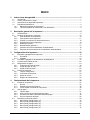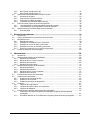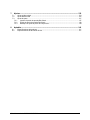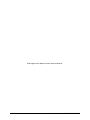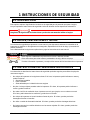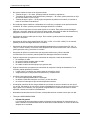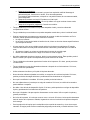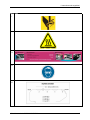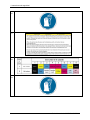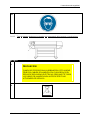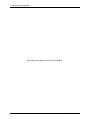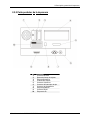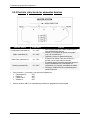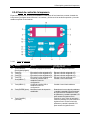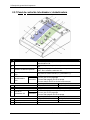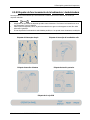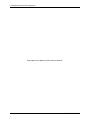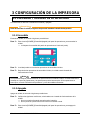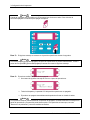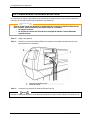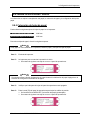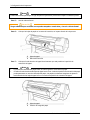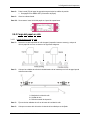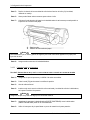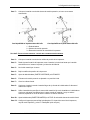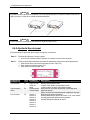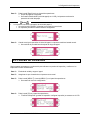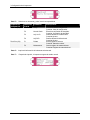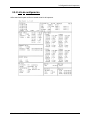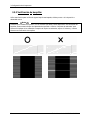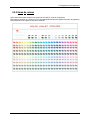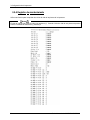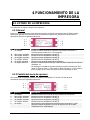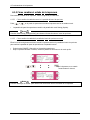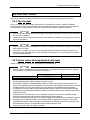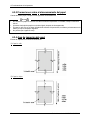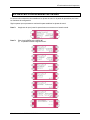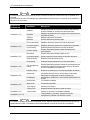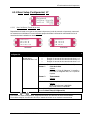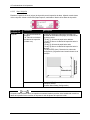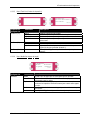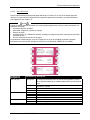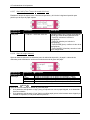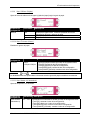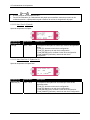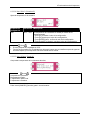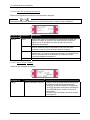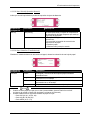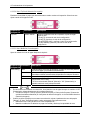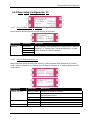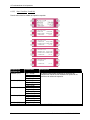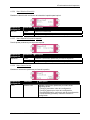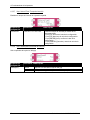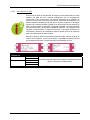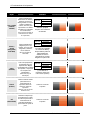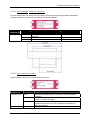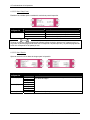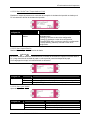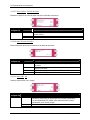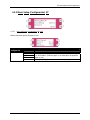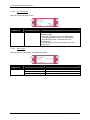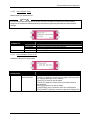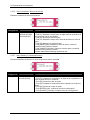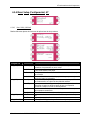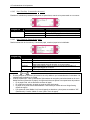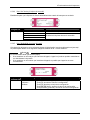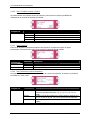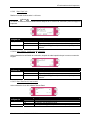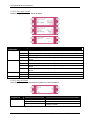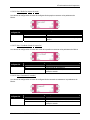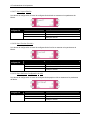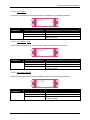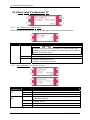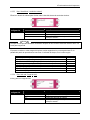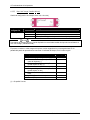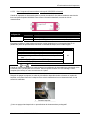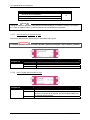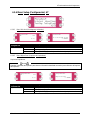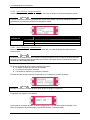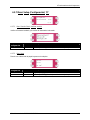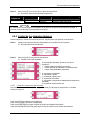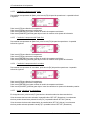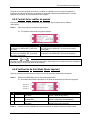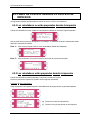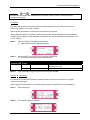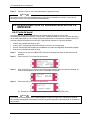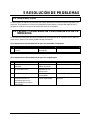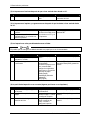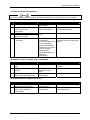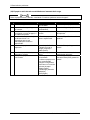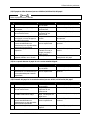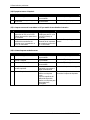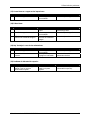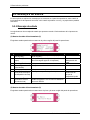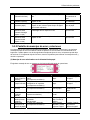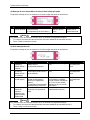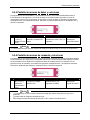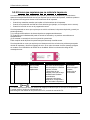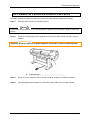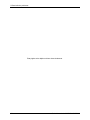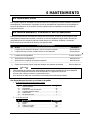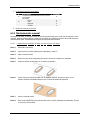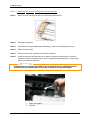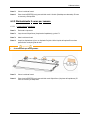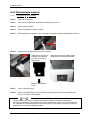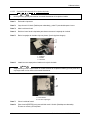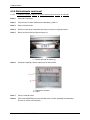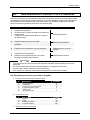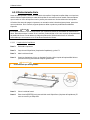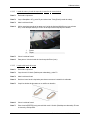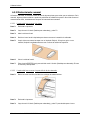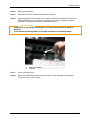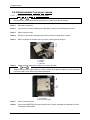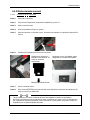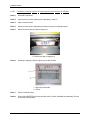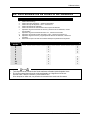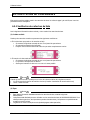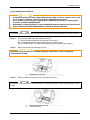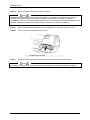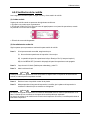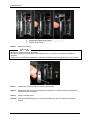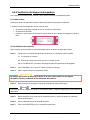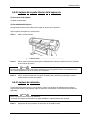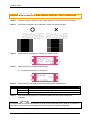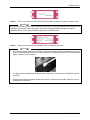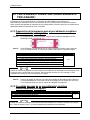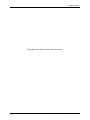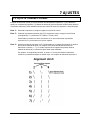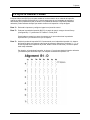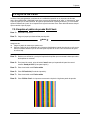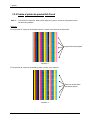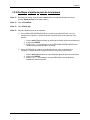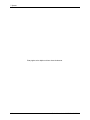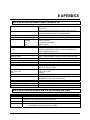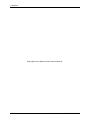Mayo de 2008
701P48643
Impresora de color de
formato ancho
8265/8290/8365/8390
Guía del usuario


AVISO DE COPYRIGHT
COPYRIGHT © 2008 Xerox. Reservados todos los derechos.
Este documento no puede reproducirse de ninguna manera, ni parcial ni totalmente, sin la autorización
por escrito del propietario del copyright.
Este documento se proporciona para la serie de impresoras de color de formato ancho Xerox
8265/8290/8365/8390. Teniendo en cuenta la distribución de la información que contiene este
documento, la entidad a la que el mismo se entrega asume su custodia y control y acepta las siguientes
condiciones:
La información que contiene este documento es confidencial, y no se puede copiar ni reproducir ninguna
parte de la misma, sin el consentimiento por escrito de Xerox.
Este documento y su contenido no puede utilizarse, en ninguna circunstancia, para fabricar o reproducir
el artículo que se muestra y la entrega de este documento no constituye ningún derecho o licencia para
hacerlo.
Regulaciones de
WEEE
Información ambiental
Desecho de su producto viejo
Su producto ha sido diseñado y fabricado con materiales y componentes de alta calidad, los
cuales pueden ser reciclados y reutilizados.
Cuando un producto tiene este símbolo de un cesto de basura con ruedas tachado, el producto
está cubierto por la directiva europea 2002/96/EC.
Obtenga información acerca del sistema de recolección de productos eléctricos y electrónicos de
su localidad.
Respete las reglas de su localidad y no deseche sus productos viejos junto con su basura
doméstica normal. El desecho apropiado de su producto viejo ayudará a prevenir posibles
consecuencias negativas para el medio ambiente y la salud humana.

Esta página se ha dejado en blanco intencionalmente.
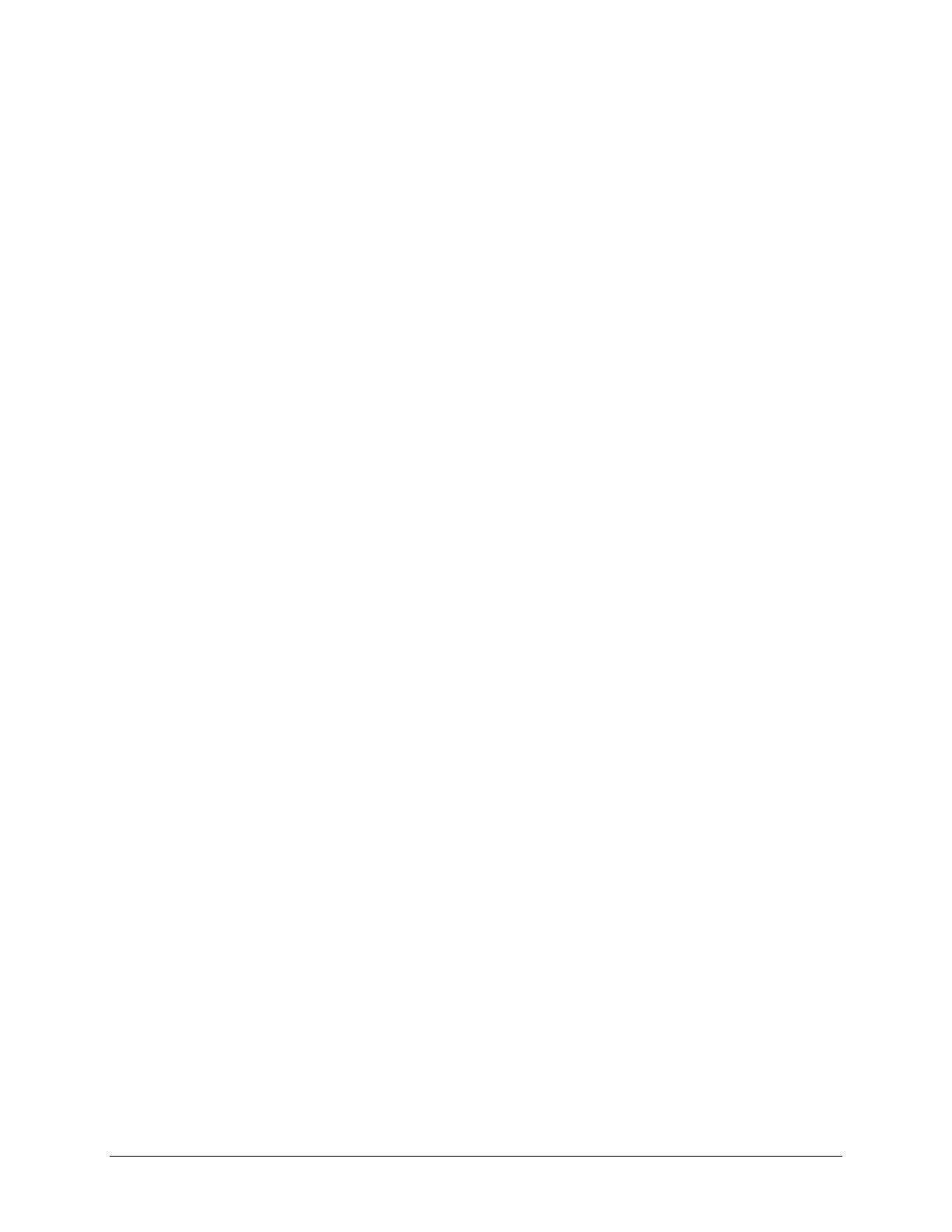
Guía del usuario de 8265/8290/8365/8390 i
ÍNDICE
1 Instrucciones de seguridad ................................................................................................... 1
1.1 Introducción ......................................................................................................................................1
1.2 Avisos, precauciones y notas ...........................................................................................................1
1.3 Instrucciones de seguridad importantes...........................................................................................1
1.4 Etiquetas de advertencia ..................................................................................................................4
1.4.1 Manejo de etiquetas de advertencia ..........................................................................................4
1.4.2 Tipos de etiquetas de advertencia y sus ubicaciones................................................................4
2 Descripción general de la impresora................................................................................... 9
2.1 Características..................................................................................................................................9
2.2 Nombres de las piezas y funciones................................................................................................10
2.2.1 Parte delantera de la impresora...............................................................................................10
2.2.2 Parte posterior de la impresora................................................................................................11
2.2.3 Posición y función de los elementos térmicos .........................................................................12
2.2.4 Panel de control de la impresora..............................................................................................13
2.2.5 Bobinadora (frente) ..................................................................................................................15
2.2.6 Desbobinadora (posterior ).......................................................................................................15
2.2.7 Panel de control de la bobinadora / desbobinadora.................................................................16
2.2.8 Etiquetas de funcionamiento de la bobinadora / desbobinadora............................................. 17
3 Configuración de la impresora............................................................................................ 19
3.1 Encendido y apagado de la impresora........................................................................................... 19
3.1.1 Encendido.................................................................................................................................19
3.1.2 Apagado ...................................................................................................................................19
3.2
Encendido / apagado de la bobinadora / desbobinadora...............................................................21
3.3 Conexión de la interfaz de red........................................................................................................22
3.4 Manipulación del papel...................................................................................................................23
3.4.1 Colocación de hojas de papel ..................................................................................................23
3.4.2 Carga del papel en rollo ...........................................................................................................25
3.4.3 Ajuste del tipo de papel ............................................................................................................28
3.5
Prueba de impresión.......................................................................................................................29
3.5.1 Lista de configuración ..............................................................................................................31
3.5.2 Verificación de boquillas...........................................................................................................32
3.5.3 Gama de colores ......................................................................................................................33
3.5.4 Registro de mantenimiento ......................................................................................................34
4 Funcionamiento de la impresora......................................................................................... 35
4.1 Estado de la impresora...................................................................................................................35
4.1.1 Normal ......................................................................................................................................35
4.1.2 Pantalla del menú de opciones ................................................................................................ 35
4.1.3 Cómo cambiar el estado de la impresora ................................................................................36
4.2
Uso del papel..................................................................................................................................37
4.2.1 Tipo de papel............................................................................................................................37
4.2.2 Avisos acerca de la manipulación del papel ............................................................................37
4.2.3 Precauciones sobre el almacenamiento del papel................................................................... 38
4.2.4 Área de impresión del papel.....................................................................................................38
4.3
Descripción general de menús .......................................................................................................39
4.3.1 Menú Setup (Configuración) 1/7 ..............................................................................................41
4.3.2 Menú Setup (Configuración) 2/7 ..............................................................................................53
4.3.3 Menú Setup (Configuración) 3/7 ..............................................................................................63
4.3.4 Menú Setup (Configuración) 4/7 ..............................................................................................67
4.3.5 Menú Setup (Configuración) 5/7 ..............................................................................................76

ii Guía del usuario de 8265/8290/8365/8390
4.3.6 Menú Setup (Configuración) 6/7 ..............................................................................................81
4.3.7 Menú Setup (Configuración) 7/7 ..............................................................................................83
4.4
Operaciones efectuadas desde el panel de control ....................................................................... 84
4.4.1 Alimentación de papel ..............................................................................................................84
4.4.2 Control de los elementos térmicos...........................................................................................85
4.4.3 Control de los rodillos de presión.............................................................................................87
4.4.4 Verificación de Print Mode (Modo imprimir) ............................................................................. 87
4.5
Panel de control durante el proceso de impresión......................................................................... 88
4.5.1 Los calentadores no están preparados durante la impresión .................................................. 88
4.5.2 Los calentadores están preparados durante la impresión ....................................................... 88
4.6
Operaciones que se realizan después de la impresión..................................................................90
4.6.1 Corte del papel .........................................................................................................................90
5 Resolución de problemas .................................................................................................... 91
5.1 Introducción ....................................................................................................................................91
5.2 Fallas y problemas de funcionamiento de la impresora .................................................................91
5.3 Mensajes de error...........................................................................................................................98
5.3.1 Mensajes de estado .................................................................................................................98
5.3.2 Pantallas de mensajes de error y soluciones........................................................................... 99
5.3.3 Pantallas de errores de datos y soluciones ...........................................................................101
5.3.4 Pantallas de errores de comando y soluciones .....................................................................101
5.3.5 Errores que requieren que se reinicie la impresora ...............................................................102
5.4
Cuando se producen atascos de papel........................................................................................ 103
6 Mantenimiento..................................................................................................................... 105
6.1 Introducción ..................................................................................................................................105
6.2 Mantenimiento periódico de la 8265/8290....................................................................................105
6.2.1 Mantenimiento semanal .........................................................................................................106
6.2.2 Mantenimiento 2 veces por semana ......................................................................................108
6.2.3 Mantenimiento mensual .........................................................................................................109
6.2.4 Mantenimiento semi-anual .....................................................................................................111
6.3
Mantenimiento periódico de la 8365/8390....................................................................................112
6.3.1 Mantenimiento diario ..............................................................................................................113
6.3.2 Mantenimiento semanal .........................................................................................................115
6.3.3 Mantenimiento 2 veces por semana ......................................................................................117
6.3.4 Mantenimiento mensual .........................................................................................................118
6.4
Procedimientos de servicio autorizados.......................................................................................120
6.5 Sustitución de consumibles ..........................................................................................................121
6.5.1 Sustitución de cartuchos de tinta ...........................................................................................121
6.5.2 Sustitución de la cuchilla ........................................................................................................124
6.5.3 Sustitución del tanque de desperdicio ...................................................................................126
6.6
Limpieza........................................................................................................................................127
6.6.1 Limpieza de la caja exterior....................................................................................................127
6.6.2 Limpieza de la parte interior de la impresora .........................................................................128
6.6.3 Limpieza de cabezales...........................................................................................................128
6.7
Procedimiento LongStore (Almacenamiento prolongado)............................................................131
6.7.1 Preparación de la impresora para el procedimiento LongStore (Almacenamiento
prolongado) ............................................................................................................................131
6.7.2 Encendido después de un procedimiento LongStore (Almacenamiento prolongado)...........131

Guía del usuario de 8265/8290/8365/8390 iii
7 Ajustes................................................................................................................................. 133
7.1 Ajuste unidireccional.....................................................................................................................133
7.2 Ajuste bidireccional.......................................................................................................................135
7.3 Ajuste de paso ..............................................................................................................................137
7.3.1 Imprima el patrón de prueba Dist.Check................................................................................137
7.3.2 Evalúe el patrón de prueba Dist.Check.................................................................................. 138
7.3.3 Modifique el ajuste de paso de la impresora..........................................................................139
8 Apéndice.............................................................................................................................. 141
8.1 Especificaciones del producto ......................................................................................................141
8.2 Especificaciones de la interfaz de red..........................................................................................141

iv Guía del usuario de 8265/8290/8365/8390
Esta página se ha dejado en blanco intencionalmente.

Guía del usuario de 8265/8290/8365/8390 1
1 INSTRUCCIONES DE SEGURIDAD
1.1 INTRODUCCIÓN
Este capítulo explica el significado de los términos de seguridad para el personal que opera el equipo,
incluye importantes instrucciones de seguridad e indica la ubicación de las etiquetas de advertencia.
Importante
Asegúrese de seguir todas las instrucciones y avisos de este manual al utilizar el equipo.
1.2 AVISOS, PRECAUCIONES Y NOTAS
Los términos de seguridad que aparecen en este manual y las etiquetas de advertencia colocadas en la
impresora se clasifican en las siguientes tres categorías, dependiendo del nivel de riesgo (o la escala del
posible accidente).
Lea cuidadosamente las siguientes explicaciones y siga las instrucciones de este manual.
Condiciones de
seguridad
Detalles
Importante
Debe seguirse cuidadosamente para evitar la muerte o lesiones severas.
Precaución
Debe observarse para evitar lesiones (moderadas o leves) y daño a su equipo.
Notas
Contiene información importante y consejos útiles acerca del funcionamiento de su impresora.
1.3 INSTRUCCIONES DE SEGURIDAD IMPORTANTES
A continuación se describen las instrucciones de seguridad que deben seguirse para utilizar el equipo de
una manera segura.
• No coloque la impresora en las siguientes áreas. Si lo hace, la impresora podría inclinarse o caerse y
producir lesiones.
{ Superficies inestables
{ Pisos inclinados
{ Áreas afectadas por la vibración de otros equipos
• No pise ni coloque objetos pesados sobre la impresora. Si lo hace, la impresora podría inclinarse o
caerse y producir lesiones.
• No cubra el orificio de ventilación de su impresora con tela, por ejemplo, con un cobertor o mantel.
Si lo hace, podría obstruirse la ventilación y producirse un incendio.
• No coloque la impresora en áreas húmedas o llenas de polvo. Si lo hace, pueden producirse
descargas eléctricas o incendios.
• No utilice un cable de alimentación dañado. Si lo hace, pueden producirse descargas eléctricas.
• No intente conectar los enchufes eléctricos con las manos mojadas. Si lo hace, pueden producirse
descargas eléctricas.

1 Instrucciones de seguridad
2 Guía del usuario de 8265/8290/8365/8390
• No conecte cables de tierra en las siguientes áreas.
{ Tuberías de gas → Si lo hace, podrían producirse incendios o explosiones.
{ Terminales de tierra para líneas telefónicas o pararrayos → Si lo hace, podría producirse un flujo
de corriente masivo, si cae un rayo.
{ Tuberías de agua o grifos → Si hay algún componente de plástico en la tubería, la conexión a
tierra no funcionará correctamente.
• No introduzca objetos metálicos o inflamables en los orificios, por ejemplo en las perforaciones de
ventilación. Si lo hace, pueden producirse descargas eléctricas o incendios.
• Deje de utilizar la impresora si se ha vertido líquido en su interior. Esto podría causar descargas
eléctricas o incendios. Apague la impresora lo antes posible, desconecte el cable de alimentación y
póngase en contacto con el técnico de servicio de Xerox de su localidad.
• Asegúrese de utilizar el cable que se incluye. De lo contrario, podrían producirse descargas
eléctricas o incendios.
• Asegúrese de utilizar voltaje especificado (CA 100 V a 120V, o CA 220V a 240V). De lo contrario,
podrían producirse descargas eléctricas o incendios.
• Asegúrese de utilizar corriente eléctrica obtenida directamente de un tomacorriente (CA 100 V a
120V, o CA 220V a 240V). No conecte varios dispositivos al mismo tomacorriente. De lo contrario,
podría generarse calor y producirse un incendio.
• Asegúrese de utilizar un tomacorriente que tenga terminal de tierra y utilice la terminal
correctamente. De lo contrario, podrían producirse descargas eléctricas o incendios.
• Siga las instrucciones que aparecen a continuación al manipular el cable de alimentación.
{ No modifique el cable.
{ No coloque objetos pesados sobre el cable.
{ No doble, tuerza ni tire del cable.
{ No instale el cable cerca de equipos que generen calor.
• Siga las instrucciones que aparecen a continuación al manipular la clavija de alimentación. De lo
contrario, podrían producirse incendios.
{ Limpie el polvo y cualquier otro residuo antes de enchufar la clavija.
{ Asegúrese de que la clavija esté enchufada firme y completamente.
• Al utilizar el interruptor de pie, asegúrese de:
{ No colocar objetos pesados sobre el interruptor.
{ No doblar el cable del interruptor con fuerza y no tirar del cable.
{ No colocar el interruptor de pie cerca de dispositivos térmicos.
• Al manipular cartuchos de tinta, tenga cuidado de que la tinta no entre en contacto con sus ojos ni
con su piel. Sin embargo, si esto ocurre, lávese inmediatamente los ojos con agua y lave su piel con
agua y jabón. De lo contrario, sus ojos podrían congestionarse o inflamarse levemente. Si siente
molestias, consulte a su médico inmediatamente.
• No desarme los cartuchos de tinta. Si lo hace, la tinta podría entrar en contacto con sus ojos o su piel.
• Tintas para 8265/8290/8365/8390
{ Información general:
Los síntomas de envenenamiento pueden presentarse incluso después de varias horas; por lo
tanto el individuo involucrado debe estar en observación médica durante un mínimo de 48 horas
después de un accidente.

1 Instrucciones de seguridad
Guía del usuario de 8265/8290/8365/8390 3
Después de la inhalación:
Suministre aire fresco. Si es necesario, proporcione respiración artificial. Mantenga al
paciente abrigado. Consulte a un médico, si los síntomas persisten.
Si el paciente está inconsciente, colóquelo en una posición lateral, de una manera estable,
para transportarlo.
Después del contacto con la piel
: El producto no irrita la piel.
Después del contacto con los ojos
: Lave el ojo abierto con agua corriente durante varios
minutos.
Después de la ingestión (tragárselo)
: Consulte a su médico.
• Tenga cuidado de que sus dedos no se queden atrapados al abrir y cerrar la cubierta del
compartimiento de tinta.
• Tenga cuidado de que sus dedos no se queden atrapados cuando abra y cierre la cubierta frontal.
• Siga las instrucciones que aparecen a continuación al conectar el cable de interfaz de red. De lo
contrario, podrían producirse descargas eléctricas o incendios.
{ No toque el conector.
{ No enchufe el conector del cable de interfaz de red, si éste no tiene las mismas especificaciones
que la tarjeta de interfaz.
• Al cortar papel en rollo, tenga cuidado cuando realice los siguientes procedimientos. El manejo
incorrecto del sistema de corte puede causar lesiones a las manos, producidas por la cuchilla de
corte.
{ Al sostener el papel, no coloque sus dedos sobre la ranura de corte del papel.
{ Mueva la cuchilla lentamente a lo largo de la ranura de corte del papel.
• No utilice adelgazador de pintura, benceno, alcohol u otros agentes activos. Éstos podrían producir
daños o causar que la pintura se desprenda de la parte externa de la unidad.
• Tenga cuidado de no derramar agua hacia el interior de la impresora. Si lo hace, puede producirse
un cortocircuito.
• Tenga cuidado de no tocar los calentadores durante o después de su funcionamiento. Si lo hace,
pueden producirse quemaduras.
• Utilice solamente tinta Xerox y el líquido de limpieza adecuado.
• Nunca abra las cubiertas sujetadas con tornillos, a excepción de la cubierta izquierda. Si lo hace,
podrían producirse descargas eléctricas o problemas de funcionamiento en la impresora.
• No toque la cuchilla de la cortadora. Si lo hace, pueden producirse lesiones.
• No corte objetos duros ni permita que se caiga la cortadora. Si lo hace, la cuchilla de la cortadora
podría dañarse o romperse.
• No doble ni tire del tubo de desperdicio líquido. Si lo hace, podría producirse una fuga de desperdicio
líquido y problemas de funcionamiento del producto.
• No toque el limpiador ni la tapa superior directamente con las manos. Utilice un paño sin pelusa y
guantes para limpiar.
• No incline la impresora, ni la coloque contra un muro o al revés. Si lo hace, la tinta podría derramarse
hacia el interior de la impresora. Además, la garantía no cubre el movimiento del producto después
de la entrega.
• Para la producción del equipo que ha adquirido se ha requerido la extracción y el uso de recursos
naturales. El equipo puede contener sustancias peligrosas para la salud y el medio ambiente. Para

1 Instrucciones de seguridad
4 Guía del usuario de 8265/8290/8365/8390
evitar la diseminación de esas sustancias en nuestro medio ambiente y disminuir el impacto en los
recursos naturales, le sugerimos que utilice el sistema de recolección adecuado. Esos sistemas
reutilizan o reciclan la mayoría de los materiales de su equipo usado de una manera responsable. Si
necesita más información acerca de los sistemas de recolección, reutilización y reciclaje, póngase en
contacto con las autoridades encargadas de la administración del desperdicio de su localidad.
1.4 ETIQUETAS DE ADVERTENCIA
A continuación se explica el manejo, la ubicación y los tipos de etiquetas de advertencia.
Las etiquetas de advertencia se colocan en áreas en las que se requiere atención. Asegúrese de leer y
entender completamente sus posiciones y contenido, antes de efectuar cualquier actividad.
1.4.1 Manejo de etiquetas de advertencia
Asegúrese de que se cumplan las siguientes condiciones al manejar las etiquetas.
Notas
• Asegúrese de que todas las etiquetas puedan verse claramente. Si el texto o las ilustraciones no se
ven claramente, limpie o sustituya la etiqueta.
• Al limpiar las etiquetas, utilice un paño humedecido con agua o un detergente neutral. No utilice
solventes ni gasolina.
• Si una etiqueta de advertencia está daña, perdida o no puede verse claramente, sustitúyala. Póngase
en contacto con el técnico de servicio de Xerox de su localidad para sustituir etiquetas de advertencia.
1.4.2 Tipos de etiquetas de advertencia y sus ubicaciones
A continuación se muestran las ubicaciones de las etiquetas de advertencia.
1.4.2.1 Tipos
de etiquetas de advertencia colocadas en la parte delantera de la impresora y sus ubicaciones

1 Instrucciones de seguridad
Guía del usuario de 8265/8290/8365/8390 5
No. Tipo
1
2
3
4
5

1 Instrucciones de seguridad
6 Guía del usuario de 8265/8290/8365/8390
6
7
8
9

1 Instrucciones de seguridad
Guía del usuario de 8265/8290/8365/8390 7
10
1.4.2.2 Tipos
de etiquetas de advertencia colocadas en la parte posterior de la impresora y sus ubicaciones
No. Tipo
3
PRECAUCIÓN
CUANDO SE PROPORCIONA LA BOBINADORA, ESTA UNIDAD
TIENE DOS CABLES DE ALIMENTACIÓN. PARA REDUCIR EL
RIESGO DE DESCARGAS ELÉCTRICAS, DESCONECTE TODOS
LOS CABLES DE ALIMENTACIÓN ANTES DE EFECTUAR
ACTIVIDADES DE SERVICIO.
4

1 Instrucciones de seguridad
8 Guía del usuario de 8265/8290/8365/8390
Esta página se ha dejado en blanco intencionalmente.

Guía del usuario de 8265/8290/8365/8390 9
2 DESCRIPCIÓN GENERAL
DE LA IMPRESORA
2.1 CARACTERÍSTICAS
A continuación se explican las características de la impresora.
(1) Salida de alta velocidad
Alcanza altas velocidades al imprimir en papel de un ancho de hasta 2280 mm, y un ancho de impresión
de hasta 2250 mm.
(2) Una amplia variedad de materiales de impresión compatibles
La altura del cabezal es ajustable y puede adaptarse a papel de diferentes grosores, entre 0.08 y 1.1 mm.
(3) Una reproducción del color vibrante
Se utilizan ya sea 4 ó 6 colores de impresión, para obtener una reproducción nítida y vibrante del color.
Los cartuchos de tinta tienen una capacidad de 220ml o 440ml e incluyen un chip IC que detecta la
cantidad de tinta en el cartucho, lo cual mejora la productividad de una manera significativa.
(4) Uso eficaz del papel
Se proporciona una función de alimentación de material que le permite al usuario alimentar el material
hacia adelante o hacia atrás, para ajustar la posición de impresión. Debido a que se puede imprimir en
materiales en los que se ha impreso anteriormente, el espacio adicional puede utilizarse con eficacia.

2 Descripción general de la impresora
10 Guía del usuario de 8265/8290/8365/8390
2.2 NOMBRES DE LAS PIEZAS Y FUNCIONES
A continuación se explican los nombres de las piezas y las funciones.
2.2.1 Parte delantera de la impresora
No. Nombre Función
1
Placa térmica Sostiene y calienta el papel durante la impresión.
2
Cubierta frontal
Protege al operador de las piezas impulsoras de la impresora
durante su funcionamiento. Abra y cierre la cubierta únicamente
para efectuar las siguientes operaciones:
• Ajuste y sustitución de papel
• Sustitución de cuchilla
• Limpieza de limpiador
3
Carro Impulsa y sostiene los cabezales de impresión.
4
Panel de operaciones Controla la impresora.
5
Cubierta del
compartimiento de tinta
Cubre el compartimiento de tinta.
6
Soporte Sostiene el cuerpo principal.
7
Conjunto de la botella de
desperdicio
Recolecta el líquido de desperdicio.
8
Bobinadora Enrolla el papel de rollo.
9
Sistema de tensión
frontal
Mantiene tensado el papel.
10
Cubiertas de
mantenimiento
izquierdas.
Cubren las áreas de mantenimiento.

2 Descripción general de la impresora
Guía del usuario de 8265/8290/8365/8390 11
2.2.2 Parte posterior de la impresora
No. Conexión
1
Conector Ethernet
2
Ranura del lector de tarjetas
3
Etiqueta SmartChip
4
Cubierta del soporte
5
Conector Centronics
6
Conector del interruptor de pie
7
Conector de alimentación
8
Etiqueta ambiental
9
Conector DB-25
10
Etiqueta de ID

2 Descripción general de la impresora
12 Guía del usuario de 8265/8290/8365/8390
2.2.3 Posición y función de los elementos térmicos
Elemento térmico Temperatura Función
Precalentador (calentador A) 20 – 50°C
• Abre los poros para que el papel reciba mejor la
tinta 8365/8390 Mild Solvent.
Fijador (calentador B) 20 – 40°C
• Permite un nivel óptimo de fijación en el papel
(con o sin revestimiento).
• Optimiza el control de ganancia de punto.
Fijador final (calentador C) 20 – 70°C
• El fijador final finaliza el proceso de fijación y
permite que las impresiones se sequen.
Secador (calentador D) 20 – 50°C
• El secador finaliza el proceso de secado para que
haya compatibilidad con el rebobinado, en
combinación con mayores velocidades de salida.
• Disminuye la adherencia de los materiales para
carteles impresos.
• Para el usuario 1 y el usuario 8, las opciones prefijadas son:
{ Precalentador A: 50°C
{ Fijador B: 40°C
{ Fijador final C: 50°C
{ Secador D: 50°C
• Para los usuarios 2 Î 7, los calentadores permanecen apagados de forma prefijada.

2 Descripción general de la impresora
Guía del usuario de 8265/8290/8365/8390 13
2.2.4 Panel de control de la impresora
El panel de operaciones se utiliza para establecer condiciones de funcionamiento, mostrar el estado de
la impresora y configurar otras funciones. Los nombres y funciones de las teclas de operación y luces de
estado se explican a continuación.
2.2.4.1 Teclas
de operación
No. Nombre Normal
Pantalla del menú Setup
(Configuración)
1
Tecla [POWER]
(Encendido/Apagado)
Enciende y apaga la impresora. Enciende y apaga la impresora.
2
Tecla [F1] Ejecuta la función asignada a F1. Ejecuta la función asignada a F1.
3
Tecla [F2] Ejecuta la función asignada a F2. Ejecuta la función asignada a F2.
4
Tecla [F3] Ejecuta la función asignada a F3. Ejecuta la función asignada a F3.
5
Tecla [F4] Ejecuta la función asignada a F4. Ejecuta la función asignada a F4.
6
Tecla [MENU ↑]
Cambia la pantalla LCD al
estado del menú de
configuración.
Cambia el menú hacia atrás.
7
Tecla [MENU ↓]
Cambia la pantalla LCD al
estado del menú de
configuración.
Cambia el menú hacia adelante.
8
Tecla [ENTER] (Intro) Muestra el modo de impresión
establecido.
Determina el nuevo valor de parámetro
y cambia la pantalla LCD para mostrar
el siguiente menú. Establece el valor
de parámetro y cambia la pantalla LCD
para mostrar el siguiente menú.
9
Tecla [CANCEL]
(Cancelar)
- Cancela el nuevo valor de parámetro y
cambia la pantalla LCD para mostrar el
siguiente menú. Elimina el valor de
parámetro y cambia la pantalla LCD
para mostrar el siguiente menú.

2 Descripción general de la impresora
14 Guía del usuario de 8265/8290/8365/8390
2.2.4.2 Pantalla LCD e indicadores de luz
No. Nombre Color Estado Función
10
Monitor LCD - - El monitor muestra el estado de funcionamiento y los
mensajes de error de la impresora.
Enc. La impresora está encendida.
11
Luz POWER
(Enc./Ap.)
Verde
Ap. La impresora está apagada.
Parpadea Se ha producido un error. El contenido se muestra
en el monitor LCD.
12
Luz ERROR Rojo
Ap. No hay errores o la máquina está apagada.
Enc. La impresora recibe datos de impresión.
Parpadea La impresora analiza datos recibidos.
13
Luz DATA
(Datos)
Anaranjado
Ap. La impresora espera la recepción de datos de
impresión.
Enc. El rodillo de presión está en la posición de liberación.
El papel no se ha cargado.
14
Luz MEDIA SET
(Colocación del
papel)
Anaranjado
Ap. El rodillo de presión está en la posición de
asegurado.
El papel no se ha cargado.
Enc. El tipo de papel está ajustado a rollo.
15
Luz ROLL
(Rollo)
Anaranjado
Ap. El tipo de papel está ajustado a hoja.
Enc. El tipo de papel está ajustado a hoja.
16
Luz SHEET
(Hoja)
Anaranjado
Ap. El tipo de papel está ajustado a rollo.
Enc. La temperatura de los elementos térmicos es la
solicitada.
La temperatura real es la que se ha solicitado.
Parpadea Los elementos térmicos se están calentando.
La temperatura real no es la que se ha solicitado.
17
Luz HEATER
(Calentador)
Anaranjado
Ap. Los elementos térmicos están apagados.

2 Descripción general de la impresora
Guía del usuario de 8265/8290/8365/8390 15
2.2.5 Bobinadora (frente)
No. Nombre Función
1
Sistema de tensión
delantero
Ajusta la tensión entre la plataforma de impresión y el sistema de
bobinado.
2
Panel de operaciones Controla la desbobinadora / bobinadora 100 manualmente o
automáticamente
3
Caja PCB Contiene las tarjetas que controlan la UW/W 100.
4
Unidad de rollo motorizada Sostiene y bobina el papel en rollo.
5
Barra de la unidad de rollo Sostiene las unidades de rollo.
6
Unidad de rollo Sostiene el papel en rollo.
2.2.6 Desbobinadora (posterior )
No. Nombre Función
1
Sistema de tensión
posterior
Ajusta la tensión entre la plataforma de impresión y el sistema de
desbobinado.
2
Unidad de rollo Sostiene el papel en rollo.
3
Unidad de rollo motorizada Sostiene y desbobina el papel en rollo.
4
Barra de la unidad de rollo Sostiene las unidades de rollo.

2 Descripción general de la impresora
16 Guía del usuario de 8265/8290/8365/8390
2.2.7 Panel de control de la bobinadora / desbobinadora
No. Nombre Función
A /
Sección del panel de operaciones que controla la
desbobinadora 100.
B /
Sección del panel de operaciones que controla la bobinadora
100.
1 Selector del lado de impresión
Si ha colocado papel con el lado externo impreso, seleccione
‘OUT’. De lo contrario, seleccione ‘IN’.
2
Interruptor de la desbobinadora
100
Elija entre los modos manual (“0”) y automático (“I”).
Manual
3
LED de la
desbobinadora
100
Automático
El LED se ilumina cuando se presiona algún botón
El motor gira: El LED parpadea.
El motor está apagado: El LED se apaga.
El motor acelera: El LED se ilumina continuamente.
Impresión externa Impresión interna
4 Botón de retroceso Desenrolla la desbobinadora Enrolla la desbobinadora
5 Botón de avance Enrolla la desbobinadora Desenrolla la desbobinadora
6 Interruptor de bobinadora 100 Elija entre los modos manual (“0”) y automático (“I”).
Manual
7
LED de la
bobinadora 100
Automático
El LED se ilumina cuando se presiona algún botón
El motor gira: El LED parpadea
El motor está apagado: El LED se apaga.
Impresión externa Impresión interna
8 Botón de retroceso Desenrolla la bobinadora Desenrolla la bobinadora
9 Botón de avance Enrolla la bobinadora Enrolla la bobinadora
10 LED de potencia Se ilumina si el sistema está encendido.

2 Descripción general de la impresora
Guía del usuario de 8265/8290/8365/8390 17
2.2.8 Etiquetas de funcionamiento de la bobinadora / desbobinadora
Las etiquetas de funcionamiento que se mencionan a continuación se han colocado en áreas que
requieren atención.
Notas
• Asegúrese de que todas las etiquetas puedan verse claramente. Si el texto o las ilustraciones no se
ven claramente, limpie la etiqueta.
• Para limpiar las etiquetas, utilice un paño humedecido con agua o un detergente neutral. No utilice
solventes ni gasolina.
• Si una etiqueta de funcionamiento está dañada, perdida, o si no puede verse claramente, sustitúyala.
Etiqueta del interruptor de pie Etiqueta de la manija de la unidad de rollo
Etiqueta de tensión delantera
Etiqueta de tensión posterior
Etiqueta de la caja PCB

2 Descripción general de la impresora
18 Guía del usuario de 8265/8290/8365/8390
Esta página se ha dejado en blanco intencionalmente.

Guía del usuario de 8265/8290/8365/8390 19
3 CONFIGURACIÓN DE LA IMPRESORA
3.1 ENCENDIDO Y APAGADO DE LA IMPRESORA
A continuación se describe el método de encendido y apagado.
Precaución
Antes de encender la unidad, asegúrese de que esté instalada la botella de desperdicio.
3.1.1 Encendido
Encienda la unidad, de acuerdo al siguiente procedimiento.
Paso 1 : Pulse la tecla [POWER] (Encendido/Apagado) del panel de operaciones, para encender la
unidad.
¾ La lámpara de encendido del panel de operaciones se iluminará (verde).
Paso 1 : La unidad pondrá en marcha las operaciones de encendido iniciales.
Paso 2 : Después de las operaciones de encendido iniciales, la unidad entrará al estado de
funcionamiento normal.
Notas
Si se presenta cualquier problema durante las operaciones de encendido iniciales, la unidad mostrará un
mensaje en el panel de operaciones y las operaciones pueden interrumpirse. Si las operaciones se
interrumpen, consulte "Resolución de problemas" y tome las medidas necesarias.
3.1.2 Apagado
Apague la unidad, de acuerdo al siguiente procedimiento.
Paso 1 : Verifique las siguientes condiciones, relacionadas con el estado de funcionamiento de la
unidad.
¾ Que no se estén efectuando operaciones de impresión.
¾ Que el panel de operaciones se encuentre en el estado normal.
Paso 2 : Pulse la tecla [POWER] (Encendido/Apagado) del panel de operaciones, para apagar la
unidad.

3 Configuración de la impresora
20 Guía del usuario de 8265/8290/8365/8390
Notas
Cuando la impresora está encendida, el LED de potencia se ilumina en verde. Pulse el botón de
encendido/apagado nuevamente para apagar la máquina.
Paso 3 : El siguiente mensaje se muestra en el panel de operaciones durante 3 segundos.
Notas
Si la tecla [POWER] (Encendido/Apagado) del panel de operaciones se pulsa accidentalmente, vuelva a
pulsar la tecla [POWER] (Encendido/Apagado) mientras se muestra el siguiente mensaje.
Paso 4 : El producto realizará la operación de apagado.
¾ Se muestra el siguiente mensaje de error en el panel de operaciones.
¾ Todas las lámparas y la pantalla LCD del panel de operaciones se apagarán.
¾ El producto se apagará automáticamente después de efectuar un lavado de tubos.
Notas
Si se presenta cualquier problema durante la operación de apagado, la unidad mostrará un mensaje en el
panel de operaciones y la operación puede interrumpirse. Si la operación se interrumpe, consulte
“Resolución de problemas” y tome las medidas necesarias.

3 Configuración de la impresora
Guía del usuario de 8265/8290/8365/8390 21
3.2 ENCENDIDO / APAGADO DE LA BOBINADORA /
DESBOBINADORA
El interruptor se encuentra en la caja de la fuente de alimentación.
Su estado se indica con los símbolos “O” y “I”.
“I” Encendido El LED de potencia del panel de control del sistema de bobinado se ilumina
“O” Apagado El LED de potencia del panel de control del sistema de bobinado no se ilumina.

3 Configuración de la impresora
22 Guía del usuario de 8265/8290/8365/8390
3.3 CONEXIÓN DE LA INTERFAZ DE RED
A continuación se explica el procedimiento de conexión de la interfaz de red. Para conectar la impresora
al entorno de red, siga los pasos que se presentan a continuación.
Precaución
• Siga las instrucciones que aparecen a continuación para conectar el cable de interfaz de red.
De lo contrario, podrían producirse descargas eléctricas o incendios.
o No toque el conector.
o No enchufe el conector del cable de red a la tarjeta de interfaz, si tienen diferentes
especificaciones.
Paso 1 : Apague la impresora.
Paso 2 : Enchufe el conector del cable de Ethernet al conector de la tarjeta de interfaz de red, en la
parte posterior de la impresora.
1 Conector de interfaz de red
2 Cable de interfaz
Paso 3 : Conecte el otro extremo del cable de Ethernet a la red.
Notas
Consulte el "Manual de operación de la tarjeta de interfaz de red" para utilizar la tarjeta de interfaz de red.

3 Configuración de la impresora
Guía del usuario de 8265/8290/8365/8390 23
3.4 MANIPULACIÓN DEL PAPEL
A continuación se explica la manipulación del papel, la colocación del papel y la configuración del tipo de
papel.
3.4.1 Colocación de hojas de papel
Puede utilizar los siguientes tipos de hojas de papel en su impresora.
Anchura máxima del material
2280 mm
Anchura de impresión de hasta
2250 mm
Para colocar hojas de papel, efectúe los siguientes pasos.
Notas
Si hay papel en rollo instalado en la impresora, bobine el papel y coloque las hojas de papel.
Paso 1 : Encienda la impresora.
Paso 2 : La impresora pone en marcha la operación de inicio.
¾ Se muestra el siguiente mensaje de error en el panel de operaciones.
Notas
Si no desea utilizar la función de detección de papel durante la inicialización del papel: Apáguela en el
elemento de configuración de detección de papel.
Paso 3 : Verifique que la lámpara de hojas del panel de operaciones esté apagada.
Paso 4 : Pulse la tecla [F4] del panel de operaciones para bajar los rodillos de presión.
¾ Se iluminará la luz MEDIA SET (Colocación del papel) (anaranjada).
¾ Se muestra el siguiente mensaje de error en el panel de operaciones.

3 Configuración de la impresora
24 Guía del usuario de 8265/8290/8365/8390
Notas
Puede utilizar el interruptor de pie, en lugar del panel de operaciones para levantar o bajar los rodillos de presión.
Paso 5 : Abra la cubierta frontal.
Precaución
Tenga cuidado de que sus dedos no se queden atrapados cuando abra y cierre la cubierta frontal.
Paso 6 : Coloque las hojas de papel en la ranura de inserción, en la parte frontal de la impresora.
1
Hojas de papel
2
Ranura de inserción
Paso 7 : Coloque el borde derecho del papel de tal manera que esté paralelo a la posición de
colocación del papel.
Notas
• La posición de colocación del papel indica, de manera general, cómo colocar el papel.
• Cuando el borde derecho de las hojas de papel está a 5 mm o más de la posición de colocación del papel,
puede presentarse un error de colocación del papel, si el papel no se detecta. Asegúrese de ajustar el
borde derecho de las hojas de papel a 5 mm o menos de la posición de colocación del papel.
1
Hojas de papel
2
Posición de carga del papel

3 Configuración de la impresora
Guía del usuario de 8265/8290/8365/8390 25
Paso 8 : Pulse la tecla [F4] del panel de operaciones para bajar los rodillos de presión.
¾ Se apagará la luz MEDIA SET (Colocación del papel).
Paso 9 : Cierre la cubierta frontal.
Paso 10 : Se muestra el menú inicial del papel en el panel de operaciones.
3.4.2 Carga del papel en rollo
3.4.2.1 Instalación de un rollo de papel
Paso 1 : Determine la cara imprimible del rollo de papel (impresión interna o externa) y coloque el
rollo de papel tal como se muestra en las siguientes imágenes.
Paso 2 : Coloque las unidades de rollo de la desbobinadora de tal manera que el rollo de papel pueda
colocarse entre ellas.
1 = Manija de la unidad de rollo
2 = Unidad de rollo
3 = Rollo de material de impresión
Paso 3 : Fije una de las unidades de rollo en la barra de la unidad de rollo
Paso 4 : Coloque un extremo del rollo sobre el reborde de la unidad que se ha fijado.

3 Configuración de la impresora
26 Guía del usuario de 8265/8290/8365/8390
Paso 5 : Deslice el reborde de la otra unidad de rollo hacia el interior del rollo y fije la unidad,
utilizando su manija.
Paso 6 : Ahora puede liberar ambos extremos para colocar el rollo.
Paso 7 : Coloque el borde derecho del papel en la desbobinadora de tal manera que esté paralelo a
la posición de colocación del papel.
1
Papel en rollo
2
Posición de colocación del papel
Notas
Recomendamos que se utilicen guantes de algodón para evitar las huellas digitales en el papel para
inyección de tinta.
Paso 8 : Asegure ambos extremos de la desbobinadora.
3.4.2.2 Carga
del papel en la impresora
S
ECCIÓN 1: INSTALACIÓN DE UN EJE VACÍO Y COLOCACIÓN DEL PAPEL A TRAVÉS DEL SISTEMA DE TENSIÓN
POSTERIOR
Paso 1 : Asegúrese de que la impresora y la UW/W 100 estén encendidas.
Paso 2 : Pulse la tecla [F4] para levantar los rodillos de presión.
Paso 3 : Abra la cubierta frontal.
Paso 4 : Instale un eje vacío entre la unidad de rollo motorizada y la unidad de rollo de la bobinadora,
en la parte frontal de la impresora.
Notas
Asegúrese de que el eje sea más largo que el ancho del material.
Paso 5 : Asegúrese de que tanto la desbobinadora (PARTE POSTERIOR) como la bobinadora
(PARTE DELANTERA) estén en el modo MANUAL.
Paso 6 : Utilice el interruptor de pie para liberar un poco de material en la parte posterior.

3 Configuración de la impresora
Guía del usuario de 8265/8290/8365/8390 27
Paso 7 : Coloque el material a través del sistema de tensión posterior, tal como se muestra a
continuación.
Cara imprimible en la parte externa del rollo Cara imprimible en la parte interna del rollo
1 = Desbobinadora
2 = Sistema de tensión posterior
3 = Ranura de inserción de material de la impresora
S
ECCIÓN 2: COLOCACIÓN DEL MATERIAL A TRAVÉS DEL SISTEMA DE TENSIÓN FRONTAL
Paso 1 : Coloque el material a través de los rodillos de presión de la impresora.
Paso 2 : Desde la parte frontal de la impresora, tome el material y tire de éste hasta que la tensión
sea uniforme en el extremo izquierdo y el derecho del material.
Paso 3 : No tire del material por el centro.
Paso 4 : Baje los rodillos de presión de la impresora.
Paso 5 : Ajuste la desbobinadora (PARTE POSTERIOR) a AUTOMATIC.
Paso 6 : El sistema de tensión posterior se ajustará a su posición inicial.
Paso 7 : Cierre la cubierta frontal.
Paso 8 : Comience a imprimir cuando el material llegue al eje frontal de la bobinadora O alimente el
material sin imprimir.
Paso 9 : Utilice cinta adhesiva para fijar el extremo del material al eje vacío instalado en la bobinadora.
Comience colocando cinta adhesiva en la parte central del material y luego en ambos
extremos, aplicando un nivel de tensión uniforme en ambos extremos.
Paso 10 : Ajuste la bobinadora (PARTE DELANTERA) a ACTIVE. Se activará el sistema de tensión frontal.
Paso 11 : Configure la impresora para utilizar la bobinadora. En el panel de control de la impresora,
vaya al menú PaperDet. y pulse F3 TakeUpRoll (rollo receptor).

3 Configuración de la impresora
28 Guía del usuario de 8265/8290/8365/8390
Notas
Es posible invertir la dirección de bobinado, con una pequeña operación. Coloque el cable torcido entre la
caja de control y el cable de la unidad motorizada delantera.
Notas
Puede utilizarse el interruptor de pie durante la carga del papel en rollo.
3.4.3 Ajuste del tipo de papel
El procedimiento de ajuste del tipo de papel se explica a continuación.
Paso 1 : Encienda la impresora y cargue el papel.
¾ Una vez que el papel se haya colocado, se mostrará el menú inicial del papel.
Paso 2 : Pulse una de las siguientes teclas en el panel de operaciones y seleccione el tipo de papel actual.
¾ Para alternar entre una selección de papel en rollo / hoja: [F2]
¾ Para cambiar de carga de papel: [F3]
¾ Para cambiar el tipo de papel: [F4]
Elementos de
configuración
Tecla Parámetros Descripción
Papel en rollo Tipo de papel F2
Hojas de
papel
Alterna el tipo de papel en rollo.
• Papel en rollo: Ajustar al cargar papel en rollo.
• Hojas de papel: Ajustar al cargar hojas de papel.
Palanca arriba Palanca abajo /
arriba
F3
Palanca abajo
Alterna entre el movimiento hacia arriba y hacia abajo de la
palanca de presión.
Utilizar al comenzar nuevamente desde configuración de papel.
Usuario 1
Usuario 2
Usuario 3
Usuario 4
Usuario 5
Usuario 6
Usuario 7
Tipo de papel F4
Usuario 8
Ajusta el tipo de papel para imprimir.
Pueden realizarse ocho ajustes de "usuario 1 a 8", como valores
de configuración para operaciones de impresión.
Consulte ‘Descripción general de menús’

3 Configuración de la impresora
Guía del usuario de 8265/8290/8365/8390 29
Paso 3 : Pulse la tecla [Enter] (Intro) en el panel de operaciones.
¾ El tipo de papel se ha ajustado.
¾ Se muestra "Media Initial" (Inicial de papel) en el LCD y la impresora comienza la
operación de inicial del papel.
Notas
• La impresora comienza la operación de inicial del papel si:
o Se pulsa la tecla [CANCEL] (Cancelar) en el panel de operaciones
o La impresora permanece inactiva durante 10 segundos
Paso 4 : Cuando concluye la operación de inicial del papel, la impresora cambia al estado normal.
¾ Ha concluido el procedimiento de ajuste de carga del papel.
3.5 PRUEBA DE IMPRESIÓN
Siga los pasos que aparecen a continuación para efectuar una prueba de impresión y confirmar si su
impresora funciona correctamente.
Paso 1 : Encienda la unidad y cargue el papel.
Paso 2 : Asegúrese de que el estado de su impresora sea normal.
Paso 3 : Pulse la tecla [MENU ↑] o la tecla [MENU ↓] en el panel de operaciones.
¾ Se muestra el menú de configuración.
Paso 4 : Pulse la tecla [F3] en el panel de operaciones.
¾ "TestPrint: SetupPrint" (prueba de impresión: configurar impresión) se muestra en el LCD.

3 Configuración de la impresora
30 Guía del usuario de 8265/8290/8365/8390
Paso 5 : Seleccione un elemento y pulse la tecla correspondiente.
Elementos de
configuración
Nombre de
la tecla
Parámetros Descripciones
F1 Setup Efectúa la lista de configuración.
Consulte ‘Lista de configuración’
F2 Nozzle Check Efectúa la verificación de boquillas.
Consulte ‘Verificación de boquillas’
F3 Adj. Uni-D Realiza alineación unidireccional.
Consulte Ajustes
Test Print (1/2)
F4 Adj. Bi-D Realiza alineación bidireccional.
Consulte Ajustes
F1 Palette Efectúa gama de colores.
Consulte ‘Gama de colores’
Test Print (2/2)
F2 Maintenance Genera registro de mantenimiento.
Consulte ‘Registro de mantenimiento’
Paso 6 : Imprima la información del elemento seleccionado.
Paso 7 : Después de imprimir, la impresora regresa al estado normal.

3 Configuración de la impresora
Guía del usuario de 8265/8290/8365/8390 31
3.5.1 Lista de configuración
Utilice esta función para verificar el estado actual de la impresora.

3 Configuración de la impresora
32 Guía del usuario de 8265/8290/8365/8390
3.5.2 Verificación de boquillas
Utilice esta función para verificar si alguna boquilla está tapada, si faltan puntos o si la impresión e
demasiado tenue.
Notas
Si disminuye la calidad de impresión, o si es evidente que faltan puntos después de una verificación de
boquillas, será necesario limpiar los cabezales de impresión. Consulte “Limpieza de cabezales" para
efectuar la limpieza de los cabezales. Después de limpiar los cabezales, espere 10 minutos y vuelva a
efectuar una verificación de boquillas.

3 Configuración de la impresora
Guía del usuario de 8265/8290/8365/8390 33
3.5.3 Gama de colores
Utilice esta función para comparar los ajustes de color del PC a los de la impresora.
Esta gama se imprime en el modo en el que está trabajando actualmente (ajustes de modo de impresión).
Recomendamos que la gama se imprima a 360x360.

3 Configuración de la impresora
34 Guía del usuario de 8265/8290/8365/8390
3.5.4 Registro de mantenimiento
Utilice esta función para comprobar los ciclos de vida de las piezas de la impresora.
Notas
El ciclo de vida de una pieza se indica con asteriscos (*). Cuando el ciclo de vida de una pieza se aproxima
al final, la cantidad de asteriscos (*) disminuye.

Guía del usuario de 8265/8290/8365/8390 35
4 FUNCIONAMIENTO DE LA
IMPRESORA
4.1 ESTADO DE LA IMPRESORA
A continuación se explica el estado de la impresora.
4.1.1 Normal
Indica que la impresora puede recibir datos de impresión cuando se ha cargado papel. También pueden
cambiar las opciones de la impresora a través del panel de operaciones. El monitor LCD del panel de
operaciones incluye los siguientes elementos:
1 →
2
→ ← 3
4
→ ← 5
6
→
←
7
No. Posición Descripción
1
1er renglón Muestra el estado actual de la impresora. Dependiendo del estado, el
contenido puede mostrarse en 2 a 4 renglones.
2
2do renglón, izquierda Muestra la función asignada a la tecla [F1].
3
2do renglón, derecha Muestra la función asignada a la tecla [F2].
4
3er renglón, izquierda Muestra la función asignada a la tecla [F3].
5
3er renglón, derecha Muestra la función asignada a la tecla [F4].
6
4o renglón, izquierda Muestra el tipo de papel establecido actualmente.
7
4o renglón, derecha Muestra la cantidad aproximada que queda del papel establecido actualmente.
(Unidades: m)
Sin embargo, la cantidad se muestra solamente cuando se selecciona "Roll
media 1" (Rollo de papel 1), "Roll media 2" (Rollo de papel 2), o "Roll media 3"
(Rollo de papel 3) en el menú de opciones Roll media (Papel en rollo).
4.1.2 Pantalla del menú de opciones
Las opciones de la impresora pueden modificarse en SetupMenu. El monitor LCD del panel de
operaciones incluye los siguientes elementos:
1 →
2
→ ← 3
4
→ ← 5
←
6
No. Posición Descripción
1 1er renglón Muestra el nombre del menú de opciones establecido actualmente.
2 2do renglón, izquierda Muestra la función asignada a la tecla [F1].
3 2do renglón, derecha Muestra la función asignada a la tecla [F2].
4 3er renglón, izquierda Muestra la función asignada a la tecla [F3].
5 3er renglón, derecha Muestra la función asignada a la tecla [F4].
6 4o renglón Muestra las funciones disponibles actualmente de las teclas [F1] a [F4].
Muestra el estado de página si el menú de opciones que se muestra
actualmente tiene varias páginas.

4 Funcionamiento de la impresora
36 Guía del usuario de 8265/8290/8365/8390
4.1.3 Cómo cambiar el estado de la impresora
Para cambiar el estado de la impresora, realice el siguiente procedimiento.
4.1.3.1 Cómo
cambiar el estado de normal a la pantalla del menú de opciones
Pulse
o en el panel de operaciones cuando la impresora esté en el estado normal.
• La pantalla del panel de operaciones cambia a la pantalla del menú Setting (Opción).
Notas
Consulte "Menú Setup (Configuración)" para obtener información sobre el menú de opciones.
4.1.3.2 Cómo
cambiar el estado de la pantalla del menú de opciones a normal
Efectúe una de las siguientes acciones cuando la impresora esté en la pantalla del menú de opciones
para cambiar la pantalla del panel de operaciones a la pantalla normal.
• Pulse la tecla [CANCEL] (Cancelar) en el panel de operaciones.
• Deje la impresora durante 3 minutos, cuando la pantalla se encuentre en el menú opción.
o
▼
▼
▲
▲
o deje la impresora en su estado
actual durante 3 minutos
Notas
Consulte ’Mensajes de estado" para obtener más información acerca del estado de la impresora.

4 Funcionamiento de la impresora
Guía del usuario de 8265/8290/8365/8390 37
4.2 USO DEL PAPEL
Esta sección contiene información detallada acerca de los papeles disponibles para la impresora.
4.2.1 Tipo de papel
El tipo y la calidad del papel afectan enormemente los resultados del trazado. Consulte la siguiente
información para utilizar el papel adecuado para su trabajo de impresión. Los siguientes son los papeles
recomendados para la impresora. Seleccione el papel adecuado para su trabajo de impresión.
Notas
• Para obtener más información acerca del papel recomendado, póngase en contacto con el distribuidor
de Xerox de su localidad.
• La garantía no cubre cualquier problema que ocurra debido a la utilización de un papel que no sea uno
de los recomendados.
Notas
• Cuando se utiliza papel recomendado, los valores de los ajustes de calidad de impresión se configuran
para cada tipo de papel.
• Al imprimir en un papel que no es uno de los especificados, debe haber información acerca de los
ajustes de tipo de papel adecuados en las instrucciones del papel. Si no es así, póngase en contacto
con el proveedor del papel.
4.2.2 Avisos acerca de la manipulación del papel
Cuando manipule papel, cumpla con las siguientes recomendaciones.
Notas
• Utilice el papel recomendado en un entorno adecuado. A continuación se proporcionan los márgenes
de temperatura y humedad adecuadas para la impresión.
Temperatura Humedad
Entorno de trabajo recomendado 74°F(23°C) 40% a 70%
Nivel de variación Dentro de 36°F (2°C) por hora Dentro de 5% por hora
• No utilice papel agrietado, dañado, rasgado, curvado o envuelto.
• El tamaño de las hojas recomendadas puede cambiar en base a una proporción fija, de acuerdo a los
cambios de temperatura del entorno de trabajo. Antes de utilizar hojas de papel, deje las hojas en el entorno
de trabajo durante un mínimo de 30 minutos, para que adquieran la temperatura del área de trabajo.
• Si imprime antes de que el papel se ajuste al entorno de impresión, podrían producirse atascos de papel
ocasionados por el resbalamiento del papel o grietas en el mismo. Además, estas condiciones perjudican la
calidad de impresión.
• El papel tiene una cara imprimible y una no imprimible. Si imprime en una cara no imprimible, pueden
producirse imágenes levemente borrosas o distorsionadas por la manipulación.
• No toque la cara imprimible del papel. La humedad y la grasa de las manos afectan la calidad de impresión.
• No deje papel en la impresora durante un período prolongado. El papel podría curvarse, lo cual crearía
problemas de alineación, atascos de papel y una disminución de calidad de impresión. En particular, evite
hacerlo durante el invierno, en temporadas secas o durante la impresión final.
• No pierda la caja ni la bolsa de empaque del papel.

4 Funcionamiento de la impresora
38 Guía del usuario de 8265/8290/8365/8390
4.2.3 Precauciones sobre el almacenamiento del papel
Cuando almacene papel, cumpla con las siguientes recomendaciones.
Notas
• No almacene el papel en entornos con altos niveles de temperatura o humedad, ni bajo la luz directa
del sol.
• Almacene las hojas de papel en su bolsa original, después de desempacarlas.
• El papel en rollo que no se haya utilizado debe retirarse del portarrollos, enrollarse y almacenarse en la
bolsa y la caja de empaque originales.
• No permita que el papel se moje.
4.2.4 Área de impresión del papel
El área de impresión se muestra a continuación.
(1)
Papel en rollo
(2)
Papel en hojas

4 Funcionamiento de la impresora
Guía del usuario de 8265/8290/8365/8390 39
4.3 DESCRIPCIÓN GENERAL DE MENÚS
En esta sección se describe cómo establecer los ajustes de menú en el panel de operaciones, así como
los elementos de configuración.
Siga los pasos que se presentan a continuación para establecer los ajustes de menú.
Paso 1 : Asegúrese de que el panel de operaciones se encuentre en el estado normal.
Paso 2 : Pulse la tecla [MENU ▲] o [MENU ▼].
I) La pantalla muestra el siguiente menú.
*SetupMenu*
VersionCheck Area
(7/7)

4 Funcionamiento de la impresora
40 Guía del usuario de 8265/8290/8365/8390
Notas
El menú Network Settings (Ajustes de red) se muestra si la tarjeta de interfaz de red se ha instalado en el
producto.
Los elementos del menú File Management (Administración de archivos) se muestran si se ha instalado un
disco duro en el producto.
Elementos de
configuración
Parámetros Descripción
InkStatus
Muestra la información (estado de tinta) de cada cartucho
de tinta instalado en la ranura del cartucho de tinta.
OriginSet
Establece la posición de inicio (origen) de impresión para la
impresión de datos.
TestPrint Realiza impresiones de prueba.
SetupMenu (1/7)
MediaSet Efectúa diferentes ajustes de papel.
Print mode setting Establece diferentes ajustes de modo de impresión.
Command setting Establece diferentes ajustes de comandos de la impresora.
Layout setting Realiza diferentes ajustes de funciones de diseño.
SetupMenu (2/7)
Function setting
Efectúa diferentes ajustes de datos de impresión de
procesamiento.
Roll setting Efectúa diferentes ajustes de papel en rollo.
Centronics setting Ajusta el modo de comunicación de interfaz Centronics. SetupMenu (3/7)
Network setting Realiza ajustes de interfaz de red.
Utility setting Realiza diferentes ajustes de funciones avanzadas.
File management
setting
Efectúa diferentes ajustes del método de procesamiento de
los datos de impresión enviados desde el PC al disco duro
que se ha instalado en la impresora.
SetupMenu (4/7)
Initialize setting Restaura los parámetros a los valores prefijados de fábrica.
Data dump Solamente para técnicos de servicio Xerox autorizados
SetupMenu (5/7)
Ink Manager
Administra la configuración de tinta, el sistema de
administración Smart-Chip y otros ajustes relacionados con
la tinta.
Head Unlock La cuchilla se sustituye.
Wiper clean Limpieza del limpiador.
Tank change Sustitución del tanque.
SetupMenu (6/7)
Tubing Flush Realiza diferentes ajustes de lavado de tubos.
SetupMenu (7/7) Version Check Permite ver la versión de firmware instalada.
SetupMenu (1/7-7/7) -
Tecla [CANCEL] (Cancelar): Cancela el menú de
configuración y cambia a la condición normal.
Notas
Por medio de la opción de servidor de software de RIP, algunas configuraciones de impresión pueden ser
establecidas por el RIP. Para obtener información detallada, consulte el manual de los productos.

4 Funcionamiento de la impresora
Guía del usuario de 8265/8290/8365/8390 41
4.3.1 Menú Setup (Configuración) 1/7
4.3.1.1 Menú
InkStatus (Estado de la tinta)
Dependiendo del modo en el que se encuentra la impresora, (modo de cartucho o impresora), este menú
se mostrará como InkStatus. El menú InkStatus
proporciona toda la información relacionada con los 8
cartuchos de tinta instalados en las ranuras.
8265/8290 8365/8390
Elementos de
configuración
Parámetros Descripción
• Pantalla
¾ Renglón 2: ranuras de los cartuchos de tinta 1 a 3
¾ Renglón 3: ranuras de los cartuchos de tinta 4 a 6
¾ Renglón 4: ranuras de los cartuchos de tinta 7 a 8
• Símbolos: (Parámetro 1: Parámetro 2 Parámetro 3)
Param. 1 Color de la tinta:
Valores
:
K: Negro, C: Cian, M: Magenta, Y: Amarillo, c:
Cian claro, m: Magenta claro, W = Líquido de
limpieza
Param. 2 Tinta restante:
Valores:
= 25%
Estado de la tinta en las
ranuras de los
cartuchos de tinta 1 a 8.
• Modo: Se indica en la esquina inferior derecha
Valores
:
UltraE = Eco-Solvent / 8265/8290
MS = Mild Solvent / 8365/8390
InkStatus
- Tecla [CANCEL] (Cancelar): cambia al menú anterior.
Consulte Menú Setup (Configuración)
Notas
Para mostrar el menú Configuración, asegúrese de utilizar los cartuchos de tinta recomendados.
Si se utiliza cualquier otro cartucho de tinta, el estado de la tinta no se mostrará correctamente.
*InkStatus*
K:
Y: C:
M:
M: C:
Y:
K: UltraE
*InkStatus*
K:
C: W:
W:
Y: M:
C:
M: MS

4 Funcionamiento de la impresora
42 Guía del usuario de 8265/8290/8365/8390
4.3.1.2 Menú OriginSet
Establece la posición de inicio (origen) de impresión para la impresión de datos. Ajústelo cuando desee
volver a imprimir el área en blanco del papel impreso, cambiando el diseño de los datos de impresión.
Elementos de
configuración
Parámetros Descripción
• L: Valor de alimentación
del papel
• W: Valor de movimiento
del cabezal de impresión
(Unidad: mm)
Cambia la posición del cabezal de impresión y la
cantidad de alimentación de papel, por medio de las
siguientes teclas.
• Tecla [F1]: Alimenta el papel hacia adelante.
• Tecla [F2]: Mueve el cabezal de impresión hacia la
izquierda.
• Tecla [F3]: Alimenta el papel hacia atrás.
• Tecla [F4]: Mueve el cabezal de impresión hacia la
derecha.
• Tecla [ENTER] (Intro): Determina los valores de
configuración y regresa al menú anterior dentro de la
jerarquía.
OriginSet
- Tecla [CANCEL] (Cancelar): cambia al menú
jerárquico anterior.
Consulte ‘Menú Setup (Configuración)
Notas
Al imprimir datos del disco duro, la impresión comenzará desde la posición inicial establecida cuando los
datos de impresión fueron escritos, sin importar el valor de ajuste de la posición inicial.

4 Funcionamiento de la impresora
Guía del usuario de 8265/8290/8365/8390 43
4.3.1.3 Menú TestPrint (Prueba de impresión)
Elementos de
configuración
Parámetros Descripción
Setup Realiza impresiones de prueba.
NozzleCheck Realiza impresiones para verificar las boquillas.
Adj. Uni-D Realiza impresiones para ajustar la precisión en una dirección.
TestPrint (1/2)
Adj. Bi-D Realiza impresiones para ajustar la precisión en dos
direcciones.
Palette Realiza impresiones de la paleta.
Maintenance Realiza impresiones de estado de mantenimiento.
TestPrint (2/2)
Dist.Check Ajusta la distancia de paso o alimentación de la impresora de
inyección de tinta (consultar Ajuste 8.1).
TestPrint (1/2-2/2) Tecla [CANCEL] (Cancelar): cambia al menú jerárquico
anterior.
4.3.1.4 Menú
MediaSet (Ajuste de papel)
Elementos de
configuración
Parámetros Descripción
Media Ajusta el tipo de papel que se utiliza para imprimir pruebas.
SheetSize Establece el método de detección del tamaño del papel cuando se
ha cargado papel en hojas.
Topfeed Establece la cantidad de papel que debe alimentarse cuando
comience la impresión. Seleccione este ajuste cuando utilice papel
en rollo.
Mediacut Establece el método de corte del papel que debe utilizarse después
de imprimir.
MediaSet
Tecla [CANCEL] (Cancelar): cambia al menú jerárquico anterior.
*TestPrint*
Palette Maintenance
Dist.Check
(2/2)
*MediaSet*
Media SheetSize
Topfeed Mediacut
(1/1)

4 Funcionamiento de la impresora
44 Guía del usuario de 8265/8290/8365/8390
4.3.1.5 Menú Media (Papel)
Ajusta el tipo de papel para imprimir.
Elementos de
configuración
Parámetros Descripción
User media 1
User media 2
User media 3
Media (1/2)
User media 4
User media 5
User media 6
User media 7
Media (2/2)
User media 8
Establece el tipo de papel que se utiliza para imprimir. Pueden
realizarse ocho ajustes de "user media 1-8", como valores de
configuración para operaciones de impresión.
Media (1/2-2/2) - Tecla [CANCEL] (Cancelar): cambia al menú jerárquico anterior.

4 Funcionamiento de la impresora
Guía del usuario de 8265/8290/8365/8390 45
4.3.1.6 Menú del usuario
Permite realizar diferentes ajustes del papel definido por el usuario. En el menú User media (papel del
usuario), por cada valor de configuración de la siguiente operación de impresión, se pueden establecer
ocho ajustes de "user media 1-8".
Notas
Cuando se utilizan papeles diferentes a los recomendados (papeles del usuario), pueden presentarse los
siguientes problemas:
• Errores de detección de papel
• Oblicuidad, rasgaduras o grietas en el papel
• Atascos de papel
• Una disminución en la calidad de impresión causada por imágenes borrosas, omisiones de impresión o
manchas de tinta
• Error de detección de final de rollo de papel
Los problemas ocasionados por el uso de un papel que no es el recomendado, anularán la garantía.
Para obtener más información, póngase en contacto con el distribuidor XEROX de su localidad.
Elementos de
configuración
Parámetros Descripción
InkDryTime El tiempo que transcurre entre el final de una impresión y el inicio
de la siguiente impresión se establece para permitir que se seque la
tinta.
H.Height Ajusta la distancia (altura de los cabezales) entre el cabezal de
impresión y el papel.
Stiffness Establece el valor de la rigidez del papel que va a utilizarse.
User 1-8 (1/3)
Thickness Establece el valor del grosor del papel que va a utilizarse.
Heater Ajusta la temperatura del calentador.
Fixer Ajusta la temperatura del fijador.
PostFixer Ajusta la temperatura del fijador final.
User 1-8 (2/3)
Drier Ajusta la temperatura de la secadora.
HStatus Comprueba la temperatura de los elementos térmicos. User 1-8 (3/3)
Dist.Adj Efectúa varios ajustes de compensación de alimentación del papel.
User 1-8 (1/3-3/3) - Tecla [CANCEL] (Cancelar): cambia al menú jerárquico anterior.
*User1*
Heater Fixer
PostFixer Drier
(2/3)

4 Funcionamiento de la impresora
46 Guía del usuario de 8265/8290/8365/8390
4.3.1.7 Menú InkDryTime (Tiempo de secado de la tinta)
Establece el tiempo de espera entre el final de una operación y el inicio de la siguiente impresión para
permitir que se seque el papel impreso.
Elementos de
configuración
Parámetros Descripción
InkDryTime 0 a <30 sec. > a 270 sec. a 60 min.
Cambia el InkDryTime (Tiempo de secado de
la tinta) por medio de las siguientes teclas.
• Tecla [F2]: aumenta el valor de la
configuración.
• Tecla [F4]: disminuye el valor de la
configuración.
• Tecla [ENTER] (Intro): confirma el valor de la
configuración.
• Tecla [CANCEL] (Cancelar): cancela el valor
de la configuración.
4.3.1.8 Menú
H. Height (Altura H)
Ajusta la distancia (altura de los cabezales) entre el cabezal de impresión y el papel. La altura de los
cabezales puede cambiarse a uno de tres niveles de acuerdo al grosor del papel.
Elementos de
configuración
Parámetros Descripción
low Cuando se utiliza papel con un grosor de entre 80µm y 300µm
middle Cuando se utiliza papel con un grosor de entre 300µm y 700µm
high Cuando se utiliza papel con un grosor de entre 700µm y 1000µm
HeadHeight
- (1 µm = 0.001 mm)
Notas
Ajuste la altura del cabezal en relación al grosor del papel.
• Si el parámetro está ajustado a "High" (alta) y la impresión se crea en papel delgado, no se obtendrán
buenos resultados.
• Si el parámetro está ajustado a "Low" (baja) y se utiliza papel grueso, habrá contacto entre el papel y el
cabezal de impresión, lo cual puede dañar el producto.

4 Funcionamiento de la impresora
Guía del usuario de 8265/8290/8365/8390 47
4.3.1.9 Menú Stiffness (Rigidez)
Ajuste la fuerza de adherencia del papel (rigidez del papel) según la guía de papel.
Elementos de
configuración
Parámetros Descripción
Soft Ajuste para el papel suave, cuando se presentan errores de
alimentación del papel y atascos de papel.
Normal Ajuste para papel normal.
Stiffness
- Después de establecerlo, cambia al menú jerárquico anterior.
4.3.1.10 Menú
Thickness (Grosor)
Establece el grosor del papel.
Elementos de
configuración
Parámetros Descripción
Thickness 50µm-
<100µm>1500µm
El grosor del papel se cambia por medio de las siguientes teclas.
• Tecla [F2]: aumenta el valor de la configuración.
• Tecla [F4]: disminuye el valor de la configuración.
• Tecla [ENTER] (Intro): confirma el valor de la configuración.
• Tecla [CANCEL] (Cancelar): cancela el valor de la configuración.
Notas
La calidad bidireccional se puede obtener únicamente cuando el grosor del papel se establece correctamente.
4.3.1.11 Menú
Heater A (Calentador A)
Ajusta la temperatura del calentador.
Elementos de
configuración
Parámetros Descripción
Menú Heater A
(Calentador A)
OFF – 50°C La temperatura del calentador se cambia por medio de las siguientes teclas.
• Tecla [F2]: aumenta el valor de la configuración.
• Tecla [F4]: disminuye el valor de la configuración.
• Tecla [ENTER] (Intro): confirma el valor de la configuración.
• Tecla [CANCEL] (Cancelar): cancela el valor de la configuración.

4 Funcionamiento de la impresora
48 Guía del usuario de 8265/8290/8365/8390
Notas
• El valor prefijado del calentador es ‘50°C’.
• Función del calentador (A): Calentamiento del papel que se transfiere, antes de que entre en los
rodillos de presión. La preexpansión ayuda a disminuir al mínimo el arrugamiento del papel.
4.3.1.12 Menú
Fixer B (Fijador B)
Ajusta la temperatura del fijador.
Elementos de
configuración
Parámetros Descripción
Fixer (B) OFF – 40°C La temperatura del fijador se cambia por medio de las siguientes
teclas.
• Tecla [F2]: aumenta el valor de la configuración.
• Tecla [F4]: disminuye el valor de la configuración.
• Tecla [ENTER] (Intro): confirma el valor de la configuración.
• Tecla [CANCEL] (Cancelar): cancela el valor de la
configuración.
4.3.1.13 Menú
Post Fixer C (Fijador final C)
Ajusta la temperatura del fijador final.
Elementos de
configuración
Parámetros Descripción
Post Fixer (C) OFF – 50°C La temperatura del fijador final se cambia por medio de las
siguientes teclas.
• Tecla [F2]: aumenta el valor de la configuración.
• Tecla [F4]: disminuye el valor de la configuración.
• Tecla [ENTER] (Intro): confirma el valor de la configuración.
• Tecla [CANCEL] (Cancelar): cancela el valor de la configuración.
*Post Fixer (C)*
OFF - 70ºC +
50ºC -
F2, F4 > ENTER

4 Funcionamiento de la impresora
Guía del usuario de 8265/8290/8365/8390 49
4.3.1.14 Menú Drier D (Secadora D)
Ajusta la temperatura de la secadora.
Elementos de
configuración
Parámetros Descripción
Drier OFF – 50°C La temperatura de la secadora se cambia por medio de las
siguientes teclas.
• Tecla [F2]: aumenta el valor de la configuración.
• Tecla [F4]: disminuye el valor de la configuración.
• Tecla [ENTER] (Intro): confirma el valor de la configuración.
• Tecla [CANCEL] (Cancelar): cancela el valor de la configuración.
Notas
• El valor prefijado de la secadora es ‘50°C’.
• Función de la secadora (D): El calentamiento del papel impreso que se transfiere evapora el agua con
suficiente rapidez, que la impresión está seca cuando ésta se enrolla.
4.3.1.15 Menú
HStatus (Estado H)
Comprueba la temperatura de los elementos térmicos.
Notas
A representa el calentador.
B representa el fijador.
C representa el fijador final.
D representa la secadora.
Pulse la tecla [CANCEL] (Cancelar) para ir al menú anterior.

4 Funcionamiento de la impresora
50 Guía del usuario de 8265/8290/8365/8390
4.3.1.16 Menú Dist. Adj (Ajuste de distancia)
Efectúa varios ajustes de compensación de alimentación del papel.
Notas
Para obtener información detallada acerca del ajuste de distancia, consulte "Ajuste de distancia".
Elementos de
configuración
Parámetros Descripción
Print1 Imprime por medio de compensación de alimentación del papel. Se
imprime un patrón de corrección con una anchura de ± 0.20% (en
pasos de 0.10 %) alrededor del centro del valor de corrección
establecido actualmente.
Change Cambia el valor de compensación de alimentación del papel.
El menú cambia al menú Change Media Feed Correction Value
(Cambiar el valor de corrección de alimentación del papel).
Print2 Imprime por medio de compensación de alimentación del papel (para
ajustes finos). Se imprime un patrón de corrección con una anchura de
± 0.02% (en pasos de 0.01%) alrededor del centro del valor de
corrección establecido actualmente.
Dist.Adj
- Tecla [CANCEL] (Cancelar): Cambia al menú jerárquico anterior.
4.3.1.17 Menú Change (Cambiar)
Cambia el valor de ajuste de distancia.
Elementos de
configuración
Parámetros Descripción
Change 90.00%-<100.00%>-110.00% Cambia el valor de compensación de alimentación
del papel por medio de las siguientes teclas.
• Tecla [F2]: aumenta el valor de la configuración.
• Tecla [F4]: disminuye el valor de la configuración.
• Tecla [ENTER] (Intro): confirma el valor de la
configuración.
• Tecla [CANCEL] (Cancelar): cancela el valor de
la configuración.

4 Funcionamiento de la impresora
Guía del usuario de 8265/8290/8365/8390 51
4.3.1.18 Menú Dist.Adj (Ajuste de distancia)
Indica que se está imprimiendo la prueba de impresión de ajuste de distancia.
Elementos de
configuración
Parámetros Descripción
Data printing Se está imprimiendo por medio de compensación
de alimentación del papel. Espere a que concluya
el proceso de impresión.
Dist.Adj
- • Tecla [CANCEL] (Cancelar): realiza las siguientes
operaciones:
• Ha concluido la impresión de corrección de
alimentación del papel.
• Expulsa el papel.
• Cambia al menú jerárquico anterior
4.3.1.19 Menú
SheetSize (Tamaño de hoja)
Establece el método de detección del tamaño del papel, durante la colocación de una hoja de papel.
Elementos de
configuración
Parámetros Descripción
<Auto> La longitud y la anchura de las hojas de papel se detectan
automáticamente.
Length Cuando se colocan hojas de papel de un tamaño normal
verticalmente en la bandeja.
Width Cuando se colocan hojas de papel de un tamaño normal
horizontalmente en la bandeja.
SheetSize
- Después de establecerlo, cambia al menú jerárquico anterior.
Notas
• Cuando se utilice papel en hojas que no sea el recomendado, ajuste a "blank form vertical"
(en blanco de vertical) o "blank form horizontal" (en blanco de horizontal).
• Pueden establecerse los siguientes tamaños de papel en hojas.
o Serie ISO (A0, A1, A2, A3, A4)
o Serie JIS (B1, B2, B3, B4)
o Serie ARCH (A, B, C, D)
*SheetSize*
Auto Length
Width
-Length- (1/1)

4 Funcionamiento de la impresora
52 Guía del usuario de 8265/8290/8365/8390
4.3.1.20 Menú TopFeed (Alimentación superior)
Establezca la cantidad de papel que debe alimentarse cuando comience la impresión. Seleccione este
ajuste cuando utilice papel en rollo.
Elementos de
configuración
Parámetros Descripción
TopFeed <0mm>-400mm Alimenta el papel al inicio de la impresión. Ajuste al cargar
papel en rollo.
• Tecla [F2]: aumenta el valor de la configuración.
• Tecla [F4]: disminuye el valor de la configuración.
• Tecla [ENTER] (Intro): confirma el valor de la configuración.
• Tecla [CANCEL] (Cancelar): cancela el valor de la
configuración.
4.3.1.21 Menú
MediaCut (Corte de papel)
Ajuste el método de corte del papel después de imprimir.
Elementos de
configuración
Parámetros Descripción
Auto Cuando finaliza el proceso de impresión, el papel se envía a la posición
de corte de papel y es cortado automáticamente.
Manual Alimentación del papel a la posición de corte, después de la impresión.
Se utilizan cuchillas convencionales, disponibles en cualquier ferretería.
Off No se alimenta papel después de la impresión.
Media cutting
- Cuando se selecciona "Auto", vaya al menú Shortest Cut Length
(longitud del menor corte).
• Si se ha seleccionado "Manual" (Manual) u "Off" (Desactivado), la
pantalla cambia al menú jerárquico anterior.
Notas
• En las situaciones mostradas a continuación, los ajustes de corte de papel siempre se cambian a "Off"
(Desactivado), independientemente de los ajustes anteriores.
o Cuando se configura "Take-up system" (Sistema receptor) o “Roll-up/roll off system” (Sistema de
enrollamiento/desenrollamiento) en los ajustes de detección de papel, en el menú Media detection
(Detección de papel).
• Cuando se utiliza el papel que se muestra a continuación, ajuste el parámetro de corte del papel a
"Manual". Si "Auto" está seleccionado, pueden presentarse los siguientes errores:
o Material de tela: La fibra de tela no se corta completamente.
o Material con adhesivo: El adhesivo se pega a la cuchilla y disminuye la capacidad de corte.

4 Funcionamiento de la impresora
Guía del usuario de 8265/8290/8365/8390 53
4.3.2 Menú Setup (Configuración) 2/7
4.3.2.1 Menú
PrintMode (Modo de impresión)
Permite efectuar diferentes ajustes del modo Printing (de impresión).
Elementos de
configuración
Parámetros Descripción
Print mode 1
Print mode 2
Print mode 3
Print mode 4
Pueden ajustarse cuatro parámetros de "Printing mode 1" (Modo de
impresión 1) a "Printing mode 4" (Modo de impresión 4), en cada
opción de ajuste del modo de impresión.
PrintMode
- Tecla [CANCEL] (Cancelar): cambia al menú jerárquico anterior.
4.3.2.2 Menú
PrnMode (Modo Imprimir)
Realiza diferentes ajustes del modo Print (Imprimir). Pueden ajustarse cuatro parámetros de "Printing
mode 1" (Modo de impresión 1) a "Printing mode 4" (Modo de impresión 4), en cada opción de ajuste del
modo Imprimir.
Elementos de
configuración
Parámetros Descripción
Printing condition Establece la calidad de impresión.
Printing direction Establece la dirección del movimiento del cabezal de
impresión para imprimir.
Repeat printing Permite ajustar parámetros para impresión repetida.
PrnMode 1-4 (1/2)
Head speed Permite ajustar la velocidad del cabezal.
Weaving Establece el patrón de tejido que debe utilizarse para imprimir. PrnMode 1-4 (2/2)
ScanWidth Especifica el movimiento del carro.
PrnMode 1-4 - Tecla [CANCEL] (Cancelar): cambia al menú jerárquico anterior.

4 Funcionamiento de la impresora
54 Guía del usuario de 8265/8290/8365/8390
4.3.2.3 Menú Condition (Condición)
Permite seleccionar la calidad de impresión requerida.
Elementos de
configuración
Parámetros Descripción
360 × 360dpi
720 × 360dpi
360 × 720dpi
Condition (1/5)
Diag720dpi
540x720dpi
720x720dpi
1080x1080dpi
Condition (2/5)
1440x720dpi
720x1440dpi
Diag1440 dpi
1440x1440dpi
Condition (3/5)
2160x1080dpi
1080x2160dpi
Diag2160dpi
2880x1440dpi
Condition (4/5)
1440x2880dpi
Condition (5/5) Diag2880dpi
La pantalla cambia para entrelazar los elementos de
configuración cuando se han finalizado los ajustes de los
elementos de calidad de impresión.
Condition (1/5 – 5/5) - Tecla [CANCEL] (Cancelar): cambia al menú jerárquico anterior.
*Condition*
540x720 720x720
1080x1080 1440x720
-360x360- (2/5)
*Condition*
720x1440 Diag1440
1440x1440 2160x1080
-360x360- (3/5)
*Condition*
1080x2160 Diag2160
2880x1440 1440x2880
-360x360- (4/5)
*Condition*
Diag2880
-360x360- (5/5)

4 Funcionamiento de la impresora
Guía del usuario de 8265/8290/8365/8390 55
4.3.2.4 Menú Direction (Dirección)
Establece la dirección del movimiento del cabezal de impresión para imprimir.
Elementos de
configuración
Parámetros Descripción
UniDir. Imprime en una dirección.
BiDir. Imprime de manera bidireccional.
Direction
- Tecla [CANCEL] (Cancelar): cambia al menú jerárquico anterior.
4.3.2.5 Menú RepeatPrn (Impresión repetida)
Permite ajustar parámetros para impresión repetida.
Elementos de
configuración
Parámetros Descripción
Count Establece el número de repeticiones por línea de impresión.
IntervalTime Establece el tiempo del intervalo de impresión repetida.
RepeatPrn
- Tecla [CANCEL] (Cancelar): cambia al menú jerárquico anterior.
4.3.2.6 Menú Count (Cuenta)
Establece el número de repeticiones por línea de impresión.
Elementos de
configuración
Parámetros Descripción
Count <Once> a 99 Cambia el número de repeticiones por medio de las
siguientes teclas:
• Tecla [F2]: aumenta el valor de la configuración.
• Tecla [F4]: disminuye el valor de la configuración.
• Tecla [ENTER] (Intro): confirma el valor de la configuración.
• Tecla [CANCEL] (Cancelar): cancela el valor de la
configuración.

4 Funcionamiento de la impresora
56 Guía del usuario de 8265/8290/8365/8390
4.3.2.7 Menú IntervalTime (Tiempo de intervalo)
Establece el tiempo del intervalo de impresión repetida.
Elementos de
configuración
Parámetros Descripción
IntervalTime <0.0 sec.> a 0.1 a 5.0 sec. Cambia el tiempo de intervalo por medio de las
siguientes teclas:
• Tecla [F2]: aumenta el valor de la configuración.
• Tecla [F4]: disminuye el valor de la configuración.
• Tecla [ENTER] (Intro): confirma el valor de la
configuración.
• Tecla [CANCEL] (Cancelar): cancela el valor de la
configuración.
4.3.2.8 Menú HeadSpeed (Velocidad del cabezal)
Sólo es aplicable al imprimir a 360 ppp.
Elementos de
configuración
Parámetros Descripción
Normal Imprime a la velocidad normal de 360 ppp.
Fine Imprime a la velocidad de 720 ppp (más lento, más tiempo de secado).
HeadSpeed
- Tecla [CANCEL] (Cancelar): cambia al menú jerárquico anterior.

4 Funcionamiento de la impresora
Guía del usuario de 8265/8290/8365/8390 57
4.3.2.9 Menú Weaving (Tejido)
Si la función de tejido no está activada, la imagen se forma imprimiendo en varias
pasadas una serie de tiras o bandas rectangulares que se complementan
mutuamente. Como consecuencia, los defectos inherentes en la impresión de
inyección de tinta, tales como efectos de secado, efectos de escalonamiento y la
falta de impresión causada por boquillas que no inyectan, aparecen en la imagen
impresa como manchas de tinta y bandas. Si se activa alguno de los patrones de
tejido, la típica pasada de impresión rectangular adoptará una forma ondulada
que ahorrará tiempo y aumentará la calidad de impresión. Las imágenes cuya
impresión es difícil tendrán un aspecto más suave, la formación de bandas se
neutralizará y disminuirá la necesidad de efectuar ajustes finos en la impresora
para crear impresiones de buena calidad.
Además, cuando se utilizan los perfiles de ajuste de ondas, aumenta la gama de
colores de la impresora, ya que la tecnología i² (entretejido inteligente) permite
que se deposite más tinta, lo cual brinda mayores densidades de color.
Elementos de
configuración
Parámetros Descripción
Sign / Quality Weaving (1/2)
Picture / Speed
Stitch
Classic
Weaving (2/2)
Off
Consulte la siguiente tabla para averiguar los diferentes tipos de
tejidos y determinar cuál debe utilizar.
Weaving (1/2 – 2/2) - Tecla [CANCEL] (Cancelar): cambia al menú jerárquico anterior.

4 Funcionamiento de la impresora
58 Guía del usuario de 8265/8290/8365/8390
Método de
tejido
Consejo para usuario Modos de impresión
admitidos
2 pasadas 4 pasadas
2 pasadas
720x720
4 pasadas
2 pasadas
540x720
4 pasadas
Sign / Quality
(Carteles /
Calidad)
Ajuste preferible para
aplicaciones de carteles y
pósteres que incluyen
áreas grandes con colores
sólidos o gradientes
críticos, así como para
impresiones con calidad
fotográfica en materiales
con revestimiento.
(Hay una leve pérdida de
velocidad en los modos
de 2 pasadas).
Selección prefijada
después de la instalación
del firmware
2 pasadas
720x720
4 pasadas
2 pasadas
540x720
4 pasadas
Picture /
Speed
(Fotografías /
Velocidad)
Ajuste preferible para
imágenes que no son
carteles, así como para
fotografías y datos de
tonos continuos.
(No hay pérdida de
velocidad).
(*) La selección 4 pasadas
es un modo de calidad y
siempre utiliza un patrón de
tejido ajustado para
carteles, aún si se ha
seleccionado un modo de
fotografía en el panel / RIP.
2 pasadas
720x720
4 pasadas
2 pasadas
540x720
4 pasadas
Stitch
(Puntada)
Crea una superposición
de pasadas para una
impresión fina. Mejora
moderadamente la calidad
de impresión, comparado
con el ajuste “Off”
(desactivado).
(Nivel más bajo de
entretejido).
(*) Los datos de 4
pasadas se imprimirán
como Classic (Clásico)
Classic
(Clásico)
Utilice el método Classic
para mantener un
funcionamiento de
impresora clásico en
todos los modos de
impresión.
(Anterior a la versión de
firmware 3.01).
Todos los modos de
impresión
Off
(Desactivado)
Desactiva cualquier tipo
de superposición / tejido.
Es útil al inspeccionar el
funcionamiento de
boquillas individuales o
para verificar el ajuste de
paso.
Todos los modos de
impresión

4 Funcionamiento de la impresora
Guía del usuario de 8265/8290/8365/8390 59
4.3.2.10 Menú ScanWidth (Anchura de exploración)
Se puede especificar el movimiento del carro sobre el área impresa del papel. Esto afecta directamente
el tiempo de secado. A continuación se presenta información detallada.
Elementos de
configuración
Parámetros Descripción Tiempo de secado
DataWidth El carro se mueve sólo sobre el área de
impresión
Corto
MediaWidth El carro de mueve sobre el papel Depende de MediaWidth
ScanWidth
FullWidth El carro se mueve sobre toda la anchura Largo
4.3.2.11 Menú
Command (Comando)
Realiza diferentes ajustes de los comandos de la impresora.
Elementos de
configuración
Parámetros Descripción
Step Establece las unidades para la cantidad de movimiento para la
impresión.
Resolu. Ajusta los parámetros de resolución de imagen mientras se
imprime con datos de imagen.
Command (1/2)
OnlineTimer Realiza los ajustes del tiempo entre la conclusión de la recepción
de datos de impresión de un PC y la detección del final de los
datos de impresión.
- Tecla [CANCEL] (Cancelar): cambia al menú jerárquico anterior.

4 Funcionamiento de la impresora
60 Guía del usuario de 8265/8290/8365/8390
4.3.2.12 Menú Step (Paso)
Establece las unidades para la cantidad de movimiento para la impresión.
Elementos de
configuración
Parámetros Descripción
<0.010mm> Establece las unidades de impresión a 0.010mm.
<0.025mm> Establece las unidades de impresión a 0.025mm.
Step
- Cambia al menú jerárquico anterior.
Notas
Tenga en cuenta que algunos paquetes de software utilizan el término “step per mm” (paso por mm), en
cuyo caso un paso de programa de 0.025 mm corresponde a 40 pasos por mm y un paso de programa de
0.010 mm corresponde a 100 pasos por mm.
4.3.2.13 Menú
Resolu.
Ajusta la resolución de los datos de imagen para la impresión.
Elementos de
configuración
Parámetros Descripción
360dpi
600dpi
720dpi
Resolu. (1/2)
1080dpi
1200dpi
1440dpi
2160dpi
Resolu. (2/2)
2880dpi
Ajusta los parámetros de resolución de imagen mientras se imprime
con datos de imagen.
Resolu. (1/2-2/2) - Cambia al menú jerárquico anterior.

4 Funcionamiento de la impresora
Guía del usuario de 8265/8290/8365/8390 61
4.3.2.14 Menú OnlineTimer (Temporizador en línea)
Establece el tiempo del momento de conclusión de recepción de los datos de impresión enviados por el
PC a la detección del final de los datos de impresión.
Elementos de
configuración
Parámetros Descripción
OnlineTimer OFF/2sec. - <30sec.>
-800sec.
Cambia el límite del tiempo en línea por medio de las
siguientes teclas.
• Tecla [F2]: aumenta el valor de la configuración.
• Tecla [F4]: disminuye el valor de la configuración.
• Tecla [ENTER] (Intro): confirma el valor de la configuración.
• Tecla [CANCEL] (Cancelar): cancela el valor de la
configuración.
4.3.2.15 Menú
Layout (Diseño)
Realiza diferentes ajustes de la función de diseño.
Notas
La función de diseño determina automáticamente el tamaño de los datos de impresión enviados desde el
PC y luego determina la cantidad de papel en rollo requerida, para evitar desperdiciar papel.
Si se carga papel en hojas, la función de diseño se desactiva.
Elementos de
configuración
Parámetros Descripción
Joint Establece los parámetros para impresión con puntadas.
CtPos Establece la posición de corte de papel cuando ha concluido la impresión.
Layout
- Tecla [CANCEL] (Cancelar): cambia al menú jerárquico anterior.
4.3.2.16 Menú
Joint (Unido)
Ajusta la impresión unida
Elementos de
configuración
Parámetros Descripción
<Off> No imprime con puntadas.
On Imprime con puntadas.
Joint
- - Cambia al menú jerárquico anterior.

4 Funcionamiento de la impresora
62 Guía del usuario de 8265/8290/8365/8390
4.3.2.17 Menú CutPos. (Posición de corte)
Establece la posición de corte de papel cuando ha concluido la impresión.
Elementos de
configuración
Parámetros Descripción
Standard Corta el papel de acuerdo a la anchura del papel, para que coincida con el
tamaño normal.
<Data> Corta el papel de acuerdo al tamaño de los datos de impresión.
CutPos.
- - Cambia al menú jerárquico anterior.
4.3.2.18 Menú
Function (Función)
Efectúa diferentes ajustes de procesamiento de datos de impresión.
Elementos de
configuración
Parámetros Descripción
CMYÆK Establece los ajustes de método de impresión para la presentación
de negro.
Scale Ajusta las proporciones de ampliación y reducción para la
impresión de datos.
Mirror Traza datos de impresión invertidos.
Función
- • Tecla [CANCEL] (Cancelar): Cambia al menú jerárquico anterior.
4.3.2.19 Menú
CMY
Æ
K
Sustituye valores CMY con K (negro)
Elementos de
configuración
Parámetros Descripción
<No> • Si MH-GL o GL2 están establecidos en el menú (Ajustes de
comandos), asegúrese de utilizar tinta CMY (colores combinados).
• Si está establecido RTL-PASS, utilice tanto tinta CMY (colores
combinados) como tinta K (negra).
Yes Siempre se utiliza tinta K (negra).
CMYÆK
- Cambia al menú jerárquico anterior.
*Function*
CNY->K
(1/1)

4 Funcionamiento de la impresora
Guía del usuario de 8265/8290/8365/8390 63
4.3.3 Menú Setup (Configuración) 3/7
4.3.3.1 Menú
RollSetup (Configuración de rollo)
Realiza diferentes ajustes de papel en rollo.
Elementos de
configuración
Parámetros Descripción
Disable Selecciónelo cuando no se utilice papel en rollo.
Roll1
Roll2
Roll3
Pueden ajustarse tres parámetros de "Roll media 1" (Rollo de papel
1) a "Roll media 3" (Rollo de papel 3), en cada opción de ajuste de
papel en rollo.
RollSetup
- • Tecla [CANCEL] (Cancelar): cambia al menú jerárquico anterior.

4 Funcionamiento de la impresora
64 Guía del usuario de 8265/8290/8365/8390
4.3.3.2 Menú Roll (Rollo)
Ajusta la longitud del papel en rollo.
Elementos de
configuración
Parámetros Descripción
Roll 1-4 1 m a <30 m> a 99 m Cambia la longitud del papel en rollo por medio de las
siguientes teclas.
• Tecla [F2]: aumenta el valor de la configuración.
• Tecla [F4]: disminuye el valor de la configuración.
• Tecla [ENTER] (Intro): confirma el valor de la
configuración.
• Tecla [CANCEL] (Cancelar): cancela el valor de la
configuración.
4.3.3.3 Menú
Centro
Ajusta el modo de comunicación a la interfaz Centronics.
Elementos de
configuración
Parámetros Descripción
Centro. Ajusta el modo de comunicación a Centronics.
.Bi Centro. Ajusta el modo de comunicación a Bi-Centronics.
Centro.
- Cambia al menú jerárquico anterior.

4 Funcionamiento de la impresora
Guía del usuario de 8265/8290/8365/8390 65
4.3.3.4 Menú Network (Red)
Realiza ajustes de interfaz de red.
Notas
El menú Network Settings (Ajustes de red) se muestra si la tarjeta de interfaz de red está instalada.
Asegúrese de consultar al administrador de la red antes de ajustar los parámetros del menú Network
Settings.
Elementos de
configuración
Parámetros Descripción
IPaddress Establece la dirección IP del producto.
SubnetMask Establece la máscara de subred del producto.
Network (1/1)
Gateway Establece la dirección IP de la compuerta de enlace conectada.
Network - • Tecla [CANCEL] (Cancelar): Cambia al menú jerárquico anterior.
4.3.3.5 Menú
IPaddress (Dirección IP)
Establece la dirección IP del producto.
Elementos de
configuración
Parámetros Descripción
IPaddress <000.000.000.000>-
223.255.255.254
Las siguientes teclas se utilizan para cambiar la dirección IP.
• Tecla [F1]: Desplaza el campo activo un dígito hacia la izquierda
en el valor de ajuste que se va a cambiar.
• Tecla [F2]: Aumenta el valor de ajuste.
• Tecla [F3]: Desplaza el campo activo hacia la derecha en el
valor de ajuste.
• Tecla [F4]: Disminuye el valor de ajuste.
• Tecla [ENTER] (Intro): confirma el valor de la configuración.
• Tecla [CANCEL] (Cancelar): cancela el valor de la configuración.

4 Funcionamiento de la impresora
66 Guía del usuario de 8265/8290/8365/8390
4.3.3.6 Menú SubnetMask (Máscara de subred)
Establece la máscara de subred del producto.
Elementos de
configuración
Parámetros Descripción
SubnetMask 000.000.000.000
<255.255.255.000>
255.255.255.255
Las siguientes teclas se utilizan para cambiar la máscara de subred.
• Tecla [F1]: Desplaza el campo activo un dígito hacia la izquierda en el
valor de ajuste que se va a cambiar.
• Tecla [F2]: Aumenta el valor de ajuste.
• Tecla [F3]: Desplaza el campo activo hacia la derecha en el valor de
ajuste.
• Tecla [F4]: Disminuye el valor de ajuste.
• Tecla [ENTER] (Intro): Establece el valor de ajuste y cambia la
pantalla al menú jerárquico anterior.
• Tecla [CANCEL] (Cancelar): Cancela el valor de ajuste y cambia la
pantalla al menú jerárquico anterior.
Consulte ‘Menú Network Settings (Ajustes de red)
4.3.3.7 Menú
Gateway (Compuerta de enlace)
El producto establece la dirección IP de la compuerta de enlace conectada.
Elementos de
configuración
Parámetros Descripción
Gateway <000.000.000.000> -
223.255.255.254
Las siguientes teclas se utilizan para cambiar la dirección IP.
• Tecla [F1]: Desplaza el campo activo un dígito hacia la izquierda en el
valor de ajuste que se va a cambiar.
• Tecla [F2]: Aumenta el valor de ajuste.
• Tecla [F3]: Desplaza el campo activo hacia la derecha en el valor de
ajuste.
• Tecla [F4]: Disminuye el valor de ajuste.
• Tecla [ENTER] (Intro): confirma el valor de la configuración.
• Tecla [CANCEL] (Cancelar): cancela el valor de la configuración.

4 Funcionamiento de la impresora
Guía del usuario de 8265/8290/8365/8390 67
4.3.4 Menú Setup (Configuración) 4/7
4.3.4.1 Menú
Utility (Utilidad)
Realiza diferentes ajustes de funciones de aplicaciones de los productos.
Elementos de
configuración
Parámetros Descripción
ErrorDisplay Establece el método de presentación del panel de operaciones,
cuando se ha presentado un error menor.
MediaDet. Cuando el papel se ha inicializado, realiza la detección de anchura
y del borde delantero del papel.
OnCleaning La limpieza debe efectuarse automáticamente cuando el interruptor
se enciende.
Utility (1/3)
MediaWidth Si no se efectúa la detección del papel inicial, para que se ajuste el
ancho del papel en la bandeja.
Prn+Wipe Limpia durante la impresión, para solucionar cualquier posibilidad
de condensación en la placa de boquillas del cabezal.
SmartTop La temperatura ideal del papel se aproxima a la del precalentador.
Este área del papel se alimenta antes de que una impresión
comience a adquirir un nivel de calidad perfecto.
AutoClean Realiza el ciclo de limpieza mientras la impresora está en reposo a
la temperatura establecida.
Utility (2/3)
CapCycle Efectúa el lavado de tubos mientras la impresora está en reposo.
SlantCh. Indica si se efectúa una verificación SlantCheck (de inclinación) o
no.
Utility (3/3)
RemPanel Activa el acceso de software de panel remoto.
Utility (1/3 – 3/3) - • Tecla [CANCEL] (Cancelar): cambia al menú jerárquico anterior.
*Utility*
ErrorDisp. MediaDet.
OnCleaning MediaWidth
(1/3
)
*Utility*
SlantCh. RemPanel
(3/3)

4 Funcionamiento de la impresora
68 Guía del usuario de 8265/8290/8365/8390
4.3.4.2 Menú ErrorDisp. (Presentación de errores)
Establece el método de presentación del panel de operaciones, cuando se ha presentado un error menor.
Elementos de
configuración
Parámetros Descripción
Off No ErrorDisplay.
On Realiza ErrorDisplay (Presentación de errores).
ErrorDisp.
- Cambia al menú jerárquico anterior.
4.3.4.3 Menú PaperDet. (Detección de papel)
Realiza la detección de la anchura y el borde del papel, cuando el papel se ha inicializado.
Elementos de
configuración
Parámetros Descripción
Normal Realiza la detección del papel automáticamente.
OFF No se lleva a cabo la detección del papel.
TakeUpRoll Debe seleccionarse cuando se utiliza el sistema de bobinado y el
papel está cargado hacia la derecha, en su mayor parte.
RollFeed Debe seleccionarse cuando se utiliza el sistema de bobinado y el
papel está cargado en el centro.
PaperDet.
- • Tecla [CANCEL] (Cancelar): cambia al menú jerárquico anterior.
Notas
• El valor prefijado es ‘RollFeed’ (Alimentación de rollo) debido a que la desbobinadora / bobinadora 100
estándar está instalada en su unidad.
• Cuando el parámetro "Take-up Mechanism" (Mecanismo de recepción) está seleccionado en el menú
Media Detection (Detección de papel), los siguientes límites se aplican a las operaciones del producto.
o En el papel inicial, sólo se detecta la anchura del papel.
o En condiciones normales, el papel no puede enviarse hacia atrás.
o El papel no se puede mover hacia adelante ni hacia atrás por medio del menú Origin Setting
(Ajuste de origen).
o Los ajustes del menú Media Cut (Corte del papel) se desactivan y los ajustes se cambian a "Off"
(Desactivado). Consulte ‘Media cut menu’ (Menú Corte de papel).

4 Funcionamiento de la impresora
Guía del usuario de 8265/8290/8365/8390 69
4.3.4.4 Menú OnCleaning (Limpieza al encender)
Establézcalo para que la limpieza se efectúe automáticamente cuando el interruptor se enciende.
Elementos de
configuración
Parámetros Descripción
<Off> No se efectúa la limpieza durante el encendido.
Little
Normal
Powerful
Se efectúa la limpieza durante el encendido.
OnCleaning
- Cambia al menú jerárquico anterior.
4.3.4.5 Menú
MediaWidth (Anchura del papel)
Si la detección del papel no se ha efectuado durante la inicialización, la anchura del papel se ajusta aquí.
Se puede ajustar dentro de los siguientes márgenes: Modelo de 90”: 210mm-2240mm
Notas
En el menú Media Width (Anchura del papel):
• Si se establece un valor mayor que la anchura del papel, el papel o el producto podrían contaminarse
con tinta durante la impresión.
• Si se establece un valor menor que la anchura del papel, es posible que el papel no se corte
correctamente.
Elementos de
configuración
Parámetros Descripción
MediaWidth 210mm -
<841mm> -
2240mm
Cambia la anchura del papel por medio de las siguientes teclas.
• Tecla [F2]: aumenta el valor de la configuración.
• Tecla [F4]: disminuye el valor de la configuración.
• Tecla [ENTER] (Intro): confirma el valor de la configuración.
• Tecla [CANCEL] (Cancelar): cancela el valor de la configuración.
*MediaWidth*
210mm-2290mm +
841mm -
F2, F4 > ENTER

4 Funcionamiento de la impresora
70 Guía del usuario de 8265/8290/8365/8390
4.3.4.6 Menú Prn+Wipe (Imprimir y limpiar)
Se puede efectuar una limpieza durante la impresión, para solucionar cualquier posibilidad de
condensación en la placa de boquillas del cabezal.
Elementos de
configuración
Parámetros Descripción
OFF No se realiza una limpieza durante la impresión.
High El ciclo de limpieza se realiza después de 10 pasadas de impresión.
Middle El ciclo de limpieza se realiza después de 16 pasadas de impresión.
Prn+Wipe
Low El ciclo de limpieza se realiza después de 22 pasadas de impresión.
- • Tecla [CANCEL] (Cancelar): cambia al menú jerárquico anterior.
4.3.4.7 Menú
SmartTop
Esta función alimenta 5 centímetros antes de cada impresión. Comienza a imprimir en papel
precalentado. Esta función sólo puede verse cuando el calentador B está activado.
Elementos de
configuración
Parámetros Descripción
Off No se alimentan 5 centímetros de papel. SmartTop
ON Se alimentan 5 centímetros de papel.
- • Tecla [CANCEL] (Cancelar): cambia al menú jerárquico anterior.
4.3.4.8 Menú
AutoClean (Limpieza automática)
La impresora realiza una limpieza automática antes de o durante la impresión. O durante un período de
inactividad de 1 hora o más.
Elementos de
configuración
Parámetros Descripción
Waiting Realiza un ciclo de limpieza leve, normal o potente, mientras la
impresora está inactiva durante 1, 2, 3, 4, 5, 6, 9, 12, 18 ó 24
horas.
Printing Realiza un ciclo de limpieza leve, normal o potente, después de 5,
10, 15, 20, 30, 45, 60, 90, 120, 150 ó 180 minutos de impresión.
AutoClean
Before Printing Realiza un ciclo de limpieza leve, normal o potente, antes de cada
trabajo.
- • Tecla [CANCEL] (Cancelar): cambia al menú jerárquico anterior.

4 Funcionamiento de la impresora
Guía del usuario de 8265/8290/8365/8390 71
4.3.4.9 Menú CapCycle
Realiza un lavado de tubos cada 1 a 24 horas.
Notas
Se realiza un lavado de tubos automáticamente después de 10 minutos de inactividad y antes de apagar la
impresora.
Elementos de
configuración
Parámetros Descripción
OFF No se efectúa un lavado de tubos. CapCycle
1 – 6 - 24 hours Se realiza un lavado de tubos cada 1 a 24 horas (ajustable).
- • Tecla [CANCEL] (Cancelar): cambia al menú jerárquico
anterior.
4.3.4.10 Menú
SlantCh. (Verificación de inclinación)
Activa o desactiva la verificación de inclinación, después de cada impresión de por lo menos un metro de
longitud.
Elementos de
configuración
Parámetros Descripción
Off No se verifica la inclinación. SlantCh.
On Se verifica la inclinación.
- • Tecla [CANCEL] (Cancelar): cambia al menú jerárquico
anterior.
4.3.4.11 Menú
RemPanel (Panel remoto)
Activa o desactiva el uso del software Remote Panel.
Elementos de
configuración
Parámetros Descripción
Off Se desactiva el uso de Remote Panel. RemPanel.
On Se activa el uso de Remote Panel.
- • Tecla [CANCEL] (Cancelar): cambia al menú jerárquico anterior.
*RemPanel*
Off On
-On- (1/1)

4 Funcionamiento de la impresora
72 Guía del usuario de 8265/8290/8365/8390
4.3.4.12 Menú Initial. (Inicial)
Restaura los parámetros a los valores de fábrica.
Elementos de
configuración
Parámetros Descripción
All Restaura todos los parámetros a los valores de fábrica.
MediaSet Restaura los parámetros del menú de configuración de papel a los valores de fábrica.
PrintMode Restaura los parámetros del menú de modo de impresión a los valores de fábrica.
Initial. (1/3)
Command Restaura los parámetros del menú de configuración de comandos a los valores de
fábrica.
Layout Restaura los parámetros del menú de configuración de diseño a los valores de fábrica.
Function Restaura los parámetros del menú de configuración de función a los valores de fábrica.
RollSetup Restaura los parámetros del menú de configuración de papel en rollo a los valores de
fábrica.
Initial. (2/3)
Centro Restaura los parámetros del menú de configuración de Centronics a los valores de
fábrica.
Network Restaura los parámetros del menú de configuración de red a los valores de fábrica. Initial. (3/3)
Utility Restaura los parámetros del menú de configuración de utilidad a los valores de fábrica.
Initial. (1/3-3/3) - • Tecla [CANCEL] (Cancelar): Cambia al menú jerárquico anterior.
4.3.4.13 Menú
All (Todos)
Todos los parámetros de configuración se ajustan a los valores de fábrica.
Elementos de
configuración
Parámetros Descripción
NO No se efectúa la inicialización.
OK Para efectuar la inicialización.
All
- Después de establecerlo, cambia al menú
jerárquico anterior.
*Initial*
Network Utility
(3/3)

4 Funcionamiento de la impresora
Guía del usuario de 8265/8290/8365/8390 73
4.3.4.14 Menú MediaSet (Ajuste de papel)
Los valores de configuración del menú de configuración de papel se restauran a los parámetros de
fábrica.
Elementos de
configuración
Parámetros Descripción
<NO> No se efectúa la inicialización.
OK Para efectuar la inicialización.
MediaSet
- Después de establecerlo, cambia al menú jerárquico
anterior.
4.3.4.15 Menú
PrintMode (Modo de impresión)
Los valores de configuración del menú del modo de impresión se restauran a los parámetros de fábrica.
Elementos de
configuración
Parámetros Descripción
<NO> No se efectúa la inicialización.
OK Para efectuar la inicialización.
PrintMode
- Después de establecerlo, cambia al menú
jerárquico anterior.
4.3.4.16 Menú
Command (Comando)
Los valores de configuración del menú de configuración de comando se restauran a los parámetros de
fábrica.
Elementos de
configuración
Parámetros Descripción
<NO> No se efectúa la inicialización.
OK Para efectuar la inicialización.
Command
- Después de establecerlo, cambia al menú
jerárquico anterior.

4 Funcionamiento de la impresora
74 Guía del usuario de 8265/8290/8365/8390
4.3.4.17 Menú Layout (Diseño)
Los valores de configuración del menú de configuración de diseño se restauran a los parámetros de
fábrica.
Elementos de
configuración
Parámetros Descripción
<NO> No se efectúa la inicialización.
OK Para efectuar la inicialización.
Layout
- Después de establecerlo, cambia al menú
jerárquico anterior.
4.3.4.18 Menú
Function (Función)
Los valores de configuración del menú de configuración de función se restauran a los parámetros de
fábrica.
Elementos de
configuración
Parámetros Descripción
<NO> No se efectúa la inicialización.
OK Para efectuar la inicialización.
Function
- Después de establecerlo, cambia al menú
jerárquico anterior.
4.3.4.19 Menú
RollSetup (Configuración de rollo)
Los valores de configuración del menú de configuración de papel en rollo se restauran a los parámetros
de fábrica.
Elementos de
configuración
Parámetros Descripción
<NO> No se efectúa la inicialización.
OK Para efectuar la inicialización.
RollSetup
- Después de establecerlo, cambia al menú
jerárquico anterior.

4 Funcionamiento de la impresora
Guía del usuario de 8265/8290/8365/8390 75
4.3.4.20 Menú Centro.
Los valores de configuración del menú Centronics se restauran a los parámetros de fábrica.
Elementos de
configuración
Parámetros Descripción
<NO> No se efectúa la inicialización.
OK Para efectuar la inicialización.
Centro.
- Después de establecerlo, cambia al menú
jerárquico anterior.
4.3.4.21 Menú
Network (Red)
Los valores de configuración del menú de red se restauran a los parámetros de fábrica.
Elementos de
configuración
Parámetros Descripción
<NO> No se efectúa la inicialización.
OK Para efectuar la inicialización.
Network
- Después de establecerlo, cambia al menú
jerárquico anterior.
4.3.4.22 Menú
Utility (Utilidad)
Los valores de configuración del menú de utilidad se restauran a los parámetros de fábrica.
Elementos de
configuración
Parámetros Descripción
<NO> No se efectúa la inicialización.
OK Para efectuar la inicialización.
Utility
- Después de establecerlo, cambia al menú
jerárquico anterior.

4 Funcionamiento de la impresora
76 Guía del usuario de 8265/8290/8365/8390
4.3.5 Menú Setup (Configuración) 5/7
4.3.5.1 Menú
DataDump (Vaciado de datos)
Realiza el proceso de impresión con vaciado de datos para la verificación de funciones en línea.
Parámetros Descripción
Notas
El personal de servicio utiliza la impresión con vaciado de datos para
verificar las funciones de la impresora. No utilice esta función durante el
proceso de impresión normal.
Start/End
All
DataDump
- • Tecla [CANCEL] (Cancelar):
• Para salir del modo de vaciado.
• Cambia al menú jerárquico anterior
4.3.5.2 Menú
InkManager (Administrador de tinta)
Elementos de
configuración
Parámetros Descripción
Head Wash Para efectuar un lavado de cabezal.
Ink Load Para cargar tinta.
InkManager
(1/2)
Ink Change
Para cambiar la configuración de la tinta (2x4 → 1x6)
LongStore Para almacenar su impresora durante un período prolongado.
(8365/8390 solamente)
InkSupply Para cambiar entre el sistema de tinta a granel para 8365/8390 y los
cartuchos de tinta.
ChipMgr Para cambiar entre cartucho y modo de impresora.
InkManager
(2/2)
- • Tecla [CANCEL] (Cancelar): cambia al menú jerárquico anterior.

4 Funcionamiento de la impresora
Guía del usuario de 8265/8290/8365/8390 77
4.3.5.3 Menú HeadWash (Lavado de cabezal)
Efectúa un lavado de cabezal para eliminar toda la tinta del sistema de suministro de tinta.
Elementos de
configuración
Parámetros Descripción
No No se lava el sistema de suministro de tinta.
Yes Se lava el sistema de suministro de tinta.
HeadWash
- • Tecla [CANCEL] (Cancelar): cambia al menú
jerárquico anterior.
Notas
Los tipos de tinta pueden cambiarse únicamente después de dos ciclos de lavado del cabezal. Utilice ‘Ink
Load‘ para cargar tinta.
El proceso consiste en varias cargas de limpieza, varias cargas de aire y una carga de tinta. En la
pantalla del panel de operaciones se menciona un indicador de tiempo, en el cuarto renglón.
Mensaje Tiempo
1. Please remove cart (Retirar carro)
2. Ink Discharge (Descarga de tinta) 7
3. Please insert Cleaning cart (Introducir carro de limpieza)
4. During washing wait for a while (Durante lavado espere un rato) 29
5. Remove cassettes (Retirar cartuchos)
6. During washing wait for a while (Durante lavado espere un rato) 7
7. The end (Fin)
8. Ink Load (Carga de tinta) 13
4.3.5.4 Menú
InkLoad (Carga de tinta)
Inicia y para una carga de tinta.
Elementos de
configuración
Parámetros Descripción
Pump 1 Carga tinta en los cabezales 1 y 2
Pump 2 Carga tinta en los cabezales 3 y 4
ALL Carga tinta para todo el sistema
InkLoad
- • Tecla [CANCEL] (Cancelar): cambia al menú
jerárquico anterior.

4 Funcionamiento de la impresora
78 Guía del usuario de 8265/8290/8365/8390
4.3.5.5 Menú InkChange (Cambio de tinta)
Cambia la configuración de tinta (de 2x4 a 1x6, o al revés).
Elementos de
configuración
Parámetros Descripción
No No se realiza un cambio de tinta.
Yes Inicia el ciclo de cambio de tinta.
InkChange
- • Tecla [CANCEL] (Cancelar): cambia al menú jerárquico anterior.
Notas
Para reducir el consumo de tinta y líquido limpiador se recomienda cambiar los tipos de tinta utilizando el
ciclo ‘Ink Change’ (Cambio de tinta).
El proceso consiste en varias cargas de limpieza, varias cargas de aire y una carga de tinta. En la
pantalla del panel de operaciones se menciona un indicador de tiempo, en el cuarto renglón.
Mensaje Tiempo
1. Please remove cart (Retirar carro) (*)
2. Ink Discharge (Descarga de tinta) (*) 1
3. Please insert Cleaning cart (Introducir
carro de limpieza) (*)
4. During washing wait for a while (Durante
lavado espere un rato) (*)
5
5. Remove cassettes (Retirar cartuchos)
6. During washing wait for a while (Durante
lavado espere un rato)
7
7. Please insert ink cart (Introducir carro de
tinta).
8. Ink refill (Recambio de tinta). 13
9. The end (Fin)
(*) = Se pedirá 5 veces.

4 Funcionamiento de la impresora
Guía del usuario de 8265/8290/8365/8390 79
4.3.5.6 Menú Longstore (Almacenamiento prolongado) (8365/8390 solamente)
Cuando la impresora se almacena durante un período de más de 5 días, deben instalarse cartuchos de
tinta con líquido limpiador 8365/8390. Para obtener información detallada, consulte el ciclo de
mantenimiento.
Elementos de
configuración
Parámetros Descripción
No No se efectúa un procedimiento de almacenamiento prolongado
Yes Se efectúa un procedimiento de almacenamiento prolongado.
Longstore
- • Tecla [CANCEL] (Cancelar): cambia al menú jerárquico anterior.
El proceso consiste en varias cargas de limpieza, varias cargas de aire y una carga de tinta. En la
pantalla del panel de operaciones se menciona un indicador de tiempo, en el cuarto renglón.
Mensaje Tiempo
1. Please remove cart (Retirar carro)
2. Ink Discharge (Descarga de tinta)
3. Please insert Cleaning cart (Introducir carro de limpieza).
4. During washing wait for a while (Durante lavado espere un
rato)
5. Ink not filled [ALL] (Tinta no llena [TODAS])
6. Power OFF (Apagada)
29
Notas
Cuando un cartucho de limpieza se vacía durante el procedimiento de almacenamiento prolongado, retire
el cartucho vacío y sustitúyalo con uno nuevo. Sólo se repetirá el último ciclo. Sin embargo, el ciclo
completo (29 minutos) se vuelve a mencionar en el panel.
Después de apagar la máquina, los tubos de la botella de desperdicio deben colocarse en la placa de
boquillas, en la parte inferior de la máquina. Esto evita la entrada de aire en el sistema de tinta, el cual
secaría los cabezales.
1 Placa de boquillas
¿Cómo se agrega tinta después de un procedimiento de almacenamiento prolongado?

4 Funcionamiento de la impresora
80 Guía del usuario de 8265/8290/8365/8390
Notas
Cuando el sistema se enciende y hay cartuchos de tinta instalados, se muestra el mensaje “Not Original
Ink” (Tinta no original). Retire 1 y vuelva a insertarla; el procedimiento se reanudará.
4.3.5.7 Menú
InkSupply (Suministro de tinta)
Esta opción debe activarse (ON) al utilizar el sistema de tinta a granel.
Importante
Consulte la guía del usuario del sistema de tinta a granel para averiguar cómo instalarlo y utilizarlo.
Elementos de
configuración
Parámetros Descripción
Off Se utilizan cartuchos de tinta
On Se utiliza el sistema de tinta a granel
InkSupply
- • Tecla [CANCEL] (Cancelar): cambia al menú anterior.
4.3.5.8 Menú
ChipMgr (Administrador de chip)
Elementos de
configuración
Parámetros Descripción
Cassette Se utilizan Smart-Chips en los cartuchos de tinta
Printer Se utiliza el sistema de administración de Smart-Chips, en la parte
superior (o posterior) de la máquina. Se recomienda al trabajar con
un sistema de tinta a granel.
ChipMgr
- • Tecla [CANCEL] (Cancelar): cambia al menú anterior.
Mensaje Tiempo
1. Power ON without Ink Cassettes installed (Encendido sin
cartuchos de tinta instalados).
2. Insert Cartridges (Insertar cartuchos)
3. Auto InkFill (Carga de tinta automática)
13

4 Funcionamiento de la impresora
Guía del usuario de 8265/8290/8365/8390 81
4.3.6 Menú Setup (Configuración) 6/7
4.3.6.1 Menú
H.Unlock (Desbloquear cabezales)
Elementos de
configuración
Parámetros Descripción
No Cancela el desbloqueo del carro.
Yes Desbloquea el carro.
H.Unlock
- • Tecla [CANCEL] (Cancelar): cambia al menú jerárquico anterior.
4.3.6.2 Menú
WiperClean (Limpieza de limpiadores)
Limpia los limpiadores.
Notas
Consulte "Limpieza de limpiador" para obtener información detallada acerca del procedimiento de limpieza
del limpiador.
Elementos de
configuración
Parámetros Descripción
No El limpiador no se limpia.
Yes El limpiador se limpia.
WiperClean
- • Tecla [CANCEL] (Cancelar): cambia al menú jerárquico anterior.
*H.Unlock*
No Yes
(1/1)
*H.Unlock*
To lock heads press
-> ENTER
*WiperClean*
No Yes
(1/1)
*WiperClean*
Wipers Clean?
-> ENTER

4 Funcionamiento de la impresora
82 Guía del usuario de 8265/8290/8365/8390
4.3.6.3 Menú TankCng. (Cambio de tanque)
Cambio del tanque de desperdicio líquido. Ajuste este valor al cambiar el tanque de desperdicio líquido.
Notas
Consulte "Sustitución del tanque de desperdicio líquido" para obtener información detallada acerca del
procedimiento de reemplazo del tanque de desperdicio líquido.
Elementos de
configuración
Parámetros Descripción
Cancel No se cambia el tanque.
Enter Cuando se ha cambiado del tanque.
TankCng.
- • Tecla [CANCEL] (Cancelar): cambia al menú jerárquico anterior.
4.3.6.4 Menú
TubingFlush (Lavado de tubos)
Retira los residuos de líquidos de la estación de rellenado y los tubos de desperdicio para evitar que
éstos se tapen.
Notas
La secuencia de lavado de tubos no elimina los líquidos del cabezal ni de los tubos de suministro de tinta.
Consulte los registros de servicios periódicos para obtener información sobre el mantenimiento diario y
semanal de la 8265/8290/8365/8390.
La función de lavado de tubos incluye la siguiente secuencia:
1. El cabezal se aleja de la posición de rellenado.
2. La secuencia de bombeo comienza.
3. Las bombas se detienen y el cabezal es rellenado.
El lavado de tubos puede iniciarse por medio del menú “TubingFlush” (Lavado de tubos).
Notas
También se efectuará un lavado de tubos antes de que se apague la impresora.
El siguiente texto aparece en la pantalla:
Las bombas se encienden durante un período determinado. Pulse ENTER cuando se detengan. Para
parar los motores de las bombas antes, pulse ENTER durante el ciclo de bombeo.
*TubingFlush*
Flushing Pump 1-2
<ENTER> : END

4 Funcionamiento de la impresora
Guía del usuario de 8265/8290/8365/8390 83
4.3.7 Menú Setup (Configuración) 7/7
4.3.7.1 Menú
VersionCheck (Verificar versión)
Verifica el firmware instalado y la versión del sistema del calentador.
Elementos de
configuración
Parámetros Descripción
Version Check - • Tecla [CANCEL] (Cancelar): cambia al menú jerárquico anterior.
4.3.7.2 Menú
Area
Permite ver el área total de papel impreso en la máquina.
Elementos de
configuración
Parámetros Descripción
Area Total Área total de papel.
- • Tecla [CANCEL] (Cancelar): cambia al menú jerárquico anterior.
*SetupMenu*
VersionCheck Area
(7/7)
*Area*
Total
46.16m
2

4 Funcionamiento de la impresora
84 Guía del usuario de 8265/8290/8365/8390
4.4 OPERACIONES EFECTUADAS DESDE EL PANEL DE
CONTROL
Esta sección describe las funciones que se controlan en el panel de operaciones cuando la impresora se
encuentra en el estado normal.
Notas
Para obtener información sobre el nombre y la función de cada tecla, consulte "Panel de operaciones".
4.4.1 Alimentación de papel
Cuando desee alimentar el papel hacia adelante o hacia atrás, siga los pasos que aparecen a
continuación:
Paso 1 : Verifique los siguientes factores, relacionados con la condición de la impresora.
I) No está imprimiendo actualmente.
Paso 2 : Pulse la tecla [F1] en el panel de operaciones.
I) Cambia al menú de alimentación y enrollado.
Paso 3 : Pulse la tecla [F2] en el panel de operaciones.
I) Cambia al menú Dist.Adj. (Ajuste de distancia).
Elementos de
configuración
Parámetros Descripción
Change Dist.Adj 90.00%-
110.00%
Cambia el valor del ajuste de distancia, por medio de las siguientes teclas.
• Tecla [F2]: aumenta el valor de la configuración.
• Tecla [F4]: disminuye el valor de la configuración.
• Tecla [ENTER] (Intro): confirma el valor de la configuración.
• Tecla [CANCEL] (Cancelar): cancela el valor de la configuración.
*Cut&Feed*
Cut Dist.Adj
Forward Backward
*Change Dist.Adj*
90.00%-110.00% +
100.25% -
F2,F4 -> ENTER

4 Funcionamiento de la impresora
Guía del usuario de 8265/8290/8365/8390 85
Paso 4 : Pulse la tecla [F3] o la tecla [F4] en el panel de operaciones.
I) El producto realizará las siguientes operaciones:
Elementos de
configuración
Nombre de la tecla Parámetros Descripción
F3 Forward Alimenta el papel hacia adelante. Cut & Feed
F4 Backward Alimenta el papel hacia atrás.
Notas
Si "Take-Up Roll" (Rollo receptor) está ajustado en el menú de configuración de detección de papel, el
producto no funcionará aún si se ha pulsado la tecla [F4].
4.4.2 Control de los elementos térmicos
Si desea cambiar o verificar los elementos térmicos, siga los pasos que aparecen a continuación.
Paso 1 : Verifique los siguientes factores, relacionados con la condición de la impresora.
I) No está imprimiendo actualmente.
Paso 2 : Pulse la tecla [F3] en el panel de operaciones.
I) Cambia al menú del calentador.
El ‘mensaje del calentador’ puede ser uno de los
siguientes:
o Heater standby (Calentador en espera)
o Heater warming up (Calentador en calentamiento)
o Heater ready (Calentador preparado)
‘A’ representa el calentador.
‘B’ representa el fijador.
‘C’ representa el fijador final.
‘D’ representa la secadora.
‘S’ representa la temperatura establecida (la temperatura
solicitada).
‘R’ representa la temperatura real.
4.4.2.1 Cambio
de la temperatura del calentador
Para cambiar la temperatura del calentador, pulse la tecla [F1] del panel de operaciones. La pantalla
indicará lo siguiente:
Pulse la tecla [F2] para disminuir la temperatura.
Pulse la tecla [F4] para aumentar la temperatura.
Pulse la tecla [ENTER] (Intro) para confirmar el cambio de temperatura solicitado.
Pulse la tecla [CANCEL] (Cancelar) para dejar el menú sin cambios a los ajustes del calentador.

4 Funcionamiento de la impresora
86 Guía del usuario de 8265/8290/8365/8390
4.4.2.2 Cambio de la temperatura del fijador
Para cambiar la temperatura del fijador, pulse la tecla [F2] del panel de operaciones. La pantalla indicará
lo siguiente:
Pulse la tecla [F2] para disminuir la temperatura.
Pulse la tecla [F4] para aumentar la temperatura.
Pulse la tecla [ENTER] (Intro) para confirmar el cambio de temperatura solicitado.
Pulse la tecla [CANCEL] (Cancelar) para dejar el menú sin cambios a los ajustes del calentador.
4.4.2.3 Cambio
de la temperatura del fijador final
Para cambiar la temperatura del fijador final, pulse la tecla [F3] del panel de operaciones. La pantalla
indicará lo siguiente:
Pulse la tecla [F2] para disminuir la temperatura.
Pulse la tecla [F4] para aumentar la temperatura.
Pulse la tecla [ENTER] (Intro) para confirmar el cambio de temperatura solicitado.
Pulse la tecla [CANCEL] (Cancelar) para dejar el menú sin cambios a los ajustes del calentador.
4.4.2.4 Cambio
de la temperatura de la secadora
Para cambiar la temperatura de la secadora, pulse la tecla [F4] del panel de operaciones. La pantalla
indicará lo siguiente:
Pulse la tecla [F2] para disminuir la temperatura.
Pulse la tecla [F4] para aumentar la temperatura.
Pulse la tecla [ENTER] (Intro) para confirmar el cambio de temperatura solicitado.
Pulse la tecla [CANCEL] (Cancelar) para dejar el menú sin cambios a los ajustes del calentador posterior.
4.4.2.5 Activar
/ desactivar los calentadores
En el segundo menú, pulse la tecla [F1] para activar o desactivar todos los elementos térmicos.
Si los elementos térmicos están activados, la pantalla indica “SET OFF” (Desactivar). Los elementos
térmicos pueden desactivarse pulsando la tecla [F4]. La pantalla indicará “SET ON” (Activar).
Si los elementos térmicos están desactivados, la pantalla indica “SET ON” (Activar). Los elementos
térmicos pueden activarse pulsando la tecla [F4]. La pantalla indicará “SET OFF” (Desactivar).

4 Funcionamiento de la impresora
Guía del usuario de 8265/8290/8365/8390 87
Tenga en cuenta que después de terminar un trabajo de impresión (si no se envía otro trabajo a la
impresora) los elementos térmicos mantendrán su temperatura durante aproximadamente 6 minutos.
Después de 6 minutos, los elementos térmicos se apagan.
4.4.3 Control de los rodillos de presión
Para mover los rodillos de presión hacia arriba y hacia abajo, siga los pasos que se indican a
continuación.
Paso 1 : Pulse la tecla [F4] en el panel de operaciones.
I) La impresora funciona de la siguiente manera.
Estado de la impresora Después de pulsar la tecla [F4]
Los rodillos de presión se han bajado
Se apaga la luz MEDIA SET (Colocación
del papel).
Los rodillos de presión se levantan
Se iluminará la luz MEDIA SET (Colocación del papel)
(anaranjada).
Los rodillos de presión se han levantado.
Se ilumina la luz MEDIA SET (Colocación
del papel) (anaranjada).
Los rodillos de presión se bajan.
Se apagará la luz MEDIA SET (Colocación del papel).
Notas
También se puede controlar el movimiento hacia arriba y hacia abajo de los rodillos de presión utilizando el
interruptor de pie, en lugar del panel de operaciones.
4.4.4 Verificación de Print Mode (Modo imprimir)
Utilice el siguiente procedimiento para verificar el modo de impresión establecido actualmente.
Paso 1 : Pulse la tecla [ENTER] (Intro) en el panel de operaciones.
I) Se muestra la siguiente información en el panel de operaciones, durante tres segundos.
Renglón 2
Renglón 3
Renglón 4
No. Posición Descripción Referencia
1 Renglón 2 Se muestra la calidad de
impresión.
Consulte ‘Printing quality menu’
(Menú Calidad de impresión)
2 Renglón 3 Se muestra el método Interlace
(Entrelazado).
Consulte ‘InterLace Setup menu’
(Menú Configuración de entrelazado)
3 Renglón 4 Se muestra la dirección de
impresión.
Consulte ‘Printing direction menu’
(Menú Dirección de impresión)
Paso 2 : Cuando se cierra la pantalla del modo de impresión, el producto cambia al estado normal.

4 Funcionamiento de la impresora
88 Guía del usuario de 8265/8290/8365/8390
4.5 PANEL DE CONTROL DURANTE EL PROCESO DE
IMPRESIÓN
Los siguientes mensajes pueden aparecer cuando se envía un archivo a la impresora.
4.5.1 Los calentadores no están preparados durante la impresión
Cuando los calentadores no han llegado a la temperatura indicada, se muestra la siguiente pantalla.
Aún se puede iniciar el proceso de impresión. Sin embargo, el calentador continuará calentándose hasta
alcanzar la temperatura indicada.
Paso 1 : Pulse la tecla F3 para entrar al menú HeaterStatus (Estado del calentador).
Paso 2 : Vaya al submenú 2/2 y pulse la tecla F2 para iniciar el proceso de impresión.
4.5.2 Los calentadores están preparados durante la impresión
Cuando los calentadores están preparados, la impresora comienza a imprimir.
Durante el proceso de impresión se pueden efectuar algunas actividades.
1) Ajustes de paso instantáneos.
Si hay superposición de imágenes impresas o líneas blancas en la imagen impresa, el paso debe ajustarse.
(+) Aumentar en caso de superposición
(-) Disminuir si hay líneas blancas en las imágenes
Wait Heating
Dist.Adj. Cleaning
A: HB: HC: HD:H
Heater Warming up
Wait Heating
Dist.Adj. Cleaning
A: HB: HC: HD:H
Heater Warming up

4 Funcionamiento de la impresora
Guía del usuario de 8265/8290/8365/8390 89
Notas
Para obtener información más detallada acerca del ajuste de paso, consulte “Compensación de
alimentación del papel”.
2)
Limpieza
Es posible que durante el proceso de impresión algunas boquillas dejen de imprimir. Si eso ocurre,
efectúe una limpieza leve, normal o potente.
Siga los pasos que aparecen a continuación para efectuar una limpieza.
Cuando algunas boquillas no imprimen, debe efectuarse una limpieza. Dependiendo de la cantidad de
boquillas que no imprimen, puede realizarse una limpieza leve, normal o potente en los cabezales 1-2, 3-
4 o ALL (Todos).
Paso 1 : Pulse la tecla [F2] en el panel de operaciones.
I) Para cambiar al menú Cleaning (Limpieza).
Paso 2 : Pulse la tecla [F1] o la tecla [F2] en el panel de operaciones.
I) El producto realizará las siguientes operaciones:
Elementos de
configuración
Nombre de
la tecla
Parámetros Descripción
F1 ALL, Head 1 – Head 2 Se limpian todos los cabezales o los pares de
cabezales uno o dos
Cut & Feed
F2 Little, normal, powerful Establece la intensidad de la limpieza
Paso 3 : Pulse la tecla [ENTER] (Intro) para iniciar la limpieza indicada.
3)
Ajuste de calentadores
Los valores de los calentadores pueden cambiarse durante el proceso de impresión. Por ejemplo:
cuando hay arrugamiento.
Siga los pasos que se presentan a continuación para ajustar las temperaturas de los calentadores.
Paso 1 : Pulse la tecla [F3]
Paso 2 : Se mostrará la siguiente pantalla
*Heaters* 1/2
A: S50-T B: S40-T
C: S40-T D: S50-T
Wait Heater Warming up

4 Funcionamiento de la impresora
90 Guía del usuario de 8265/8290/8365/8390
Paso 3 : Cambie el valor de uno o más calentadores o apáguelos todos.
Notas
Para obtener información más detallada sobre el ajuste de los calentadores, consulte “Control de los
elementos térmicos en la impresora 8265/8290/8365/8390”.
4.6 OPERACIONES QUE SE REALIZAN DESPUÉS DE LA
IMPRESIÓN
4.6.1 Corte del papel
A continuación se describe el procedimiento de corte de papel. El papel en rollo se corta
automáticamente después de imprimir, cuando "Auto" está seleccionado en el menú de corte del papel y
se ha configurado papel en rollo. Cuando el panel de operaciones se encuentra en el estado normal y el
producto presenta las siguientes condiciones, el papel puede cortarse en la posición deseada:
• Cuando se ha establecido papel en rollo.
• Cuando "OFF" (Desactivado) está seleccionado en el menú de corte del papel .
• Cuando "Take Up Roll" (Rollo receptor) se ha establecido en el menú de configuración de detección del papel.
• Cuando se ha establecido papel en hojas.
Paso 1 : Asegúrese de que la luz MEDIA SET (Colocación del papel) del panel de operaciones esté
apagada.
Paso 2 : Pulse la tecla [F1] en el panel de operaciones.
Paso 3 : Pulse la tecla [F3] en el panel de operaciones para alimentar papel a la posición deseada, de
acuerdo al procedimiento de la sección "Alimentación de papel".
Paso 4 : Pulse la tecla [F1] en el panel de operaciones.
I) El papel se corta en su posición cuando se pulsa la tecla [ENTER] (Intro).
Notas
Si al colocar un rollo de papel nuevo el borde delantero del papel no está recto, el borde debe cortarse.
Las cuchillas se desgastan. Sustitúyalas a intervalos regulares siguiendo el procedimiento de "Sustitución
de la cuchilla".
*Cut&Feed*
Cut Dist.Adj
Forward Backward

Guía del usuario de 8265/8290/8365/8390 91
5 RESOLUCIÓN DE PROBLEMAS
5.1 INTRODUCCIÓN
En este capítulo se explican los problemas que pueden presentarse mientras se utiliza la impresora y su
resolución. Si se presenta un error que no se describe en este capítulo, consulte "Mensajes de error" y
póngase en contacto con el técnico de servicio de Xerox de su localidad.
5.2 FALLAS Y PROBLEMAS DE FUNCIONAMIENTO DE LA
IMPRESORA
En esta sección se describen las fallas y problemas de funcionamiento de la impresora que no aparecen
como errores, para los que existen posibles causas y soluciones.
(1) La impresora no funciona después de que se ha encendido el interruptor.
N° Posible causa Soluciones Referencia
1 El cable de alimentación no se
conectó.
Conecte el cable de
alimentación.
2 La cubierta frontal está abierta. Cierre la cubierta frontal. Consulte ‘Manipulación del papel’
(2) La impresora no funciona después de que se ha cargado papel.
N° Posible causa Soluciones Referencias
1 La cubierta frontal está abierta. Cierre la cubierta frontal Consulte ‘Manipulación del papel’
2 Los rodillos de presión se han
levantado.
Baje la palanca de los
rodillos de presión.
Consulte ‘Manipulación del papel’
3 No cargó el papel en la impresora
de una manera recta.
Cargue el papel en la
impresora de una
manera recta.
Consulte ‘Manipulación del papel’
4 No utilizó un papel recomendado. Utilice un papel
recomendado.
Consulte ‘Tipo de papel’
5 Ha utilizado la impresora bajo la
luz directa del sol o en
ubicaciones que no son
adecuadas para el entorno
especificado.
Utilice la impresora en el
entorno especificado.
Consulte ‘Especificaciones del
producto’

5 Resolución de problemas
92 Guía del usuario de 8265/8290/8365/8390
(3) La impresora no funciona después de que se han enviado datos desde un PC.
N° Posible causa Soluciones Referencia
1 El cartucho de tinta está vacío. Sustituya el cartucho de
tinta.
Consulte ‘Sustitución de
cartuchos de tinta’
(4) La impresora no imprime y se genera un error después de que los datos se han enviado desde
un PC.
N° Posible causa Soluciones Referencias
1 El ajuste de modelo del PC no es
correcto.
2 El ajuste de interfaz o el modo de
comando del PC no coincide con
el de la impresora.
Asegúrese de que las
opciones de modelo sean
las mismas en el PC y en
la impresora.
Consulte la guía del usuario del
sistema RIP.
(5) Las impresiones salen parcialmente borrosas o faltan.
Notas
Es posible que no obtenga una calidad razonable con papel que no es el recomendado.
N° Posible causa Soluciones Referencias
1 El papel está húmedo.
2 Ha utilizado papel doblado,
agrietado o curvado.
Sustituya con papel
nuevo.
Consulte ‘Sustitución del papel’
3 Verifique si el papel está curvado
o se levanta.
Utilice un papel
recomendado.
Si utiliza un papel que no
es el recomendado,
configure los siguientes
elementos en el menú de
opciones de papel.
Media (Papel)
HeadHeight (Altura de
cabezales)
Stiff (Rígido)
Consulte ‘Tipo de papel’
Consulte ‘Descripción general de
menús’
(6) La posición de impresión no es correcta (algunas posiciones no se imprimen.)
N° Posible causa Soluciones Referencias
1 La posición de carga del papel no
es correcta.
Cargue el papel
correctamente.
Consulte ‘Carga del papel’
2 Ha utilizado la opción de escala o
espejo.
Apague la opción de
escala o espejo, o vuelva
a configurar la opción.
Consulte ‘Descripción general de
menús’
3 Ha establecido el origen o la
posición de inicio.
Apague la opción de
origen o posición de
inicio, o vuelva a
configurar la opción.
Consulte ‘Descripción general de
menús’

5 Resolución de problemas
Guía del usuario de 8265/8290/8365/8390 93
(7) El papel se atasca frecuentemente.
Notas
No podemos garantizar que el papel se alimentará correctamente si se utiliza papel no recomendado.
N° Posible causa Soluciones Referencias
1 No utilizó un papel recomendado. Utilice un papel
recomendado.
Consulte ‘Tipo de papel’
2 Ha utilizado la impresora en un
entorno que no es el
especificado.
Utilice la impresora en el
entorno especificado.
Consulte ‘Avisos acerca de la
manipulación del papel’
3 Ha utilizado papel viejo.
4 Ha utilizado papel doblado,
agrietado o curvado.
Sustituya con papel
nuevo.
Consulte ‘Sustitución del papel’
5 Verifique si el papel está curvado
o se levanta.
Utilice un papel
recomendado.
Si utiliza un papel que no
es el recomendado,
configure los siguientes
elementos en el menú de
opciones de papel.
• Media (Papel)
• HeadHeight (Altura de
cabezales)
• Stiff (Rígido)
Consulte ‘Tipo de papel’
Consulte ‘Descripción general de
menús’
(8) El papel en rollo no se puede cortar correctamente.
N° Posible causa Soluciones Referencias
1 El borde de la cuchilla no está
filoso.
Sustituya la cuchilla. Consulte ‘Sustitución de la
cuchilla’
2 El papel en rollo tiene electricidad
estática.
Elimine la electricidad
estática del rollo de
papel.
-
3 El papel es demasiado pesado
para cortarse automáticamente.
Corte el papel
manualmente.
(9) No puede realizar la carga de tinta inicial.
N° Posible causa Soluciones Referencias
1 La cubierta frontal está abierta o
la palanca está hacia arriba.
Cierre la cubierta frontal y
baje la palanca.
Consulte ‘Manipulación del papel’
2 Algunos del los 8 cartuchos de
tinta no están colocados
correctamente.
Coloque los 8 cartuchos
correctamente.
Consulte ‘Sustitución de
cartuchos de tinta’

5 Resolución de problemas
94 Guía del usuario de 8265/8290/8365/8390
(10) El papel no está colocado o está dañado en el momento de la carga.
Notas
Retire el papel atascado o dañado, consultando "Cuando se producen atascos de papel".
N° Posible causa Soluciones Referencias
1 No utilizó un papel recomendado. Utilice un papel
recomendado.
Consulte ‘Tipo de papel’
2 La posición de carga del papel no
es correcta.
Cargue el papel
correctamente.
Consulte ‘Carga del papel’
3 Se ha adherido un objeto extraño,
por ejemplo, un trozo de papel, a
los rodillos de presión.
Limpie los rodillos de
presión.
Consulte ‘Limpieza del interior de
la impresora’
4 Ha utilizado la impresora bajo la
luz directa del sol o en
ubicaciones que no son
adecuadas para el entorno
especificado.
Utilice la impresora en el
entorno especificado.
Consulte ‘Especificaciones del
producto’
5 Ha colocado papel en rollo en la
impresora.
Ajuste la opción CutSize
(Tamaño de corte) a
Length (Longitud) o
Width (Ancho).
Consulte ‘Descripción general de
menús’
6 Ha utilizado papel doblado,
agrietado o curvado.
Sustituya con papel
nuevo.
Consulte ‘Avisos acerca de la
manipulación del papel’
7 Verifique si el papel está curvado
o se levanta.
Utilice un papel
recomendado.
Si utiliza un papel que no
es el recomendado,
configure los siguientes
elementos en el menú de
opciones de papel.
• Media (Papel)
• HeadHeight (Altura de
cabezales)
• Stiff (Rígido)
Consulte ‘Tipo de papel’
Consulte ‘Descripción general de
menús’

5 Resolución de problemas
Guía del usuario de 8265/8290/8365/8390 95
(11) El papel se daña durante el proceso Initialize (Inicialización) del papel.
Notas
Retire el papel atascado o dañado.
N° Posible causa Soluciones Referencias
1 No utilizó un papel recomendado. Utilice un papel
recomendado.
Consulte ‘Tipo de papel’
2 La posición de carga del papel no
es correcta.
Cargue el papel
correctamente.
Consulte ‘Carga del papel’
3 No cargó el papel en la impresora
de una manera recta.
Cargue el papel en la
impresora de una
manera recta.
Consulte ‘Carga del papel’
4 Se ha adherido un objeto extraño,
por ejemplo, un trozo de papel, a
los rodillos de presión.
Limpie los rodillos de
presión.
Consulte ‘Limpieza del interior de
la impresora’
5 Ha utilizado la impresora en un local
con aire acondicionado o en
ubicaciones que no son adecuadas
para el entorno especificado.
Utilice la impresora en el
entorno especificado.
Consulte ‘Especificaciones del
producto’
6 Ha colocado papel en rollo en la
impresora.
Ajuste la opción CutSize
(Tamaño de corte) a
Length (Longitud) o
Width (Ancho).
Consulte ‘Descripción general de
menús’
7 Ha utilizado papel doblado,
agrietado, dañado, roto o curvado.
Sustituya el papel. Consulte ‘Avisos acerca de la
manipulación del papel’
(12) No se puede detectar el papel de calco u otro material delgado.
N° Posible causa Soluciones Referencias
1 No utilizó un papel recomendado. Utilice un papel
recomendado.
Consulte ‘Tipo de papel’
2 Ha utilizado la impresora bajo la luz
directa del sol o en ubicaciones que
no son adecuadas para el entorno
especificado.
Utilice la impresora en el
entorno especificado.
Consulte ‘Especificaciones del
producto’
(13) El tamaño del papel es incorrecto durante el proceso Initial. (Inicialización) del papel.
N° Posible causa Soluciones Referencias
1 No utilizó un papel recomendado. Utilice un papel
recomendado.
Consulte ‘Tipo de papel’
2 No cargó el papel en la impresora
de una manera recta.
Cargue el papel en la
impresora de una
manera recta.
Consulte ‘Manipulación del papel’
3 La superficie curvada del papel está
levatada cuando éste se carga.
Elimine la curvatura del
papel, o sustitúyalo con
papel nuevo.
Consulte ‘Manipulación del papel’
4 Ha utilizado la impresora en un local
con aire acondicionado o en
ubicaciones que no son adecuadas
para el entorno especificado
Utilice la impresora en el
entorno especificado.
Consulte ‘Especificaciones del
producto’
5 Ha reutilizado papel impreso. Use papel nuevo y no
impreso.
Consulte ‘Tipo de papel’

5 Resolución de problemas
96 Guía del usuario de 8265/8290/8365/8390
(14) El papel se tuerce al imprimir.
N° Posible causa Soluciones Referencias
1 No utilizó un papel recomendado. Utilice un papel
recomendado.
Consulte ‘Tipo de papel’
2 La posición de carga del papel no
es correcta.
Cargue el papel
correctamente.
Consulte ‘Carga del papel’
(15) La impresora no está conectada a un PC por medio de una interfaz Centronics.
N° Posible causa Soluciones Referencias
1 Cuando se transfieren datos de
impresión del PC, la luz DATA
(Datos) del panel de operaciones
no enciende.
Póngase en contacto con
el fabricante del PC, si la
luz DATA (Datos) no
enciende.
-
2 El tipo de comando que está
establecido actualmente no
coincide con el comando de un
PC o un controlador.
Ajuste el parámetro del
comando de la impresora
de acuerdo al entorno del
PC o controlador.
Consulte ‘Descripción general de
menús’
(16) La líneas impresas están borrosas.
N° Posible causa Soluciones Referencias
1 No utilizó un papel recomendado. Utilice un papel
recomendado.
Consulte ‘Tipo de papel’
2 Ha utilizado papel demasiado
grueso o delgado.
Utilice un papel
recomendado
Consulte ‘Tipo de papel’
3 Ha utilizado papel viejo Utilice un papel
recomendado.
Consulte ‘Tipo de papel’
4 La superficie impresa no está en
la cara imprimible.
Preste atención a la cara
imprimible para cargar el
papel correctamente.
Consulte ‘Manipulación del papel’
5 ¿Intentó limpiar los cabezales? Limpie los cabezales.
Realice una limpieza
fuerte.
Limpie la superficie del
cabezal de impresión.
Realize una limpieza para
almacenamiento
prolongado.
Consulte ‘Limpieza de cabezales’
Consulte ‘Limpieza de limpiador’

5 Resolución de problemas
Guía del usuario de 8265/8290/8365/8390 97
(17) Líneas blancas o negras en las impresiones.
N° Posible causa Soluciones Referencias
1 No utilizó un papel recomendado. Utilice un papel
recomendado.
Consulte ‘Tipo de papel’
(18) Faltan líneas.
N° Posible causa Soluciones Referencias
1 El cartucho de tinta ha caducado. Use un cartucho de tinta
nuevo.
Consulte ‘Sustitución de
cartuchos de tinta’
2 No utilizó un papel recomendado. Utilice un papel
recomendado.
Consulte ‘Tipo de papel’
3 ¿Trató de efectuar ajustes
menores de calidad de imagen?
Trate de efectuar ajustes
menores de calidad de
imagen.
Consulte ‘Ajustes’
(19) Hay "burbujas" cerca de los calentadores.
N° Posible causa Soluciones Referencias
1 No utilizó un papel recomendado. Utilice un papel
recomendado.
Consulte ‘Tipo de papel’
2 No estableció el calentador
correcto.
Diminuya la temperatura
o apague el calentador
Consulte ‘Control de los
elementos térmicos’
(21) Problema de alimentación superior.
N° Posible causa Soluciones Referencias
1 Se produjo un atasco de papel
debido a que se requiere
alimentación superior.
Alimente un mínimo de
papel por la parte
superior
Consulte ‘Menú Top Feed
(Alimentación superior)’

5 Resolución de problemas
98 Guía del usuario de 8265/8290/8365/8390
5.3 MENSAJES DE ERROR
En este capítulo se explican los mensajes que se muestran en el panel de operaciones, tanto cuando el
funcionamiento de la impresora es normal, como cuando se produce un error, y se proporcionan posibles
soluciones.
5.3.1 Mensajes de estado
Los siguientes son los mensajes de estado que aparecen cuando el funcionamiento de la impresora es
normal.
(1) Muestra el estado de funcionamiento (1)
El siguiente estado operacional se muestra en el primer renglón del panel de operaciones.
N° Pantalla Soluciones Referencias
1 Ready to print (Lista
para imprimir)
Esperando la siguiente operación. (El papel no
se ha cargado.)
-
2 Media End (Final del
papel)
La impresora espera la siguiente operación.
(No se ha cargado papel en la impresora.)
Consulte
‘Manipulación del
papel’
3 Receiving (Recibiendo) La impresora recibe datos. -
4 Converting
(Convirtiendo)
La impresora convierte datos. -
5 Printing La impresora está imprimiendo. -
6 Warning Waste Ink
Tank (Aviso del tanque
de desperdicio de tinta)
Sustituya el tanque de desperdicio líquido. Consulte
‘Sustitución del
tanque de
desperdicio líquido’
7 Warning Ink Tube Life
(Aviso de la vida útil
del tubo de tinta)
Póngase en contacto con el distribuidor que le
vendió la impresora o con el centro de asistencia
técnica de XEROX.
-
(2) Muestra el estado de funcionamiento (2)
El siguiente estado operacional se muestra entre el primer y el tercer renglón del panel de operaciones.

5 Resolución de problemas
Guía del usuario de 8265/8290/8365/8390 99
N° Pantalla Soluciones Referencias
1 Ink Refill **min
(Recambio de tinta)
La impresora realiza la carga de tinta. Espere un
rato.
Consulte ‘Instalación
de cartuchos de
tinta’
2 During cleaning **min
(Durante limpieza)
La impresora realiza la limpieza de los cabezales.
Espere un rato.
Consulte ‘Limpieza
de cabezales’
3 Media Initial ********
(Inicial de papel)
La impresora realiza el ajuste inicial del papel.
Espere un rato. Indica el ajuste de tipo de papel
que se está realizando.
Consulte ‘Ajuste del
tipo de papel’
4 During discharge
Wait for a while
(Durante descarga
espere un rato)
La impresora efectúa la limpieza de cabezales y
la descarga de tinta. Espere un rato.
Consulte ‘Cambio de
tipos de tinta’
5 During washing
Wait for a while
(Durante lavado
espere un rato)
La impresora realiza una limpieza de cabezales.
Espere un rato.
Consulte ‘Cambio de
tipos de tinta’
5.3.2 Pantallas de mensajes de error y soluciones
A continuación se encuentran las pantallas de mensajes de tipos de error y soluciones. Los siguientes
mensajes de tipos de error se muestran cuando se produce un error durante el funcionamiento de la
impresora. Cuando aparece uno de los siguientes mensajes de tipos de error, la impresora puede dejar
de funcionar. Si la impresora deja de funcionar, resuelva el problema para eliminar el mensaje de error y
reinicie la impresora.
(1) Mensajes de error relacionados con la alimentación de papel
El siguiente mensaje de error se muestra en el primer renglón del panel de operaciones.
N° Pantalla Descripciones Soluciones Referencias
1 Undefined
media (Papel no
definido)
La impresora intentó detectar el
papel.
(La impresora se detiene.)
Vuelva a cargar el
papel.
Consulte ‘Carga
del papel’
2 Media Slant
(Papel inclinado)
El papel se alimentó de una manera
sesagada en la impresora.
(La impresora se detiene.)
Vuelva a cargar el
papel.
Consulte ‘Carga
del papel’
3 End Of Roll (Fin
de rollo)
Se termina el papel en rollo.
(La impresora se detiene.)
Cargue un nuevo
rollo de papel.
Consulte
‘Sustitución del
papel’
4 Cover Open
(Cubierta
abierta)
La cubierta frontal está abierta. (La
impresora se detiene.)
Cierre la cubierta
frontal.
-
5 Please Set
Media (Colocar
el papel)
El rodillo de presión se ha
levantado.
No hay papel.
Coloque el papel y
baje el rodillo de
presión.
-
6 Media JAM
Error (Error de
atasco de papel)
El papel se ha atascado.
(La impresora se detiene.)
Retire el papel
atascado y vuelva
a ajustar el papel.
Consulte ‘Cuando
se producen
atascos de papel’

5 Resolución de problemas
100 Guía del usuario de 8265/8290/8365/8390
(2) Mensajes de error relacionados con avisos sobre la tinta que queda
El siguiente mensaje de error se muestra en el cuarto renglón del panel de operaciones.
N° Pantalla Descripciones Soluciones Referencias
1 Near End [*]
(Cerca del final)
Se está terminando la tinta del
cartucho de tinta.
(La impresora sigue funcionando.)
Prepare un
cartucho de tinta
nuevo.
Consulte
‘Sustitución de
cartuchos de tinta’
Notas
El [*] indica el color de la tinta que causa el error, de acuerdo a los siguientes códigos:
• 1-8 : Número de ranura del cartucho de tinta (Consulte ‘Instalación de cartuchos de tinta’)
• Todos: Todos los cartuchos de tinta
(3) Otros mensajes de error
El siguiente mensaje de error se muestra en el cuarto renglón del panel de operaciones
N° Pantalla Descripciones Soluciones Referencias
1 Ink Status
Cassette [*]
(Estado de tinta
cartucho)
El (los) cartucho(s) de tinta
está(n) vacío(s).
(La impresora se detiene.)
Sustituya el (los) cartucho(s) de
tinta
Consulte ‘Sustitución
de cartuchos de
tinta’
2 Ink Status
No Filled [*]
(Estado de tinta
no rellenado)
Initial filling has not been
performed (El llenado inicial no
se ha realizado).
Realice el llenado inicial de
tinta.
Consulte ‘Instalación
de cartuchos de
tinta’
3 No original ink (No
es tinta original)
No se ha cargado el cartucho
de tinta recomendado por
XEROX. (La impresora se
detiene.)
El SmartChip no está colocado
correctamente en el cartucho
Cargue el cartucho de tinta
recomendado por XEROX.
Vuelva a colocar el SmartChip
(a 17.75 ± 0.5 mm del lado
derecho y a 43 ± 0.5 mm del
lado inferior)
Consulte ‘Sustitución
de cartuchos de
tinta’
-
4 4 Memory Status
(Estado de
memoria)
NoMemory (No
queda memoria)
DIMM 64 MB
Memoria insuficiente durante la
conversión o la impresión de
datos.
Considere aumentar la
capacidad de la memoria.
-
Notas
El [*] indica el color de la tinta que causa el error, de acuerdo a los siguientes códigos:
• 1-8 : Número de ranura del cartucho de tinta (Consulte ‘Instalación de cartuchos de tinta’)
• Todos: Todos los cartuchos de tinta

5 Resolución de problemas
Guía del usuario de 8265/8290/8365/8390 101
5.3.3 Pantallas de errores de datos y soluciones
Los siguientes son errores de datos, y sus posibles soluciones, que pueden presentarse durante el
funcionamiento de la impresora. Los errores de datos se muestran cuando se produce un error de
comunicación entre el PC y la impresora. Si se produce un error de datos, se muestran los siguientes
mensajes de error y la impresora se detiene. Solucione el problema para eliminar el mensaje de error y
reinicie la impresora.
N° Mensaje Descripciones Solución Referencia
1 Online status
I** Error [ ]
(Estado en línea
Error)
Se ha producido un error
durante la recepción de
datos.
Confirme la condición de
comunicación entre el PC y la
impresora.
Consulte
‘Descripción
general de menús’
Notas
*** Los mensajes de error incluyen números de código que indican el tipo de error que se ha producido.
5.3.4 Pantallas de errores de comando y soluciones
A continuación se encuentran descripciones de los errores de comando que pueden presentarse durante
el funcionamiento de la impresora, y sus posibles soluciones. Los errores de comando aparecen cuando
se ha producido un error durante la conversión de datos de comando, del PC a la impresora. Si se
produce un error de comando, se muestran los siguientes mensajes de error y la impresora se detiene.
Solucione el problema para eliminar el mensaje de error y reinicie la impresora.
N° Mensaje Descripciones Solución Referencia
1 command status
MH** Error [ ]
(Estado de
comando MH**
Error)
Se han enviado datos de
comando no válidos
desde el PC.
Asegúrese de que las
opciones del PC y la
impresora coincidan.
Consulte
‘Descripción
general de menús’
Notas
• *** Los mensajes de error incluyen números de código que indican el tipo de error que se ha
producido.
• [ ] puede indicar el código de comando del error.
• Para averiguar más acerca de las opciones de un PC, consulte el manual del PC.

5 Resolución de problemas
102 Guía del usuario de 8265/8290/8365/8390
5.3.5 Errores que requieren que se reinicie la impresora
A continuación se describen problemas que requieren que se reinicie la impresora y sus soluciones.
Aparecen mensajes identificando errores que requieren que se reinicie la impresora, cuando se producen
los siguientes errores graves durante el funcionamiento de la impresora.
• Cuando hay materiales extraños que impiden el funcionamiento de la impresora.
• Cuando se ha producido una falla del circuito eléctrico (por ejemplo, en una tarjeta, motor o sensor).
• Cuando ha ocurrido un error en el programa de control.
Si se ha presentado un error que requiere que se reinicie el sistema, la impresora imprimirá y parará (ver
puntos siguientes).
(1) La energía relacionada con el sistema impulsor se apaga automáticamente.
(2) Todas las luces indicadoras del panel de control se encienden y se produce una señal sonora
constantemente.
(3) Se muestra un mensaje de error en el panel de operaciones.
Pulse cualquier tecla del panel de operaciones para interrumpir la señal sonora.
Si se ha producido un error que requiere que el sistema se reinicie, solucione los problemas para poder
reiniciar la impresora y eliminar el mensaje de error. Si se vuelve a mostrar el mismo mensaje, póngase
en contacto con el distribuidor de XEROX de su localidad. Solicite los números de código de los
mensajes de error.
N° Mensaje Descripciones Soluciones Referencias
1 E System error***
(Error de sistema E)
{
[ ]
Ha ocurrido un error
que no puede
solucionarse
rápidamente.
1. Si hay materiales extraños,
tales como trozos de papel o
polvo de papel en el sistema
impulsor, retírelos.
2. Asegúrese de que
cualquier pieza que se haya
cambiado esté instalada
correctamente.
3. Apague la impresora.
Después de 10 segundos o
más, encienda la impresora.
Consulte ‘Cuando
se producen
atascos de papel ‘
Consulte
‘Sustitución de
consumibles’
Notas
*** Los mensajes de error incluyen números de código que indican el tipo de error que se ha producido.
[ ] puede indicar el código de comando del error.
Para averiguar más acerca de las opciones de un PC, consulte el manual del PC.

5 Resolución de problemas
Guía del usuario de 8265/8290/8365/8390 103
5.4 CUANDO SE PRODUCEN ATASCOS DE PAPEL
Si el papel cargado se atasca en la impresora, efectúe los pasos siguientes para retirar el papel.
Paso 1 : Pulse [F4] para levantar los rodillos de presión.
Notas
Puede utilizar el interruptor de pie, en lugar del panel de operaciones para levantar o bajar los rodillos de
presión.
Paso 2 : Si hay un trozo de papel o polvo de papel en la impresora, abra la cubierta frontal y retire los
residuos.
Precaución
Asegúrese de que sus dedos no se queden atrapados cuando abra y cierre la cubierta del papel.
1
Cubierta frontal
Paso 3 : Si hay un error que requiere que se reinicie el sistema, apague y encienda la impresora.
Paso 4 : Consulte Manipulación del papel, en la Guía del usuario, para volver a cargar el papel.

5 Resolución de problemas
104 Guía del usuario de 8265/8290/8365/8390
Esta página se ha dejado en blanco intencionalmente.

Guía del usuario de 8265/8290/8365/8390 105
6 MANTENIMIENTO
6.1 INTRODUCCIÓN
Este capítulo explica las actividades de mantenimiento de la impresora que deben realizarse diariamente,
semanalmente y mensualmente. Asegúrese de que las actividades de mantenimiento recomendadas se
efectúen rigurosamente. De lo contrario, Xerox no garantiza que se mantedrá un nivel de calidad de
impresión constante.
6.2 MANTENIMIENTO PERIÓDICO DE LA 8265/8290
Esta sección describe las actividades de mantenimiento periódicas necesarias de esta máquina. Estas
actividades de mantenimiento ayudan a conservar un nivel de calidad de imagen estable. Durante las
actividades de servicio periódicas, algunas piezas pueden ser verificadas, limpiadas o sustituidas.
Efectúe inspecciones periódicas de acuerdo a la siguiente tabla.
Ciclos de mantenimiento
No Acción Frecuencia
1 Limpieza de los bordes de las tapas y el área cercana a las tapas Semanalmente
2 Limpieza del área cercana a la parte inferior de los cabezales Semanalmente
3 Limpieza de los limpiadores 2 veces / semana
4 Sustitución de los limpiadores Mensualmente
5 Sustitución de la esponja de la caja de salpicado Mensualmente
6 Cambio de la esponja superior, de la parte posterior de la estación de rellenado Semi-anualmente
Notas
• Toda limpieza de las “áreas de tinta” debe realizarse utilizando líquido limpiador para la Xerox 8265/8290.
• El ciclo de mantenimiento descrito arriba está basado en el siguiente nivel de uso:
8 horas al día, 5 días a la semana y 44 semanas al año.
Si la máquina se utiliza más, los períodos de mantenimiento serán más frecuentes.
Kits disponibles para el usuario y sus números de pedido
1. Kit de buena forma del usuario para 6 meses
N° Descripción Cantidad
1
Placa de esponja 6
2
Limpiadores 24
3
Esponja de la caja de salpicado 12
4
Líquido de limpieza, 250 ml 3
5
Instrucciones 1
6
Kit de buena forma 1
2. Kit de buena forma
N° Descripción Cantidad
1
Guantes 300
2
Pipeta 12
3
Palillos con algodón 150
4
Limpiador Polyknit 300

6 Mantenimiento
106 Guía del usuario de 8265/8290/8365/8390
3. Kit de almacenamiento prolongado
N° Descripción Cantidad
1
Líquido de limpieza Mild Solvent (con solvente
leve) Spitfire
8
2
Kit de tinta
Negro
Cian
Magenta
Amarillo
2
2
2
2
4. Botella de solvente de limpieza
6.2.1 Mantenimiento semanal
Al final de la semana, es necesario retirar la tinta de algunas piezas, para evitar que se endurezca. De lo
contrario, algunas piezas se dañan o producen problemas de calidad de impresión. No olvide efectuar el
mantenimiento diario, inmediatamente después del mantenimiento semanal.
6.2.1.1 Limpieza
de los bordes de las tapas y el área cercana a las tapas
Paso 1 : Encienda la impresora.
Paso 2 : Vaya al menú H.Unlock (Desbloquear cabezales) y pulse F2.
Paso 3 : Abra la cubierta frontal.
Paso 4 : Deslice el carro hacia la izquierda para obtener acceso a la estación de rellenado.
Paso 5 : Limpie los bordes de las tapas con un palillo con algodón.
Paso 6 : Limpie el área cercana a las tapas con un limpiador Polyknit. Si hay tinta, polvo u otro
material, límpielo inmediatamente para que no afecte la calidad de impresión.
Paso 7 : Cierre la cubierta frontal.
Paso 8 : Pulse la tecla [ENTER] (Intro) para salir del menú H.Unlock (Desbloquear cabezales). El carro
se moverá y se bloqueará.

6 Mantenimiento
Guía del usuario de 8265/8290/8365/8390 107
6.2.1.2 Limpieza del área cercana a la parte inferior de los cabezales
Paso 1 : Retire los cuatro tornillos para abrir las cubiertas de mantenimiento.
Paso 2 : Encienda la impresora.
Paso 3 : Vaya al menú H.Unlock (Desbloquear cabezales) y pulse F2 para desbloquear el carro.
Paso 4 : Abra la cubierta frontal.
Paso 5 : Deslice el carro hacia el área de mantenimiento izquierda.
Paso 6 : Limpie los bordes de los cabezales con un palillo con algodón humedecido con líquido de
limpieza Eco-solvent. Asegúrese de no tocar ni limpiar la placa de boquillas; si lo hace podría
disminuir la calidad de impresión.
Precaución
• Asegúrese de no tocar la placa de boquillas. Si lo hace podría disminuir la calidad de impresión.
• Se recomienda que utilice guantes (2), tal como se muestra en la siguiente imagen.
1 Palillo con algodón
2 Guantes

6 Mantenimiento
108 Guía del usuario de 8265/8290/8365/8390
Paso 5 : Cierre la cubierta frontal.
Paso 6 : Pulse la tecla [ENTER] (Intro) para salir del menú H.Unlock (Desbloquear cabezales). El carro
se moverá y se bloqueará
6.2.2 Mantenimiento 2 veces por semana
6.2.2.1 Limpieza de los limpiadores
Paso 1 : Encienda la impresora.
Paso 2 : Vaya al menú WiperClean (Limpieza de limpiadores) y pulse F2.
Paso 3 : Abra la cubierta frontal.
Paso 4 : Limpie los limpiadores (4) con un limpiador Polyknit. Utilice líquido de limpieza Eco-solvent
para eliminar cualquier gota de tinta.
Precaución
• Se recomienda que utilice guantes.
Paso 5 : Cierre la cubierta frontal.
Paso 6 : Pulse la tecla [ENTER] (Intro) para salir del menú WiperClean (Limpieza de limpiadores). El
carro se moverá y se bloqueará.

6 Mantenimiento
Guía del usuario de 8265/8290/8365/8390 109
6.2.3 Mantenimiento mensual
6.2.3.1 Sustitución de los limpiadores
Paso 1 : Encienda la impresora.
Paso 2 : Vaya al menú WiperClean (Limpieza de limpiadores) y pulse F2.
Paso 3 : Abra la cubierta frontal.
Paso 4 : Quite los limpiadores viejos con pinzas
Paso 5 : Antes de introducir un limpiador nuevo, humedezca el limpiador con líquido de limpieza Eco-solvent.
Paso 6 : Introduzca el limpiador humedecido con las pinzas.
Asegúrese de introducir el
limpiador correctamente,
tal como se muestra a
continuación:
Máquina vista desde el
frente.
Asegúrese de que el limpiador quede
asegurado en el soprte del limpiador.
Paso 7 : Cierre la cubierta frontal.
Paso 8 : Pulse la tecla [ENTER] (Intro) para salir del menú WiperClean (Limpieza de limpiadores).
El carro se moverá y se bloqueará.
Notas
• Tenga cuidado de no romper el reborde del brazo del limpiador al instalar los limpiadores.
• No toque los limpiadores con las manos para evitar contaminar con grasa o polvo los limpiadores y,
por consiguiente, la placa de boquillas. Para evitar tocarlos, utilice pinzas. Si hay polvo, limpie los
limpiadores con el líquido limpiador adecuado.

6 Mantenimiento
110 Guía del usuario de 8265/8290/8365/8390
6.2.3.2 Sustitución de la esponja de la caja de salpicado.
Notas
• Utilice guantes y pinzas para cambiar el material absorbente de la caja de nivelado.
Paso 1 : Encienda la impresora.
Paso 2 : Vaya al menú H.Unlock (Desbloquear cabezales) y pulse F2 para desbloquear el carro.
Paso 3 : Abra la cubierta frontal.
Paso 4 : Deslice el carro hacia la izquierda para obtener acceso a la esponja de nivelado.
Paso 5 : Retire la esponja de nivelado vieja con pinzas. (Vea la siguiente imagen)
1 = Esponja
2 = Pinzas
3 = Guantes
Paso 6 : Instale la nueva esponja de nivelado en la caja de nivelado.
Notas
• Asegúrese de que los 2 orificios estén en el lado derecho de la caja de nivelado y que los pines de la
caja negra estén en los orificios del material absorbente.
1 = Dos orificios
2 = Pin de la caja negra
Paso 7 : Cierre la cubierta frontal.
Paso 8 : Pulse la tecla [ENTER] (Intro) para salir del menú H.Unlock (Desbloquear cabezales).
El carro se moverá y se bloqueará.

6 Mantenimiento
Guía del usuario de 8265/8290/8365/8390 111
6.2.4 Mantenimiento semi-anual
6.2.4.1 Cambio de la esponja superior, de la parte posterior de la estación de rellenado
Paso 1 : Encienda la impresora.
Paso 2 : Vaya al menú H.Unlock (Desbloquear cabezales) y pulse F2.
Paso 3 : Abra la cubierta frontal.
Paso 4 : Deslice el carro hacia la izquierda para obtener acceso a la esponja superior.
Paso 5 : Retire los dos tornillos que fijan la esponja (1).
1 = Tornillos que fijan la esponja (1)
Paso 6 : Sustituya la esponja y fíjela a la placa con los dos tornillos.
1 = Esponja de rellenado
2 = Placa
Paso 7 : Cierre la cubierta frontal.
Paso 8 : Pulse la tecla [ENTER] (Intro) para salir del menú H.Unlock (Desbloquear cabezales).
El carro se moverá y se bloqueará.

6 Mantenimiento
112 Guía del usuario de 8265/8290/8365/8390
6.3 MANTENIMIENTO PERIÓDICO DE LA 8365/8390
Esta sección describe las actividades de mantenimiento periódicas necesarias de esta máquina. Estas
actividades de mantenimiento ayudan a conservar un nivel de calidad de imagen estable. Durante las
actividades de servicio periódicas, algunas piezas pueden ser verificadas, limpiadas o sustituidas.
Efectúe inspecciones periódicas de acuerdo a la siguiente tabla.
N° Acción Frecuencia
1
Limpieza de limpiadores
2
Lavado de tubos y lavado de tapas de la estación de
mantenimiento
3
Limpieza de los bordes de las tapas en la estación
de mantenimiento
Mantenimiento diario
4
Limpieza del área cercana a las tapas
5
Limpieza del área cercana a la parte inferior de los
cabezales
Mantenimiento semanal
6
Sustitución de la esponja de la caja de salpicado
Mantenimiento 2 veces por
semana
7
Sustitución de los limpiadores
8
Sustitución de la esponja superior, de la parte
posterior de la estación de rellenado
Mantenimiento mensual
Notas
• Toda limpieza de las “áreas de tinta” debe realizarse utilizando líquido limpiador para la Xerox
8365/8390.
• El ciclo de mantenimiento descrito arriba está basado en el siguiente nivel de uso:
8 horas al día, 5 días a la semana y 44 semanas al año.
Si la máquina se utiliza más, los períodos de mantenimiento serán más frecuentes.
Kits disponibles para el usuario y sus números de pedido
5. Kit de buena forma del usuario para 6 meses
N° Descripción Cantidad
1
Placa de esponja 6
2
Limpiadores 24
3
Esponja de la caja de salpicado 12
4
Líquido de limpieza, 250 ml 3
5
Instrucciones 1
6
Kit de buena forma 1
6. Kit de buena forma
N° Descripción Cantidad
1
Guantes 300
2
Pipeta 12
3
Palillos con algodón 150
4
Limpiador Polyknit 300
7. Botella de solvente de limpieza

6 Mantenimiento
Guía del usuario de 8265/8290/8365/8390 113
6.3.1 Mantenimiento diario
Antes de cada impresión, realice una verificación de boquillas. Si algunas boquillas faltan o no imprimen,
realice ciclos de limpieza hasta que todas las boquillas se encuentren en buen estado. Recomendamos
que se realice un ciclo de limpieza normal o potente para restaurar el funcionamiento de las boquillas.
Al final del día, antes de apagar la impresora, es necesario retirar la tinta de algunas piezas, para evitar
que se endurezca. De lo contrario, algunas piezas se dañan o producen problemas de calidad de
impresión.
Notas
En la caja encontrará un "Kit de buena forma" que le permitirá realizar las actividades de mantenimiento
diario. Normalmente dura 6 meses. Si se le termina, puede solicitar un kit nuevo a través del departamento
de pedidos de Xerox. Puede obtener el código de producto del "Kit de buena forma" en la lista de
consumibles que se encuentra en el CD de documentación del cliente.
6.3.1.1 Limpieza
de los limpiadores
Paso 1 : Encienda la impresora.
Paso 2 : Vaya al menú WiperClean (Limpieza de limpiadores) y pulse F2.
Paso 3 : Abra la cubierta frontal.
Paso 4 : Limpie los limpiadores (4) con un limpiador Polyknit. Utilice líquido de limpieza Mild Solvent
(con solvente leve) para eliminar cualquier gota de tinta.
Precaución
• Se recomienda que utilice guantes.
Paso 5 : Cierre la cubierta frontal.
Paso 6 : Pulse la tecla [ENTER] (Intro) para salir del menú WiperClean (Limpieza de limpiadores). El
carro se moverá y se bloqueará.

6 Mantenimiento
114 Guía del usuario de 8265/8290/8365/8390
6.3.1.2 Lavado de tubos y lavado de tapas de la estación de mantenimiento
Paso 1 : Encienda la impresora.
Paso 2 : Vaya a SetupMenu 6/7 y pulse F4 para seleccionar TubingFlush (Lavado de tubos).
Paso 3 : Abra la cubierta frontal
Paso 4 : Utilice una pipeta para lavar las tapas con Líquido de limpieza Mild Solvent (con solvente
leve). Lave las tapas hasta que el color de la espuma de la tapa deje de cambiar.
1 Pipeta
2 Tapas
Paso 5 : Cierre la cubierta frontal.
Paso 6 : Para parar el ciclo de lavado de los tubos pulse Enter (Intro).
6.3.1.3 Limpieza
del borde de la tapa
Paso 1 : Encienda la impresora.
Paso 2 : Vaya al menú H.Unlock (Desbloquear cabezales) y pulse F2.
Paso 3 : Abra la cubierta frontal.
Paso 4 : Deslice el carro hacia la izquierda para obtener acceso a la estación de rellenado.
Paso 5 : Limpie los bordes de las tapas con un palillo con algodón.
Paso 6 : Cierre la cubierta frontal.
Paso 7 : Pulse la tecla [ENTER] (Intro) para salir del menú H.Unlock (Desbloquear cabezales). El carro
se moverá y se bloqueará.

6 Mantenimiento
Guía del usuario de 8265/8290/8365/8390 115
6.3.2 Mantenimiento semanal
Al final de la semana, es necesario retirar la tinta de algunas piezas, para evitar que se endurezca. De lo
contrario, algunas piezas se dañan o producen problemas de calidad de impresión. No olvide efectuar el
mantenimiento diario, inmediatamente después del mantenimiento semanal.
6.3.2.1 Limpieza
del área cercana a las tapas
Paso 1 : Encienda la impresora.
Paso 2 : Vaya al menú H.Unlock (Desbloquear cabezales) y pulse F2.
Paso 3 : Abra la cubierta frontal.
Paso 4 : Deslice el carro hacia la izquierda para obtener acceso a la estación de rellenado.
Paso 5 : Limpie el área cercana a las tapas con un limpiador Polyknit. Si hay tinta, polvo u otro
material, límpielo inmediatamente para que no afecte la calidad de impresión.
Paso 6 : Cierre la cubierta frontal.
Paso 7 : Pulse la tecla [ENTER] (Intro) para salir del menú H.Unlock (Desbloquear cabezales). El carro
se moverá y se bloqueará.
6.3.2.2 Limpieza
del área cercana a la parte inferior de los cabezales
Paso 1 : Retire los cuatro tornillos para abrir las cubiertas de mantenimiento.
Paso 2 : Encienda la impresora.
Paso 3 : Vaya al menú H.Unlock (Desbloquear cabezales) y pulse F2 para desbloquear el carro.

6 Mantenimiento
116 Guía del usuario de 8265/8290/8365/8390
Paso 4 : Abra la cubierta frontal.
Paso 5 : Deslice el carro hacia el área de mantenimiento izquierda.
Paso 6 : Limpie los bordes de los cabezales con un palillo con algodón humedecido con líquido de
limpieza Mild Solvent (con solvente leve). Asegúrese de no tocar ni limpiar la placa de
boquillas; si lo hace podría disminuir la calidad de impresión.
Precaución
• Asegúrese de no tocar la placa de boquillas. Si lo hace podría disminuir la calidad de
impresión.
• Se recomienda que utilice guantes (2), tal como se muestra en la siguiente imagen.
1 Palillo con algodón
2 Guantes
Paso 7 : Cierre la cubierta frontal.
Paso 8 : Pulse la tecla [ENTER] (Intro) para salir del menú H.Unlock (Desbloquear cabezales).
El carro se moverá y se bloqueará

6 Mantenimiento
Guía del usuario de 8265/8290/8365/8390 117
6.3.3 Mantenimiento 2 veces por semana
6.3.3.1 Sustitución de la esponja de la caja de salpicado.
Notas
• Utilice guantes y pinzas para cambiar la esponja de nivelado de la caja de nivelado.
Paso 1 : Encienda la impresora.
Paso 2 : Vaya al menú H.Unlock (Desbloquear cabezales) y pulse F2 para desbloquear el carro.
Paso 3 : Abra la cubierta frontal.
Paso 4 : Deslice el carro hacia la izquierda para obtener acceso a la esponja de nivelado.
Paso 5 : Retire la esponja de nivelado vieja con pinzas. (Vea la siguiente imagen)
1 = Esponja
2 = Pinzas
3 = Guantes
Paso 6 : Instale la nueva esponja de nivelado en la caja de nivelado.
Notas
• Asegúrese de que los 2 orificios estén en el lado derecho de la caja de nivelado y que los pines de la
caja negra estén en los orificios del material absorbente.
1 = Dos orificios
2 = Pin de la caja negra
Paso 7 : Cierre la cubierta frontal.
Paso 8 : Pulse la tecla [ENTER] (Intro) para salir del menú H.Unlock (Desbloquear cabezales). El carro
se moverá y se bloqueará.

6 Mantenimiento
118 Guía del usuario de 8265/8290/8365/8390
6.3.4 Mantenimiento mensual
6.3.4.1 Sustitución de los limpiadores
Paso 1 : Encienda la impresora.
Paso 2 : Vaya al menú WiperClean (Limpieza de limpiadores) y pulse F2.
Paso 3 : Abra la cubierta frontal.
Paso 4 : Quite los limpiadores viejos con pinzas
Paso 5 : Antes de introducir un limpiador nuevo, humedezca el limpiador con líquido de limpieza Eco-
solvent.
Paso 6 : Introduzca el limpiador humedecido con las pinzas.
Asegúrese de introducir el
limpiador correctamente, tal
como se muestra a
continuación:
Máquina vista desde el frente.
Asegúrese de que el limpiador quede
asegurado en el soprte del limpiador.
Paso 7 : Cierre la cubierta frontal.
Paso 8 : Pulse la tecla [ENTER] (Intro) para salir del menú WiperClean (Limpieza de limpiadores). El
carro se moverá y se bloqueará.
Notas
• Tenga cuidado de no romper el reborde del brazo del limpiador al instalar los limpiadores.
• No toque los limpiadores con las manos para evitar contaminar con grasa o polvo los limpiadores y,
por consiguiente, la placa de boquillas. Para evitar tocarlos, utilice pinzas. Si hay polvo, limpie los
limpiadores con el líquido limpiador adecuado.

6 Mantenimiento
Guía del usuario de 8265/8290/8365/8390 119
6.3.4.2 Cambio de la esponja superior, de la parte posterior de la estación de rellenado
Paso 1 : Encienda la impresora.
Paso 2 : Vaya al menú H.Unlock (Desbloquear cabezales) y pulse F2.
Paso 3 : Abra la cubierta frontal.
Paso 4 : Deslice el carro hacia la izquierda para obtener acceso a la esponja superior.
Paso 5 : Retire los dos tornillos que fijan la esponja (1).
1 = Tornillos que fijan la esponja (1)
Paso 6 : Sustituya la esponja y fíjela a la placa con los dos tornillos.
1 = Esponja de rellenado
2 = Placa
Paso 7 : Cierre la cubierta frontal.
Paso 8 : Pulse la tecla [ENTER] (Intro) para salir del menú H.Unlock (Desbloquear cabezales). El carro
se moverá y se bloqueará.

6 Mantenimiento
120 Guía del usuario de 8265/8290/8365/8390
6.4 PROCEDIMIENTOS DE SERVICIO AUTORIZADOS
N° Acción
1 Cambio de amortiguadores
2 Cambio de bombas (*)
3 Cambio de tubos de bombas -> botella de desperdicio
4 Cambio de caja de salpicado + tubo + conexión en L
5 Cambio de estación de rellenado
6 Cambio de estación de mantenimiento del conjunto de rellenado
7 Aplicación de grasa a las levas de ascenso y descenso de los cabezales, cuando
sea necesario
8 Aplicación de grasa a la banda del motor en Y, cuando sea necesario
9 Aplicación de grasa al recorrido del rodillo y carro, cuando sea necesario (**)
10 Aplicación de grasa a la leva y engranajes de la estación de rellenado, cuando sea
necesario
11 Eliminación de polvo del área del ventilador debajo de la plataforma de impresión
Mes Mantenimiento
Acción
1 2 3 4 5 6 7 8 9 10 11 12
1
x x
2
x x
3
x x
4
x x
5
x
6
x
7
x x
8
x x
9
x x
10
x x
11
x x
Notas
• Toda limpieza de las “áreas de tinta” debe realizarse utilizando líquido limpiador Xerox.
• El ciclo de mantenimiento descrito arriba está basado en el siguiente nivel de uso:
8 horas al día, 5 días a la semana y 44 semanas al año.
Si la máquina se utiliza más, los períodos de mantenimiento serán más frecuentes.

6 Mantenimiento
Guía del usuario de 8265/8290/8365/8390 121
6.5 SUSTITUCIÓN DE CONSUMIBLES
Esta sección explica cuándo sustituir los cartuchos de tinta, los rollos de papel y la cuchilla, así como los
procedimientos de reemplazo.
6.5.1 Sustitución de cartuchos de tinta
Lea la siguiente información sobre cuándo y cómo sustituir los cartuchos de tinta.
(1) Cuándo sustituir
Sustituya los cartuchos cuando se presenten las siguientes condiciones.
a. El nivel de tinta que queda en el cartucho es bajo.
o Se muestra el siguiente mensaje de error en el panel de operaciones.
o Se reanuda la operación de impresión.
o Prepare nuevos cartuchos de tinta antes de que estén completamente vacíos.
b. El cartucho de tinta está vacío.
o Se muestra el siguiente mensaje de error en el panel de operaciones.
o La operación de impresión se detiene.
o Sustituya el cartucho de tinta con uno nuevo lo antes posible.
Notas
Cuando se temina la tinta o queda poca, el color de la tinta se indica de la siguiente manera:
• 1-8: El número de la ranura del cartucho de tinta (Consulte ‘Instalación de cartuchos de tinta’)
• Todos: Todas las tintas
(2) Tipos
Notas
• Para obtener información detallada acerca de los cartuchos de tinta, consulte la siguiente
lista de precios
• La impresora está diseñada para ser utilizada con los cartuchos de tinta de 8265/8290/8365/8390. Si no
utiliza productos genuinos, las impresiones pueden desvanecerse y la impresora no podrá detectar
cuando se termine la tinta.
• La garantía no cubrirá cualquier avería (deberá pagarse toda reparación).

6 Mantenimiento
122 Guía del usuario de 8265/8290/8365/8390
(3) Procedimiento de sustitución
Precaución
• Al manipular cartuchos de tinta, tenga cuidado de que la tinta no entre en contacto con sus ojos
ni con su piel. Sin embargo, si esto ocurre, lávese inmediatamente con agua.
De lo contrario, sus ojos podrían congestionarse o inflamarse levemente. Si siente molestias,
consulte a un médico inmediatamente.
• No desarme los cartuchos de tinta. Si lo hace, la tinta podría entrar en contacto con sus ojos o su piel.
• Utilice solamente tinta 8265/8290/8365/8390 y el líquido de limpieza adecuado.
Notas
No desarme los cartuchos de tinta. Los cartuchos de tinta que han sido desarmados no pueden utilizarse
Paso 1 : Si la impresora está encendida, asegúrese de que:
I) No se efectúen operaciones de impresión ni de otro tipo.
II) La pantalla del panel de operaciones indique un estado normal.
III) La luz MEDIA SET (Colocación del papel) del panel de operaciones se apague.
Paso 2 : Abra la cubierta del compartimiento de tinta.
Precaución
Asegúrese de que sus dedos no se queden atrapados cuando abra y cierre la cubierta del
compartimiento de tinta.
1 Compartimiento de tinta
Paso 3 : Retire el cartucho de tinta de la ranura del cartucho de tinta.
Notas
Al desechar el cartucho de tinta usado colóquelo en una bolsa de plástico, según las regulaciones o leyes
locales.
1 Ranura del cartucho de tinta
2 Cartucho de tinta

6 Mantenimiento
Guía del usuario de 8265/8290/8365/8390 123
Paso 4 : Saque el cartucho de tinta nuevo de su empaque.
Notas
Desempaque el cartucho de tinta justo antes de instalarlo en la ranura del cartucho de tinta. Si deja el
cartucho desempacado durante un período prolongado, es posible que la impresora no imprima
correctamente. Utilice los cartuchos de tinta antes de que se cumplan dos años de la fecha impresa en los
paquetes. Sustituya los cartuchos de tinta si han transcurrido seis meses de su instalación.
Paso 5 : Agite cuidadosamente el cartucho de tinta e instálelo en la ranura del cartucho de tinta.
Paso 6 : Cierre la cubierta del compartimiento de tinta.
1 Compartimiento de tinta
Paso 7 : Asegúrese de que la pantalla del panel de operaciones regrese al estado normal.
Notas
Si sustituye los cartuchos de tinta durante el proceso de impresión, la impresora reanuda la impresión.

6 Mantenimiento
124 Guía del usuario de 8265/8290/8365/8390
6.5.2 Sustitución de la cuchilla
Lea la siguiente información para averiguar cuándo y cómo sustituir la cuchilla.
(1) Cuándo sustituir
Sustituya la cuchilla cuando se presenten las siguientes condiciones.
a. El papel no se puede cortar correctamente
b. El mensaje "media Cut Error" (Error de corte del papel) aparece en el panel de operaciones, cuando
se presenta un error de corte de papel.
c. El borde de corte está desgastado
(2) Procedimiento de sustitución
Siga los pasos que se presentan a continuación para sustituir la cuchilla.
Paso 1 : Si la impresora está encendida, asegúrese de que:
I) No se efectúen operaciones de impresión ni de otro tipo.
II) La pantalla del panel de operaciones indique “Ready to Print” (Lista para imprimir).
III) La luz MEDIA SET (Colocación del papel) del panel de operaciones esté apagada.
Paso 2 : Vaya al menú H.Unlock (Desbloquear cabezales) y pulse F2.
Paso 3 : Abra la cubierta frontal.
Notas
Sustituya la cuhilla tan rápidamente como sea posible. Si deja el carro en la posición de sustitución de
cuchilla, el cabezal podría bloquearse con tinta.
Paso 4 : Deslice el carro a la posición central de la platina.
Paso 5 : Mientras presiona la lengueta del soporte de la cuchilla, gire la palanca del soporte de la
cuchilla en la dirección que se muestra en el diagrama.
Notas
No empuje la lengueta del soporte de la cuchilla con demasiada fuerza ni la libere repentinamente. Si lo
hace, el resorte que se encuentra en el soporte de la cuchilla podría ser expulsado.
No empuje el soporte de la cuchilla hacia el interior de la impresora. Si lo hace, la cuchilla podría dañar el
interior de la impresora.

6 Mantenimiento
Guía del usuario de 8265/8290/8365/8390 125
1 Palanca del soporte de la cuchilla
2 Soporte de la cuchilla
Paso 6 : Saque la cuchilla (1)
Notas
No toque la cuchilla para evitar lesionarse.
No toque la cuchilla ni la utilice para cortar materiales duros. Si lo hace, la cuchilla podría dañarse o
romperse.
Al desechar la cuchilla usada colóquela en una bolsa de plástico, según las regulaciones o leyes locales.
Paso 7 : Introduzca la nueva cuchilla en el soporte de la cuchilla.
Paso 8 : Mientras presiona levemente la lengueta del soporte de la cuchilla, regrese la palanca de la
cuchilla a su posición original.
Paso 9 : Cierre la cubierta frontal.
Paso 10 : Pulse la tecla [ENTER] (Intro) en el panel de operaciones. El carro regresa a su posición
original.

6 Mantenimiento
126 Guía del usuario de 8265/8290/8365/8390
6.5.3 Sustitución del tanque de desperdicio
Lea la siguiente información sobre cuándo y cómo sustituir el tanque de desperdicio líquido.
(1) Cuándo sustituir
Sustituya el tanque de desperdicio líquido cuando se presenten las siguientes condiciones.
a. Cuando el tanque de desperdicio líquido esté casi lleno.
• Se muestra el siguiente mensaje de error en el panel de operaciones.
• Se reanuda la impresión.
• Prepare un nuevo tanque de desperdicio líquido antes de que el tanque de desperdicio líquido se
llene.
(2) Procedimientos de sustitución
Siga los pasos que se presentan a continuación para sustituir el tanque de desperdicio líquido.
Paso 1 : Verifique que se cumplan las siguientes condiciones, si la impresora está encendida.
I) La impresora no imprime.
II) El panel de operaciones se encuentra en el estado normal.
III) La luz MEDIA SET (Colocación del papel) del panel de operaciones está apagada.
Paso 2 : Vaya a SetupMenu 6/7 y pulse F3 TankChg (Cambio de tanque).
Paso 3 : Abra la tapa del tanque de desperdicio líquido.
Precaución
No doble ni tire del tubo de desperdicio líquido. Si lo hace, podría producirse una fuga de
desperdicio líquido y problemas de funcionamiento del producto.
Paso 4 : Retire el tanque de desperdicio líquido de la bandeja del tanque del soporte.
Notas
Coloque el tanque de desperdicio líquido en una bolsa de plástico y siga las regulaciones o leyes locales al
desecharlo.
Paso 5 : Retire la tapa de un nuevo tanque de desperdicio líquido y coloque el tanque en la bandeja
del tanque del soporte.
Paso 6 : Cierre la tapa del tanque de desperdicio líquido.
Paso 7 : Pulse la tecla [ENTER] (Intro) en el panel de operaciones.

6 Mantenimiento
Guía del usuario de 8265/8290/8365/8390 127
6.6 LIMPIEZA
Es necesario limpiar la impresora periódicamente para mantenerla en el mejor estado de funcionamiento.
Importante
• No introduzca objetos metálicos o inflamables en los orificios, por ejemplo en las perforaciones
de ventilación. Si lo hace, pueden producirse descargas eléctricas o incendios.
• Deje de utilizar la impresora si se ha vertido líquido en su interior. Esto podría causar descargas
eléctricas o incendios. Apague la impresora lo antes posible, desconecte el cable de
alimentación y póngase en contacto con el distribuidor XEROX de su localidad.
Precaución
• Asegúrese de apagar la impresora y desconectar el cable de alimentación del tomacorriente
antes de limpiar la impresora.
• No utilice adelgazador de pintura, benceno, alcohol u otros agentes activos. Éstos podrían
producir daños o causar que la pintura se desprenda de la parte externa de la unidad.
• Tenga cuidado de no derramar agua hacia el interior de la impresora. Si lo hace, puede
producirse un cortocircuito.
A continuación se proporcionan instrucciones para la limpieza de la impresora.
6.6.1 Limpieza de la caja exterior
(1) Frecuencia de la limpieza
Límpiela mensualmente.
(2) Procedimiento de limpieza
Retire cualquier residuo de polvo o manchas de la caja exterior con un paño suave.

6 Mantenimiento
128 Guía del usuario de 8265/8290/8365/8390
6.6.2 Limpieza de la parte interior de la impresora
(1) Frecuencia de la limpieza
Límpiela mensualmente.
(2) Procedimiento de limpieza
Las siguientes instrucciones indican cómo limpiar el interior de la impresora.
Siga los pasos que aparecen a continuación.
Paso 1 : Abra la cubierta frontal.
1 Cubierta frontal
Paso 2 : Utilice una brocha suave para limpiar cuidadosamente cualquier residuo de polvo o suciedad
de los rodillos de presión.
Notas
No utilice una máquina de aire para retirar residuos de polvo de papel del interior de la impresora. Si lo
hace, podría producirse ruido en el interior de la impresora.
Paso 3 : Utilice un paño humedecido con líquido limpiador (bien exprimido), para limpiar cualquier
residuo de polvo y tinta de la platina.
6.6.3 Limpieza de cabezales
Si las impresiones salen tenues o con omisiones, realice una limpieza de cabezales para limpiar la
superficie del cabezal y las boquillas. Siga los pasos que se presentan a continuación para limpiar los
cabezales.
Notas
Retire el papel antes de limpiar los cabezales.
Si efectúa una limpieza de cabezales con papel instalado, el cabezal podría tocar el papel.
Paso 1 : Asegúrese de que el producto se encuentre en el estado normal.

6 Mantenimiento
Guía del usuario de 8265/8290/8365/8390 129
Precaución
Asegúrese de que sus dedos no se queden atrapados cuando abra y cierre la cubierta frontal.
Paso 2 : Consulte "Prueba de impresión" para realiza impresiones de verificación de las boquillas.
Paso 3 : Compruebe la impresión de los cabezales, en base al siguiente diagrama.
Paso 4 : Verifique que la impresora se encuentre en el estado normal.
Paso 5 : Pulse la tecla [F2] en el panel de operaciones.
I) La impresora entra al menú de limpieza.
Paso 6 : Pulse la tecla [F2] del panel de operaciones para cambiar los parámetros.
Tecla Parámetro Descripción
Small Se efectúa una limpieza pequeña.
Normal Se efectúa una limpieza normal.
F2
Strong Se efectúa una limpieza fuerte.
Paso 7 : Pulse la tecla [ENTER] (Intro) en el panel de operaciones para iniciar la limpieza de
cabezales.
Notas
Si se ha pulsado la tecla [Cancel] (Cancelar) en lugar de la tecla [ENTER] (Intro), después de cambiar los
parámetros, la impresora regresa al estado normal sin efectuar una limpieza de cabezales.

6 Mantenimiento
130 Guía del usuario de 8265/8290/8365/8390
Paso 8 : Una vez que haya concluido la limpieza de cabezales, la impresora regresa al estado normal.
Notas
Recomendamos que se permita que la impresora repose de 5 a 10 minutos, después del procedimiento de
limpieza de cabezales. Durante ese período, la tinta de 8265/8290/8365/8390 adopta un estado de
estabilidad total, lo cual mejora la calidad de impresión considerablemente.
Paso 9 : Realice otra verificación de boquillas y revise el cabezal de impresión.
Notas
• Si aún hay algunas boquillas que no imprimen, después de varias limpiezas, es posible que el ciclo de
tinta no sea completamente hermético. Para solucionar este problema, humedezca los costados de las
tapas y realice una nueva limpieza.
• Las tapas pueden humedecerse desbloqueando el cabezal por medio del menú TubingFlush (Lavado
de tubos).
• Después de humedecer las tapas, realice otra limpieza y verificación de boquillas, hasta que no haya
boquillas que no imprimen.

6 Mantenimiento
Guía del usuario de 8265/8290/8365/8390 131
6.7 PROCEDIMIENTO LONGSTORE (ALMACENAMIENTO
PROLONGADO)
El propósito de este procedimiento es la colocación de la 8365/8390 en una condición de
almacenamiento, retirando la tinta de los conductos de tinta y sustituyéndola con líquido de limpieza.
Debe urilizarse para preparar la impresora para ser transportada o cuando la impresora va a permanecer
desatendida durante un período de cinco o más días.
6.7.1 Preparación de la impresora para el procedimiento LongStore
(Almacenamiento
prolongado)
Paso 1 : En el panel de control de la impresora, vaya al menú LongStore (SetupMenu 5/7 ►
InkManager 2/2 ► LongStore ► F2)
Paso 2 : Pulse F2 Yes (Sí).
El proceso consiste en varias cargas de limpieza, varias cargas de
aire y una carga de tinta. El tiempo que queda se mostrará en el panel de control.
Mensaje Tiempo
1. Please remove cart (Retirar carro)
2. Ink Discharge (Descarga de tinta)
3. Please insert Cleaning cart (Introducir carro de limpieza).
4. During washing wait for a while (Durante lavado espere un rato)
5. Ink not filled [ALL] (Tinta no llena [TODAS])
6. Power OFF (Apagada)
29
Notas
Cuando un cartucho de limpieza se vacía durante el procedimiento de almacenamiento prolongado, retire
el cartucho vacío y sustitúyalo con uno nuevo. Sólo se repetirá el último ciclo. Sin embargo, el ciclo
completo (29 minutos) se vuelve a mencionar en el panel.
Paso 3 :
Después de apagar la máquina, los tubos de la botella de desperdicio deben colocarse
en la placa de boquillas, en la parte inferior de la máquina. Esto evitará que entre aire
en los conductos de tinta y que se sequen los cabezales de impresión.
6.7.2 Encendido después de un procedimiento LongStore
(Almacenamiento
prolongado)
Mensaje Tiempo
1. Power ON without Ink Cassettes installed (Encendido sin cartuchos de tinta instalados).
2. Insert Cartridges (Insertar cartuchos)
3. Auto InkFill (Carga de tinta automática)
9
Notas
Cuando el sistema se enciende y hay cartuchos de tinta instalados, se muestra el mensaje “Not Original
Ink” (Tinta no original). Retire 1 y vuelva a insertarla para reanudar el procedimiento.

6 Mantenimiento
132 Guía del usuario de 8265/8290/8365/8390
Esta página se ha dejado en blanco intencionalmente.

Guía del usuario de 8265/8290/8365/8390 133
7 AJUSTES
7.1 AJUSTE UNIDIRECCIONAL
El ajuste unidireccional (Uni-D) se usa para alinear los cabezales de impresión 2, 3 y 4 (Cabezal de
ajuste) con el cabezal de impresión 1 (Cabezal de referencia), para la impresión unidireccional (derecha
a izquierda, solamente). Debe realizarse siempre que cambie el entorno de impresión o el tipo de papel.
Paso 1 : Encienda la impresora y configure el papel en el panel de control.
Paso 2 : Produzca la prueba de impresión Uni-D. En el panel de control, navegue al menú Setup
(Configuración) 1/7 y seleccione F3 TestPrint > F3 Adj. Uni-D.
Puede haber un retraso leve entre el momento en el que se selecciona la prueba de
impresión Uni-D y el momento en el que se imprima.
Paso 3 : Analice la prueba de impresión Uni-D. Comenzando con el cabezal de impresión 2, observe
las líneas del cabezal de ajuste, con respecto a las líneas del cabezal de referencia.
Seleccione el número (1 – 7), en el lado izquierdo de la impresión de prueba, donde el
cabezal de referencia y el cabezal de ajuste estén mejor alineados.
Por ejemplo, en la siguiente ilustración, el número “4” es el punto donde el cabezal de
referencia y el cabezal de ajuste se alinean mejor, con respecto al cabezal de impresión 2.

7 Ajustes
134 Guía del usuario de 8265/8290/8365/8390
En el panel de control, pulse ya sea la tecla F2 o la tecla F4 para seleccionar el número determinado en
el paso anterior.
Utilizando los pasos anteriores como ejemplo, se pulsaría ya sea F2 o F4 hasta que la pantalla indique
“4”.
Paso 4 : Pulse la tecla [Enter] (Intro) en el panel de control para establecer el valor de alineación Uni-D
para “Head 2" (Cabezal 2).
Paso 5 : Repita los pasos 3 a 5 para establecer la alineación Uni-D para los cabezales de impresión 3 y 4.
Paso 6 : Repita el paso 2 y analice nuevamente la prueba de impresión Uni-D. Verifique que la
alineación Uni-D se haya realizado con éxito. La prueba de impresión debe tener un aspecto
similar al del ejemplo del paso 3.
Si es necesario, repita el ajuste Uni-D hasta que la prueba de impresión Uni-D sea similar al
ejemplo del paso 3.

7 Ajustes
Guía del usuario de 8265/8290/8365/8390 135
7.2 AJUSTE BIDIRECCIONAL
El ajuste bidireccional (Bi-D) se usa para establecer la sincronización de un cabezal de impresión,
cuando se utiliza impresión bidireccional. Le permite asegurarse de que la pasada de izquierda a
derecha del carro (Pasada de ajuste) se alinee con la pasada de derecha a izquierda (Pasada de
referencia). Debe realizarse siempre que cambie el entorno de impresión o el tipo de papel.
Paso 1 : Encienda la impresora y configure el papel en el panel de control.
Paso 2 : Produzca la prueba de impresión Bi-D. En el panel de control, navegue al menú Setup
(Configuración) 1/7 y seleccione F3 TestPrint > F4 Adj. Bi-D.
Puede haber un retraso leve entre el momento en el que se selecciona la prueba de
impresión Bi-D y el momento en el que se imprima.
Paso 3 : Analice la prueba de impresión Bi-D. Comenzando con el cabezal de impresión 1A, observe
las líneas de ajuste con respecto a las líneas de referencia. Seleccione el número (1 – 7), en
el lado izquierdo de la impresión de prueba, donde la línea de referencia y la línea de ajuste
estén mejor alineadas.
Por ejemplo, en la siguiente ilustración, el número “4” es el punto donde la línea de referencia
y la línea de ajuste se alinean mejor, con respecto al cabezal de impresión 1A.

7 Ajustes
136 Guía del usuario de 8265/8290/8365/8390
Paso 4 : En el panel de control, pulse ya sea la tecla F2 o la tecla F4 para seleccionar el número
determinado en el paso anterior.
Utilizando los pasos anteriores como ejemplo, se pulsaría ya sea F2 o F4 hasta que la
pantalla indique “4”.
Paso 5 : Pulse la tecla [Enter] (Intro) en el panel de control para establecer el valor de alineación Bi-D
para “Head 1A" (Cabezal 1A).
Paso 6 : Repita los pasos 3 a 5 para establecer la alineación Bi-D para el resto de los cabezales de
impresión (1B, 2A, 2B, 3A, 3B, 4A y 4B).
Paso 7 : Repita el paso 2 y analice nuevamente la prueba de impresión Bi-D. Verifique que la
alineación Bi-D se haya realizado con éxito. La prueba de impresión debe tener un aspecto
similar al del ejemplo del paso 3.
Si es necesario, repita el ajuste Bi-D hasta que la prueba de impresión Bi-D sea similar al
ejemplo del paso 3.

7 Ajustes
Guía del usuario de 8265/8290/8365/8390 137
7.3 AJUSTE DE PASO
Un factor clave para garantizar consistencia en la calidad de impresión en su impresora de formato
ancho Xerox 8265/8290 u 8365/8390 es el ajuste correcto de la distancia de “paso” o “alimentación” para
el tipo de papel que se está utilizando. El siguiente procedimiento le permitirá verificar y, si es necesario,
ajustar la distancia de “paso” de su impresora de inyección de tinta Xerox. Éste debe efectuarse siempre
que se cambie el tipo de papel.
7.3.1 Imprima el patrón de prueba Dist.Check
Paso 1 : Encienda la impresora.
Paso 2 : Cargue el papel que desea utilizar para imprimir.
Notas
Asegúrese de:
• Cargar el papel de manera que quede recto.
• Colocar el papel en el eje delantero de la impresora (bobinadora) cuando imprima de un rollo a otro.
Esto es necesario debido a que el valor del ajuste de paso de un rollo a otro es diferente al ajuste
de rollo a hoja.
Paso 3 : Realice una verificación y cualquier limpieza de boquillas que sea necesaria hasta que todas
las boquillas se muestren.
Paso 4 : En el panel de control, pulse el botón Cancel hasta que la pantalla del panel de control
muestre “Ready to Print” (Lista para imprimir).
Paso 5 : Pulse la tecla del menú Flecha arriba.
Paso 6 : Pulse F3 Test Print (Prueba de impresión).
Paso 7 : Pulse la tecla del menú Flecha arriba.
Paso 8 : Pulse F3 Dist. Check. La impresora comenzará a imprimir el siguiente patrón de prueba:

7 Ajustes
138 Guía del usuario de 8265/8290/8365/8390
7.3.2 Evalúe el patrón de prueba Dist.Check
Paso 1 : Para evaluar la impresión, debe buscar espacios en blanco o áreas de superposición entre
las diferentes pasadas.
Ejemplos
En la impresión 1, el paso es demasiado pequeño y pueden verse áreas de superposición.
Impresión 1
En la impresión 2, el paso es demasiado grande y pueden verse espacios.
Impresión 2
Su
p
er
p
osición de
p
aso/
p
aso
Espacios de paso/paso
demasiado grande

7 Ajustes
Guía del usuario de 8265/8290/8365/8390 139
7.3.3 Modifique el ajuste de paso de la impresora
Paso 1 : En el panel de control, pulse el botón Cancel hasta que la pantalla del panel de control
muestre “Ready to Print” (Lista para imprimir).
Paso 2 : Pulse F1 Cut&Feed.
Paso 3 : Pulse F2 Dist. Adj..
Paso 4 : Cambie el ajuste de paso de la impresora:
a. Si hay ÁREAS DE SUPERPOSICIÓN en el patrón de prueba Dist.Check, como se
muestra en la impresión 1, deberá aumentar el ajuste de paso de la impresora. Para
hacerlo:
i. Pulse la tecla F2 para aumentar el porcentaje del ajuste de paso de la impresora.
ii. Luego pulse ENTER.
iii. Repita 7.18.1 y 7.18.3 hasta que no haya ÁREAS DE SUPERPOSICIÓN entre
las diferentes pasadas del patrón de prueba.
b. Si hay un ESPACIO en el patrón de prueba Dist.Check, como se muestra en la
impresión 2, deberá disminuir el ajuste de paso de la impresora. Para hacerlo:
i. Pulse la tecla F4 para disminuir el porcentaje del ajuste de paso de la impresora.
ii. Luego pulse ENTER.
iii. Repita 7.18.1 y 7.18.3 hasta que no haya ESPACIOS entre las diferentes
pasadas del patrón de prueba.

7 Ajustes
140 Guía del usuario de 8265/8290/8365/8390
Esta página se ha dejado en blanco intencionalmente.

Guía del usuario de 8265/8290/8365/8390 141
8 APÉNDICE
8.1 ESPECIFICACIONES DEL PRODUCTO
Tecnología Tecnología de inyección de tinta con goteo por demanda
Micro Piezo.
Salida de gota de masa variable de entre 5.4 ng y 41.5 ng
Compensación de grosor del papel Compensación de grosor del papel automática.
Altura de cabezales variable, controlada por RIP.
Anchuras máximas del material 2280 mm
Anchuras máximas de las impresiones 2250 mm
Papel Grosor
Diámetro
Eje
Peso
Escala: 0.08 mm – 1.1 mm
Máximo: 300 mm
2 pulgadas o 3 pulgadas
Máximo: 100 kg
Canales de colores 8 canales de colores, salida de 4 colores de proceso
Tintas
8265/8290/8365/8390 Configuración rápida 2xCMYK
8265/8290/8365/8390 Configuración de representación de
tonos fotográficos CMYKLcLm
Capacidad de cartuchos de tinta 220 ml ó 440ml
Modos de impresión y opciones del
panel de control
Salida unidireccional y bidireccional, entretejido, impresión de
espejo, copias múltiples, estado de la tinta, control de origen.
Pantalla LCD LED con retroiluminación, 4 renglones x 20 caracteres
Sistema receptor (estándar) Automatizado
Eje para rollo de papel 2” & 3”
Interfaz Ethernet 10/100 auto
Consumo de energía 1400 VA
100 VA en modo de reposo
Dimensiones externas en mm
(An. x Pro. x Al.)
Peso
3700 x 750 x 1250
± 400 kg
Suministro eléctrico CA 100 – 120 V / CA 220 – 240 V conmutación automática
Entorno de trabajo Temperatura: 18 – 28 °C
Humedad: 40 – 80 % (sin condensación)
Nivel de ruido En funcionamiento: 54 dB o menos
Estándar CE
Componente opcional Sistema de purificación de aire
Especificaciones del RIP Consulte la documentación del usuario del RIP
8.2 ESPECIFICACIONES DE LA INTERFAZ DE RED
Elemento Especificaciones
Tipo de red Ethernet IEEE802.3
I/F de red 10 Base-T,100 Base-TX(conmutación automática)
(conector RJ-45, cable de par torcido, categoría 5)
Protocolo TCP/IP
Funciones
• Reconocimiento automático de protocolo
• Velocidades de transmisión de hasta 4 MB/s

8 Apéndice
142 Guía del usuario de 8265/8290/8365/8390
Esta página se ha dejado en blanco intencionalmente.


Preparado por:
Xerox Corporation
Global Knowledge and Language Services
800 Phillips Road, Bldg. 0218-01A
Webster, New York 14580-9791
EE.UU.
©2008 por Xerox Corporation. Reservados todos los derechos.
Los derechos de propiedad intelectual (copyright) incluyen en forma y fondo todo el material e
información registrable como propiedad intelectual según la legislación actual y futura, incluido sin
limitación el material generado por los programas de software y mostrado en pantallas, como iconos,
vistas de pantalla, apariencia, etc.
Impreso en los Estados Unidos de América.
XEROX® y los nombres de todos los productos Xerox mencionados en esta publicación son marcas
comerciales de XEROX CORPORATION. También se reconocen las marcas comerciales de otras
empresas.
PANTONE es una marca comercial registrada de Pantone, Inc.
Este documento se actualiza periódicamente. Cualquier cambio, imprecisión técnica o error tipográfico se
corregirá en ediciones posteriores.
-
 1
1
-
 2
2
-
 3
3
-
 4
4
-
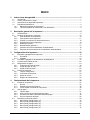 5
5
-
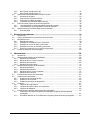 6
6
-
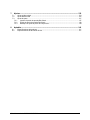 7
7
-
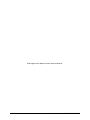 8
8
-
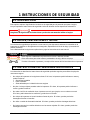 9
9
-
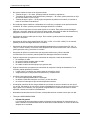 10
10
-
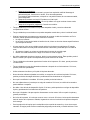 11
11
-
 12
12
-
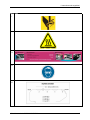 13
13
-
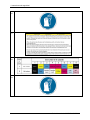 14
14
-
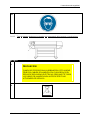 15
15
-
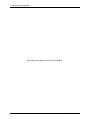 16
16
-
 17
17
-
 18
18
-
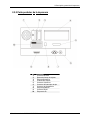 19
19
-
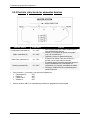 20
20
-
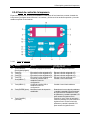 21
21
-
 22
22
-
 23
23
-
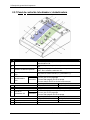 24
24
-
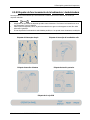 25
25
-
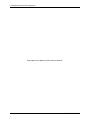 26
26
-
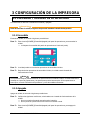 27
27
-
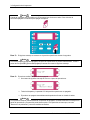 28
28
-
 29
29
-
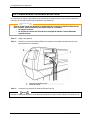 30
30
-
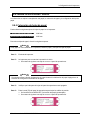 31
31
-
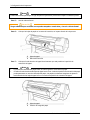 32
32
-
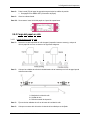 33
33
-
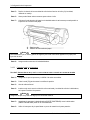 34
34
-
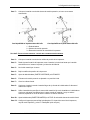 35
35
-
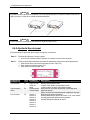 36
36
-
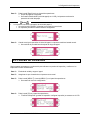 37
37
-
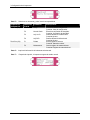 38
38
-
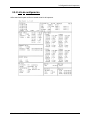 39
39
-
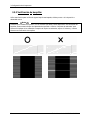 40
40
-
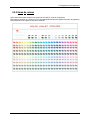 41
41
-
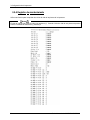 42
42
-
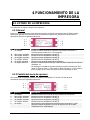 43
43
-
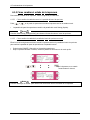 44
44
-
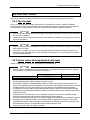 45
45
-
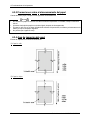 46
46
-
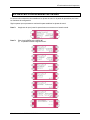 47
47
-
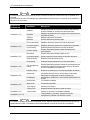 48
48
-
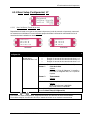 49
49
-
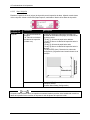 50
50
-
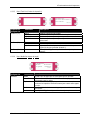 51
51
-
 52
52
-
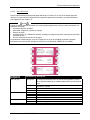 53
53
-
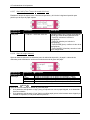 54
54
-
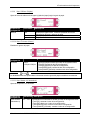 55
55
-
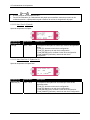 56
56
-
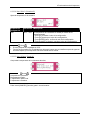 57
57
-
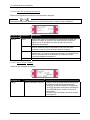 58
58
-
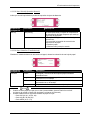 59
59
-
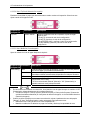 60
60
-
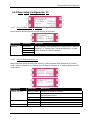 61
61
-
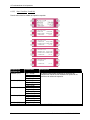 62
62
-
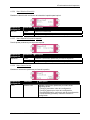 63
63
-
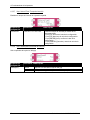 64
64
-
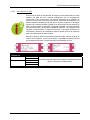 65
65
-
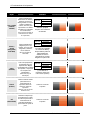 66
66
-
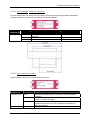 67
67
-
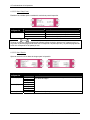 68
68
-
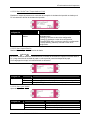 69
69
-
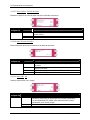 70
70
-
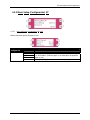 71
71
-
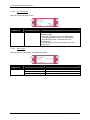 72
72
-
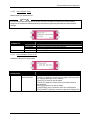 73
73
-
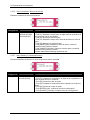 74
74
-
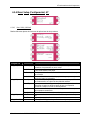 75
75
-
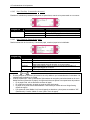 76
76
-
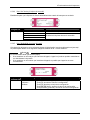 77
77
-
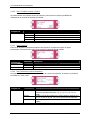 78
78
-
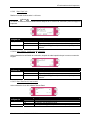 79
79
-
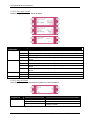 80
80
-
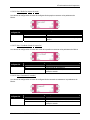 81
81
-
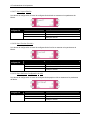 82
82
-
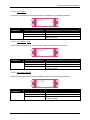 83
83
-
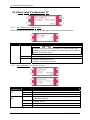 84
84
-
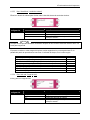 85
85
-
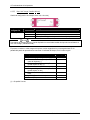 86
86
-
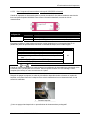 87
87
-
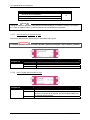 88
88
-
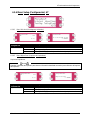 89
89
-
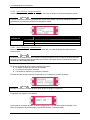 90
90
-
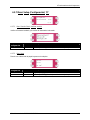 91
91
-
 92
92
-
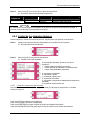 93
93
-
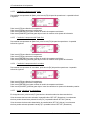 94
94
-
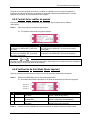 95
95
-
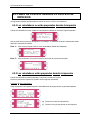 96
96
-
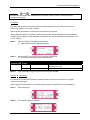 97
97
-
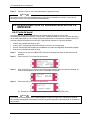 98
98
-
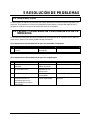 99
99
-
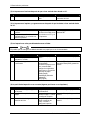 100
100
-
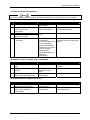 101
101
-
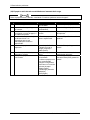 102
102
-
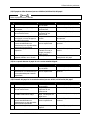 103
103
-
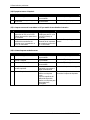 104
104
-
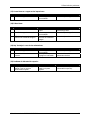 105
105
-
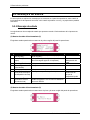 106
106
-
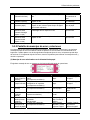 107
107
-
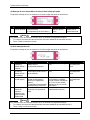 108
108
-
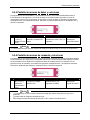 109
109
-
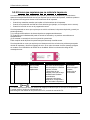 110
110
-
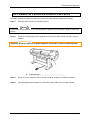 111
111
-
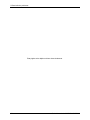 112
112
-
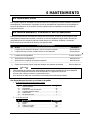 113
113
-
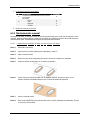 114
114
-
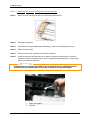 115
115
-
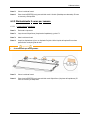 116
116
-
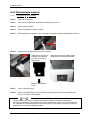 117
117
-
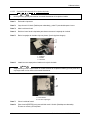 118
118
-
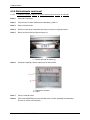 119
119
-
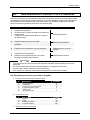 120
120
-
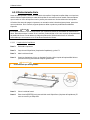 121
121
-
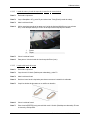 122
122
-
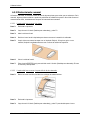 123
123
-
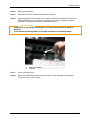 124
124
-
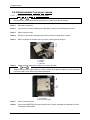 125
125
-
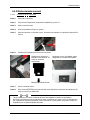 126
126
-
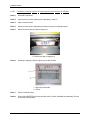 127
127
-
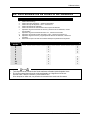 128
128
-
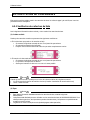 129
129
-
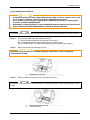 130
130
-
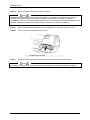 131
131
-
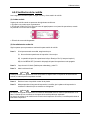 132
132
-
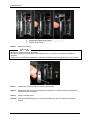 133
133
-
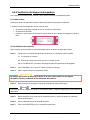 134
134
-
 135
135
-
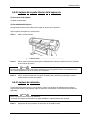 136
136
-
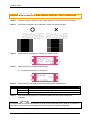 137
137
-
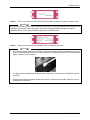 138
138
-
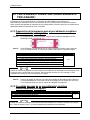 139
139
-
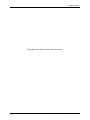 140
140
-
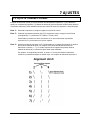 141
141
-
 142
142
-
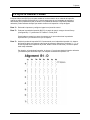 143
143
-
 144
144
-
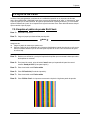 145
145
-
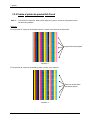 146
146
-
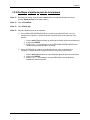 147
147
-
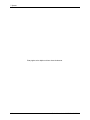 148
148
-
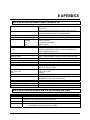 149
149
-
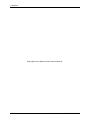 150
150
-
 151
151
-
 152
152
Xerox 8265 Guía del usuario
- Categoría
- Impresión
- Tipo
- Guía del usuario
Artículos relacionados
Otros documentos
-
HP Latex 3800 Jumbo Roll Solution El manual del propietario
-
Weidmuller THM Basic 300 Operating Instructions Manual
-
HP DesignJet 10000s Printer series El manual del propietario
-
HP Z2 Mini G3 Workstation El manual del propietario
-
HP DesignJet 10000s Printer series Guía del usuario
-
Zebra ZD620 El manual del propietario